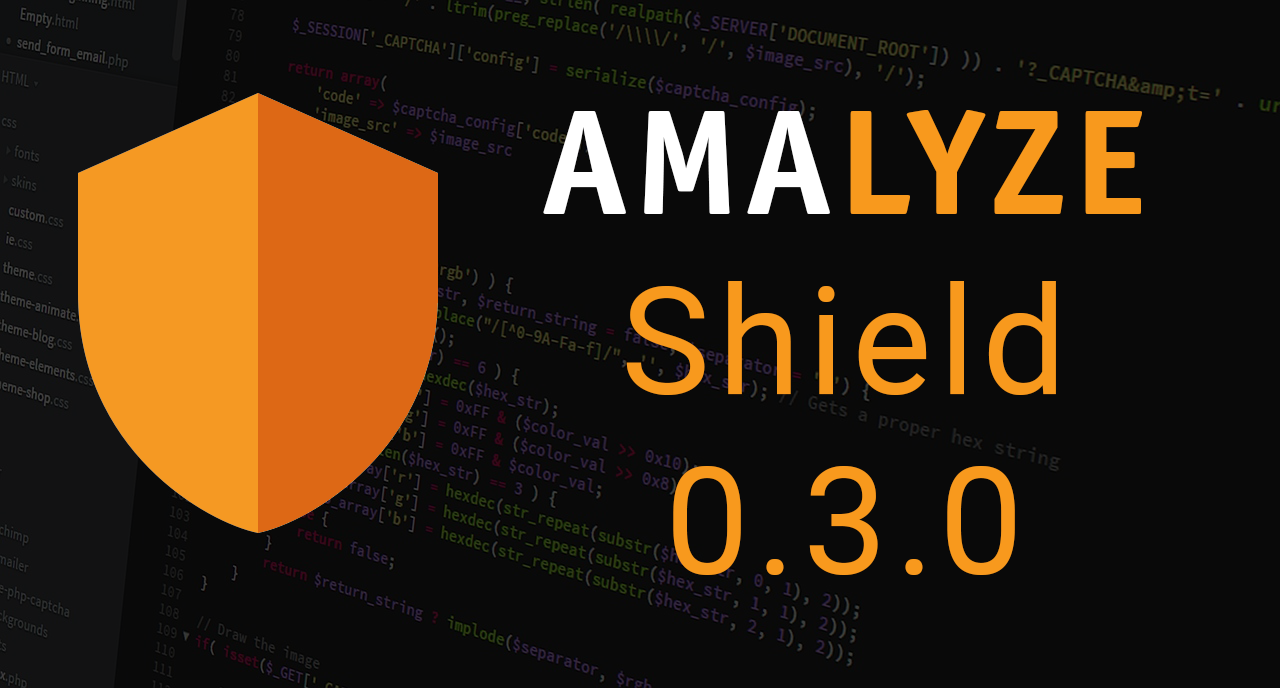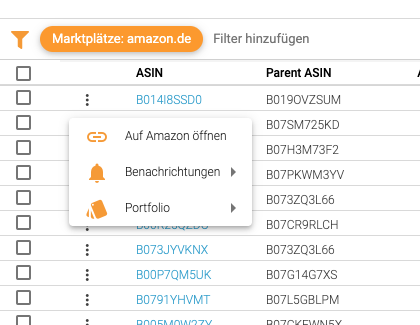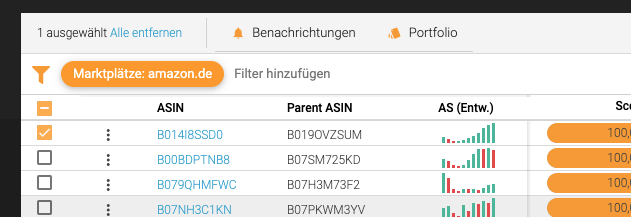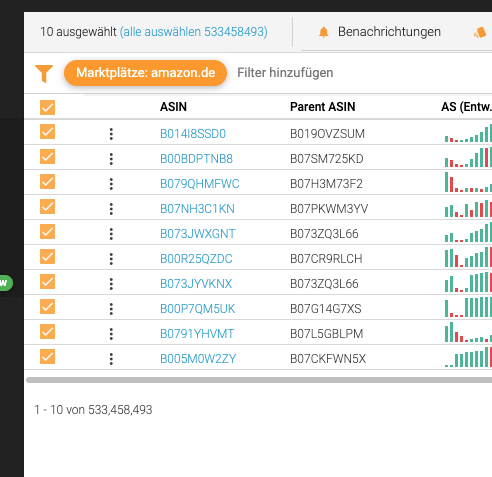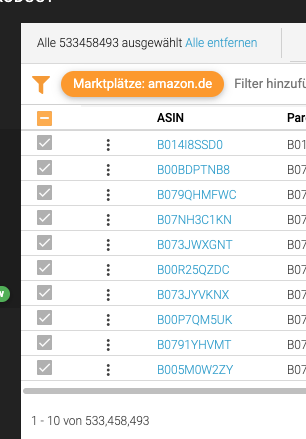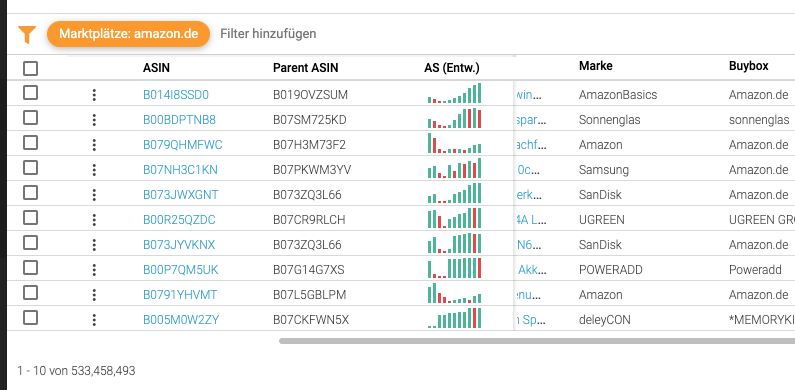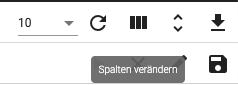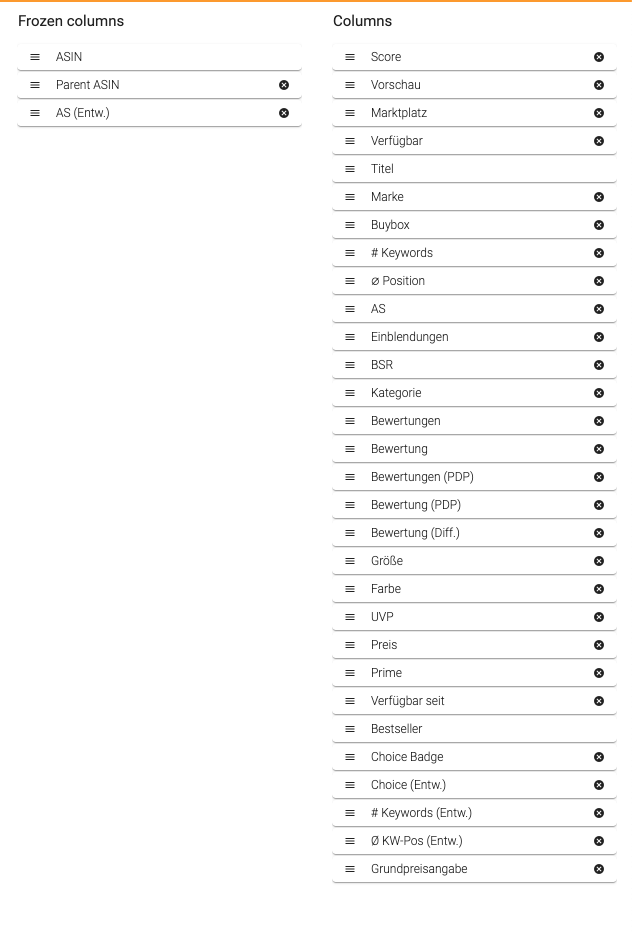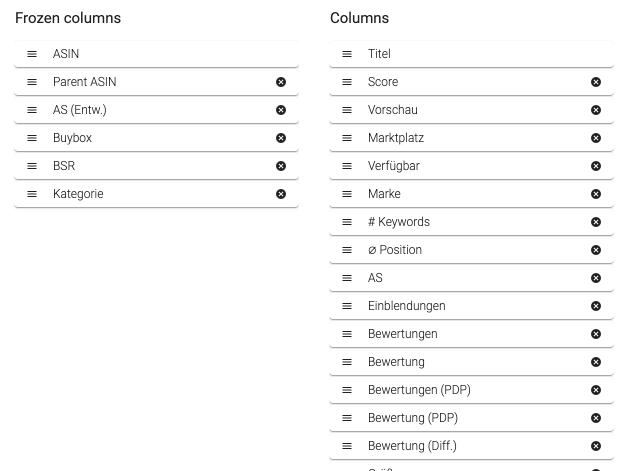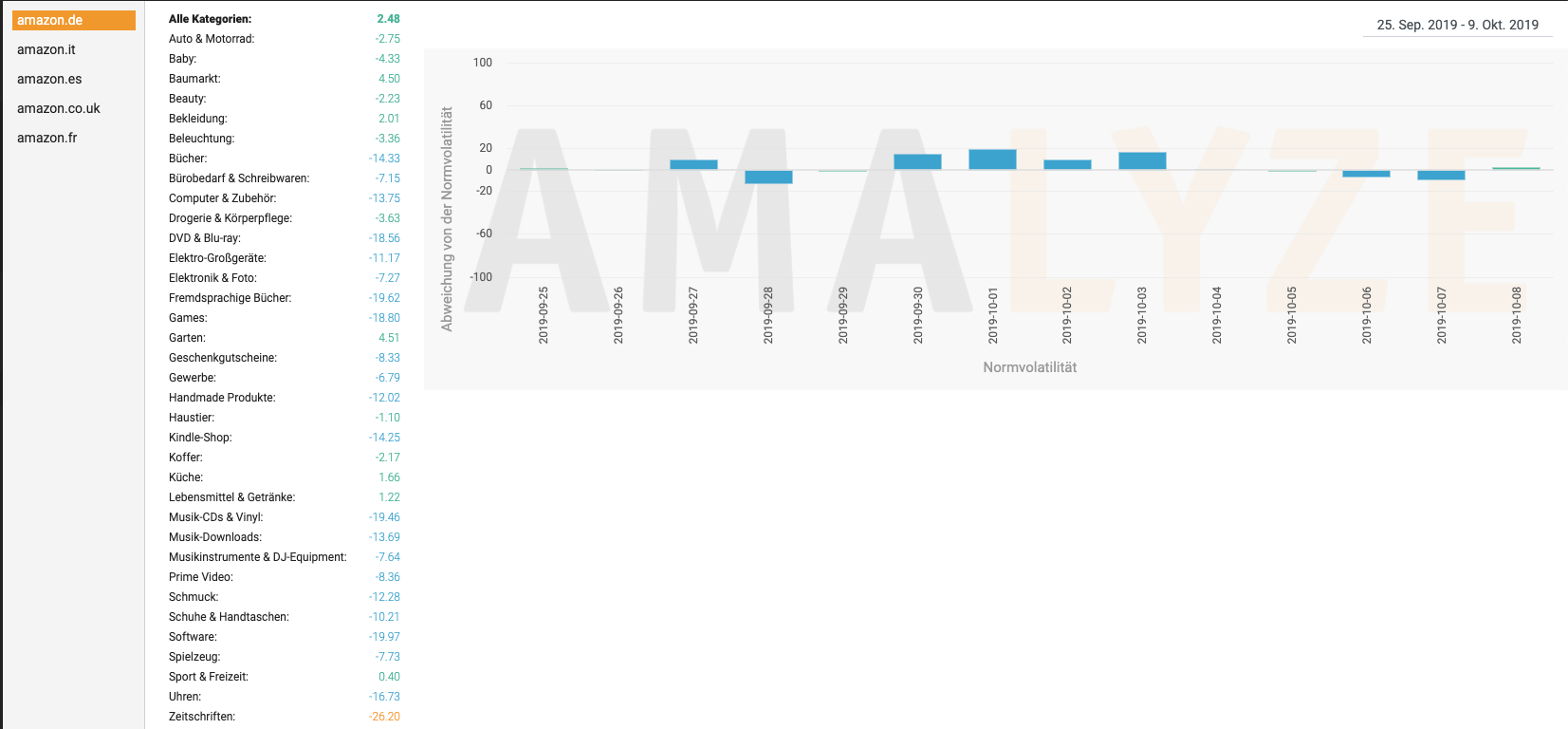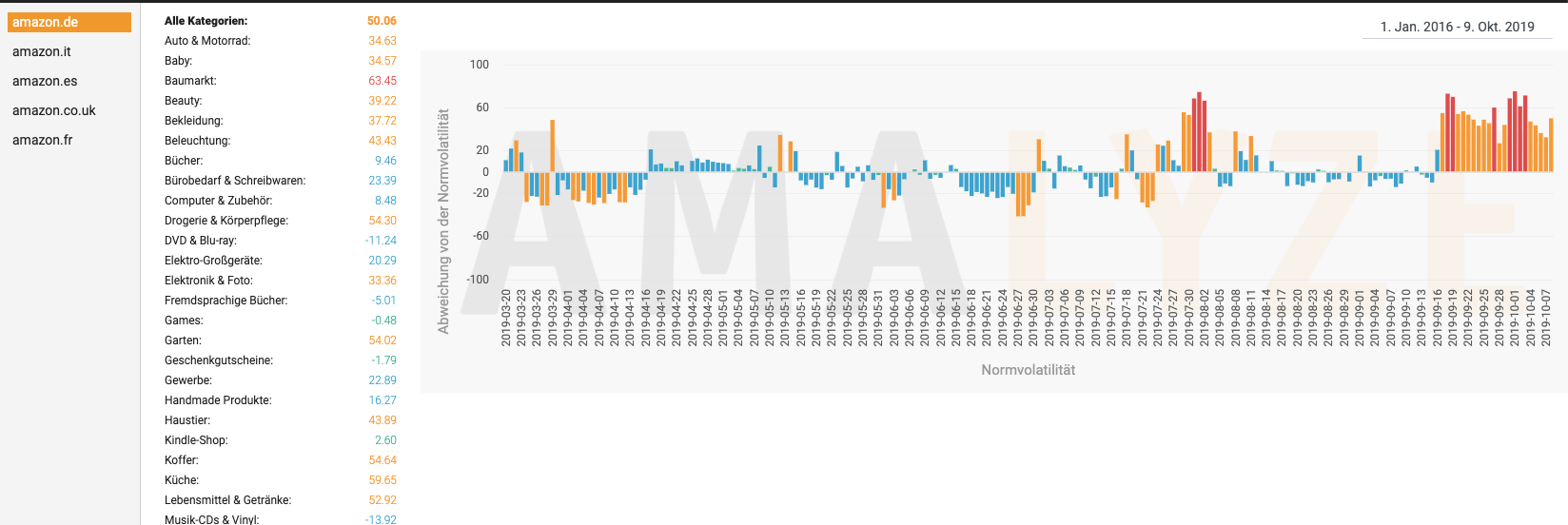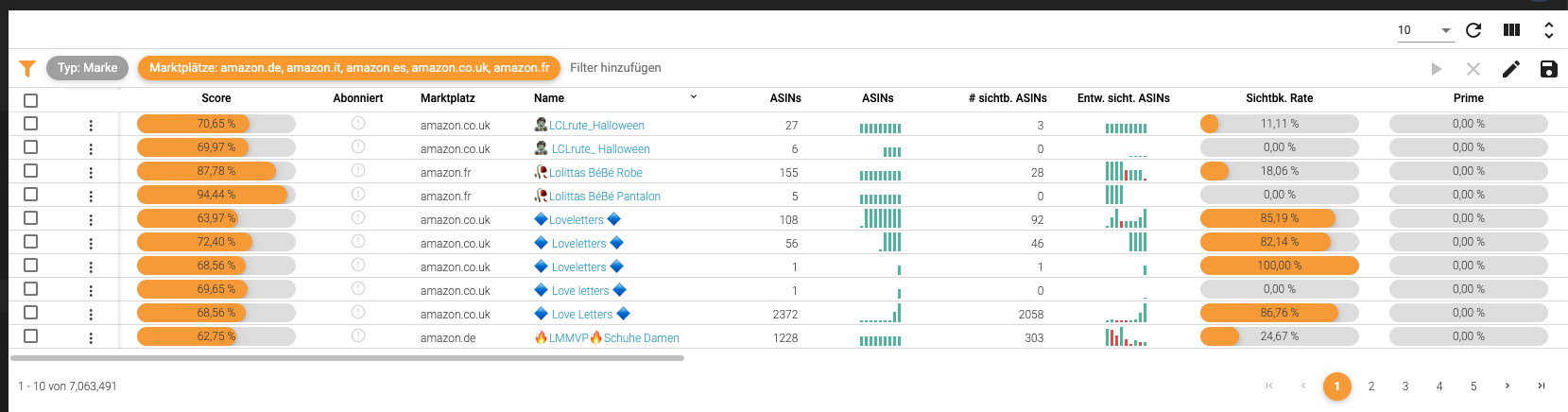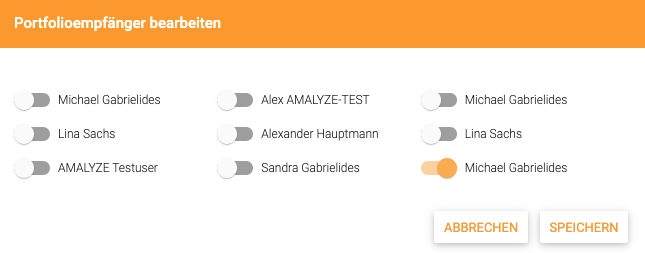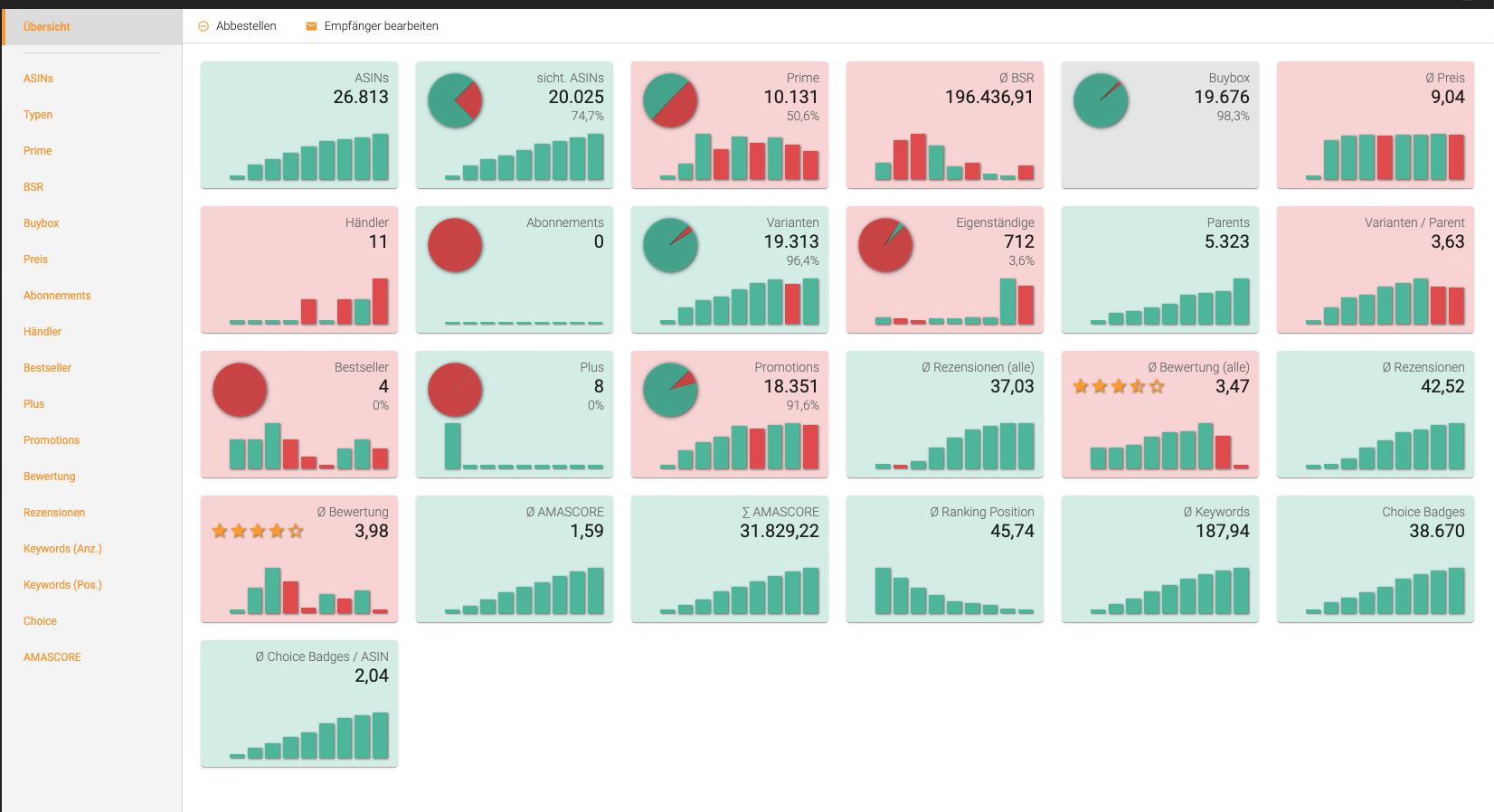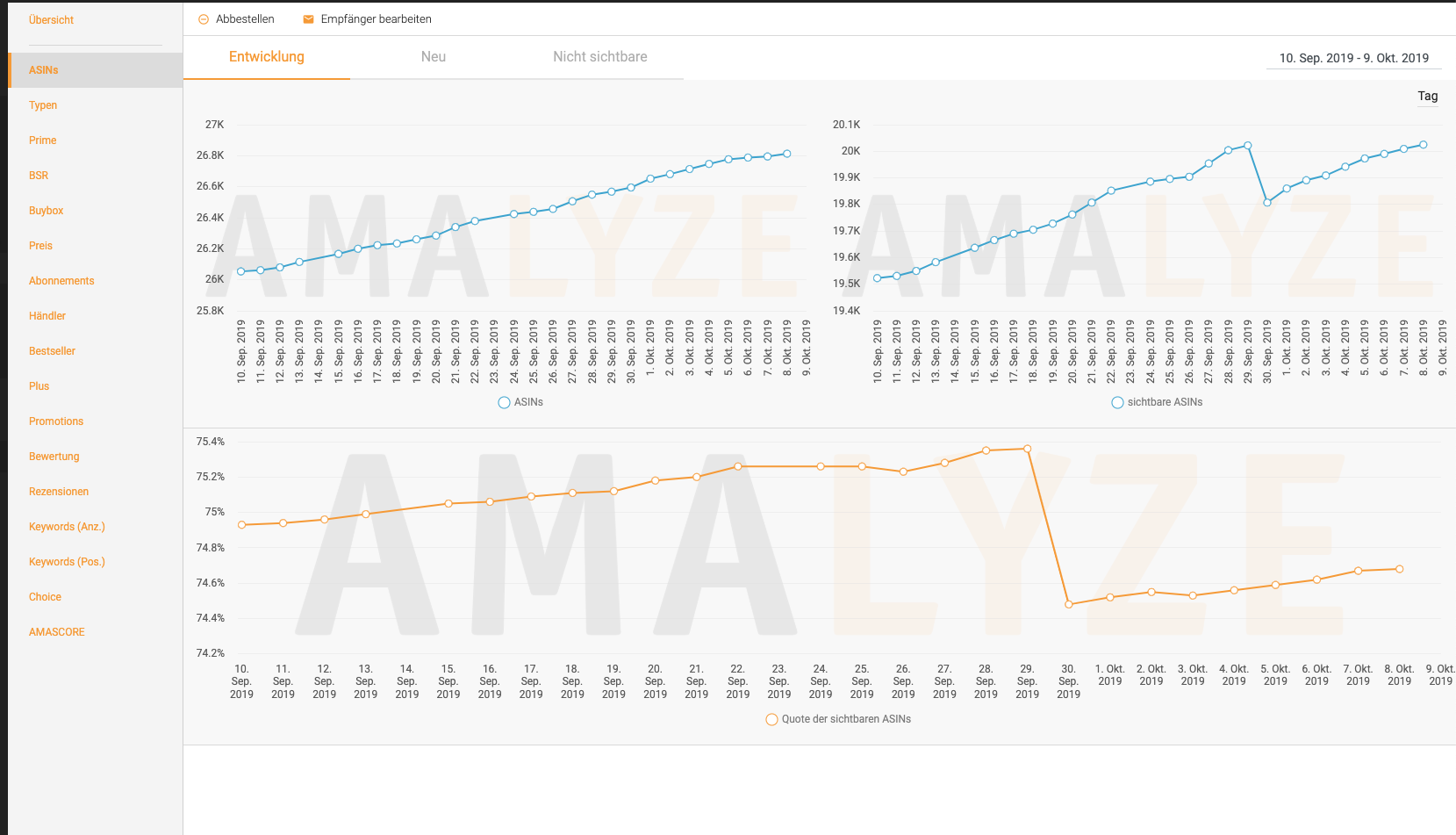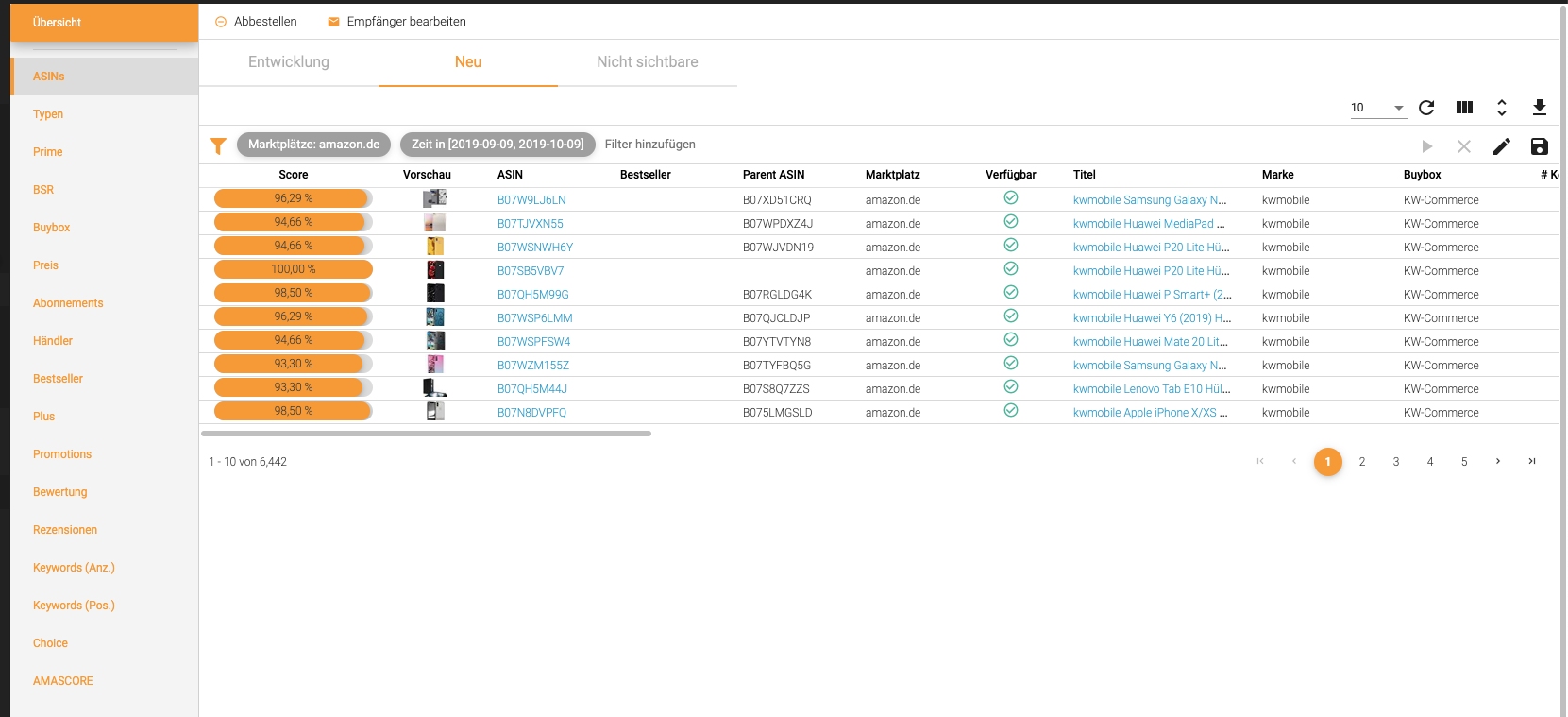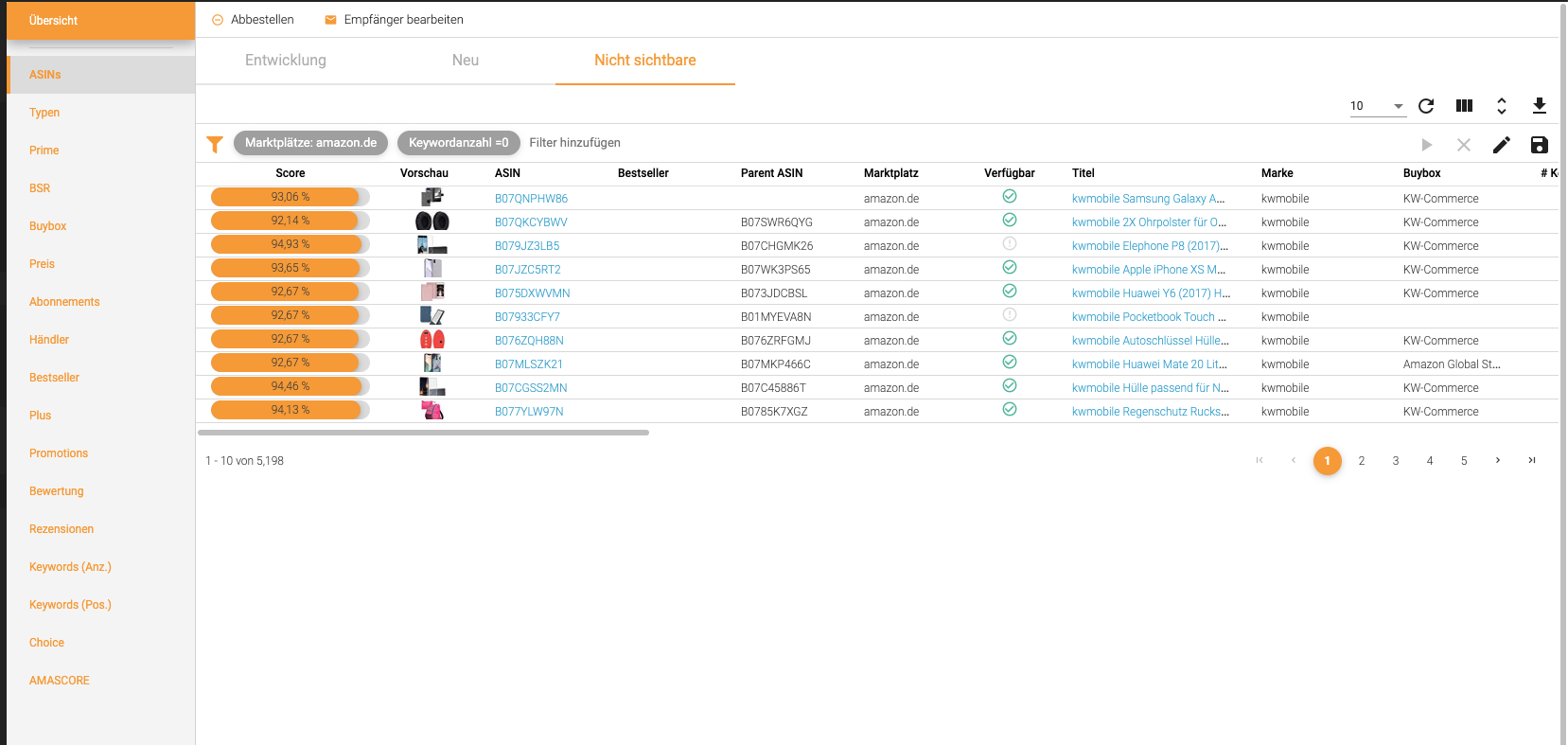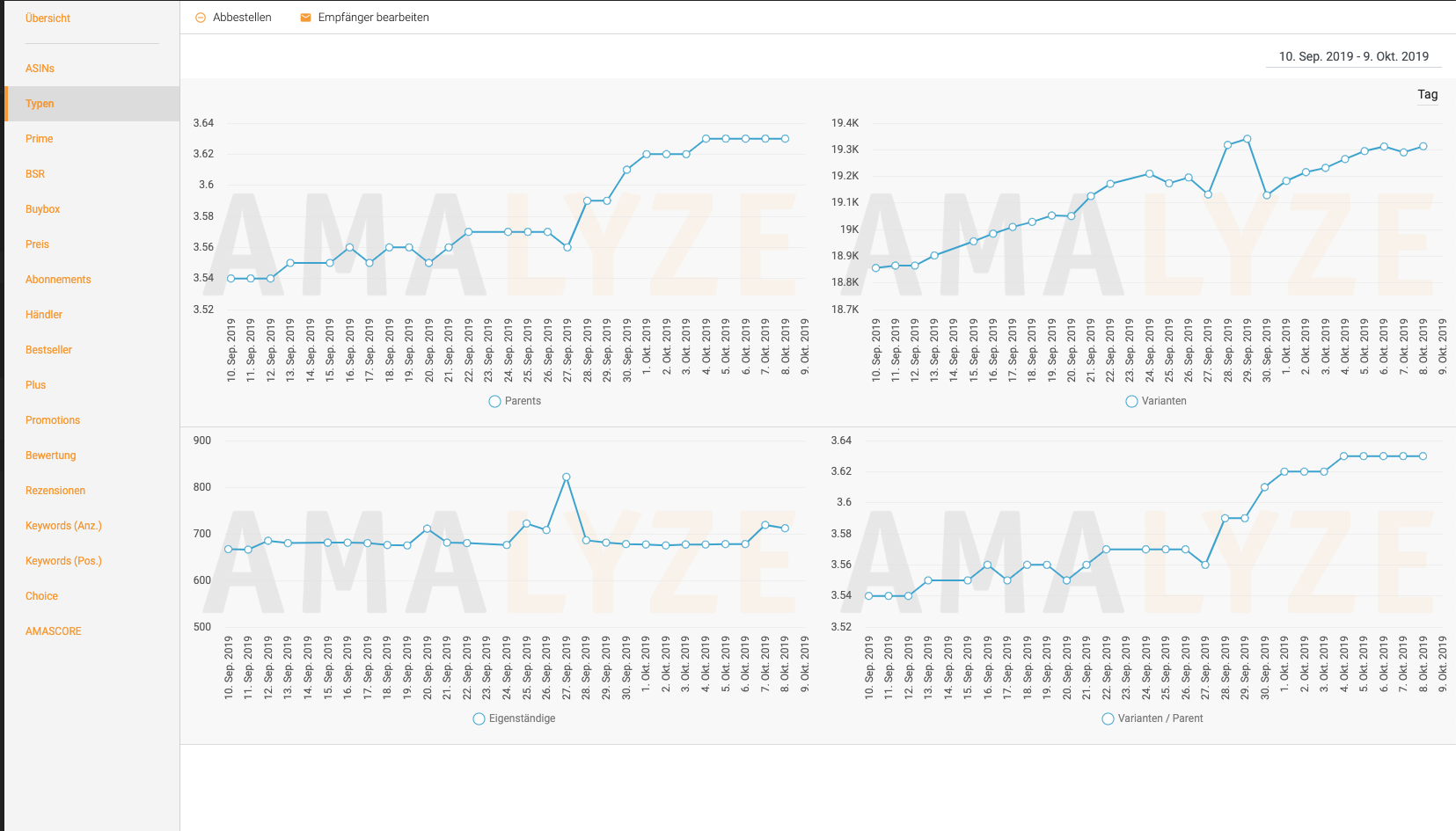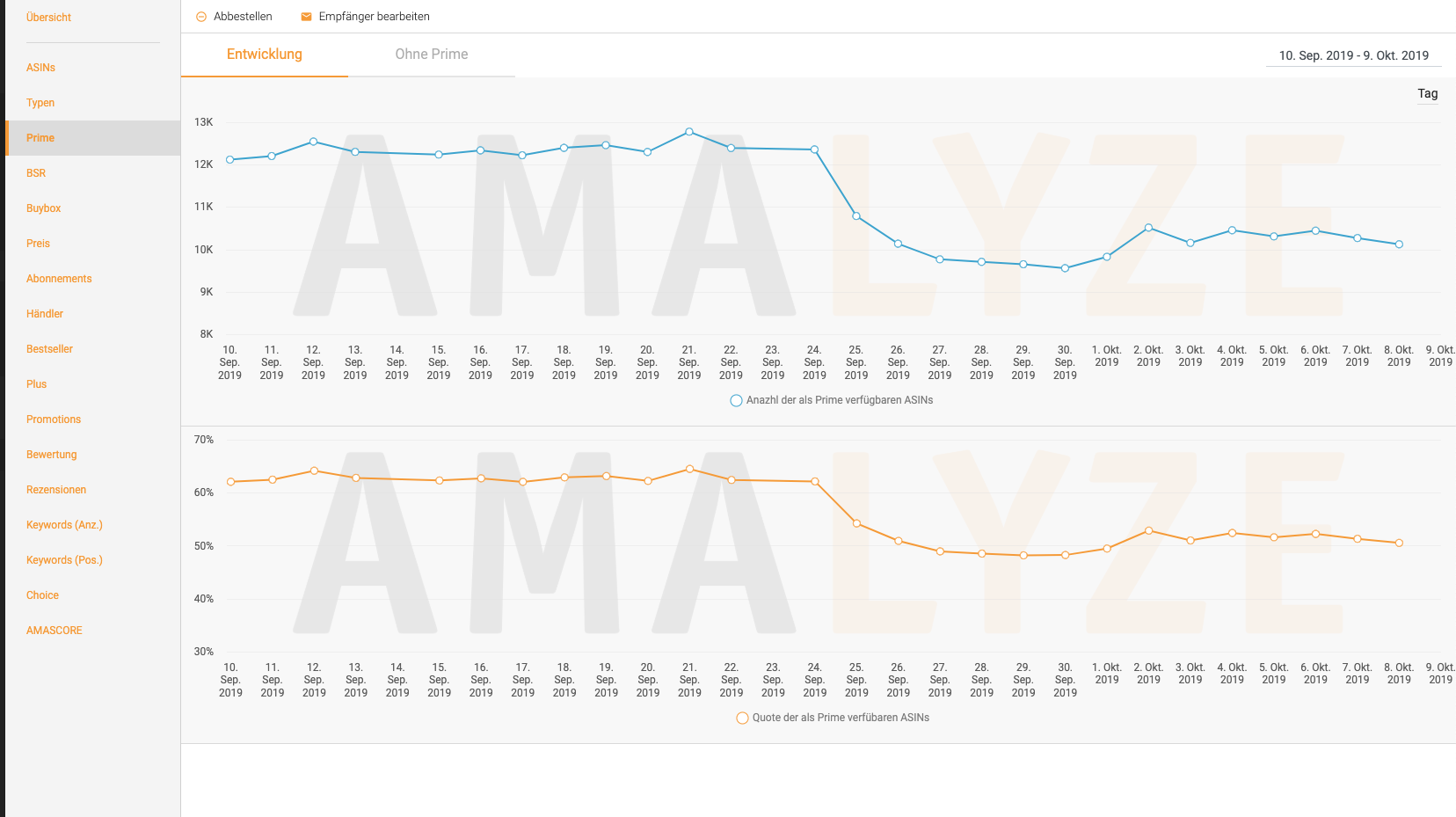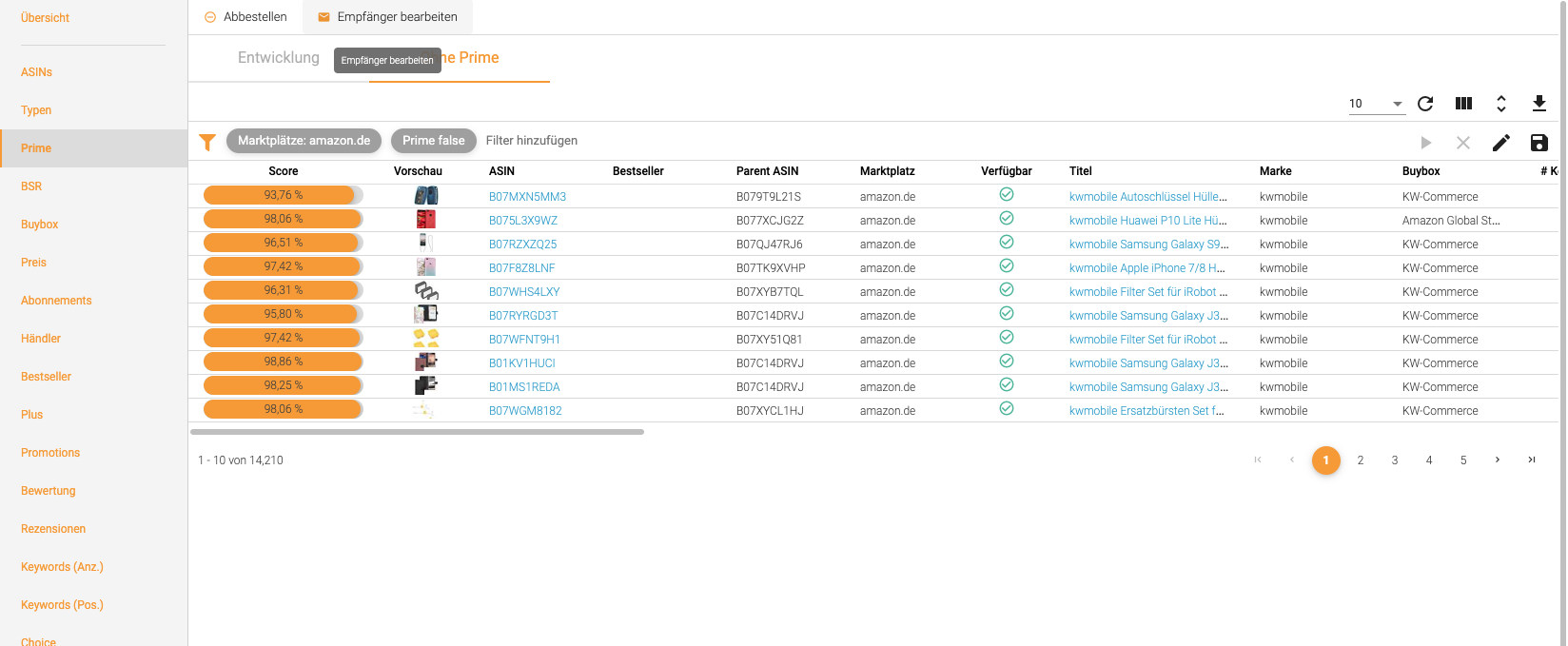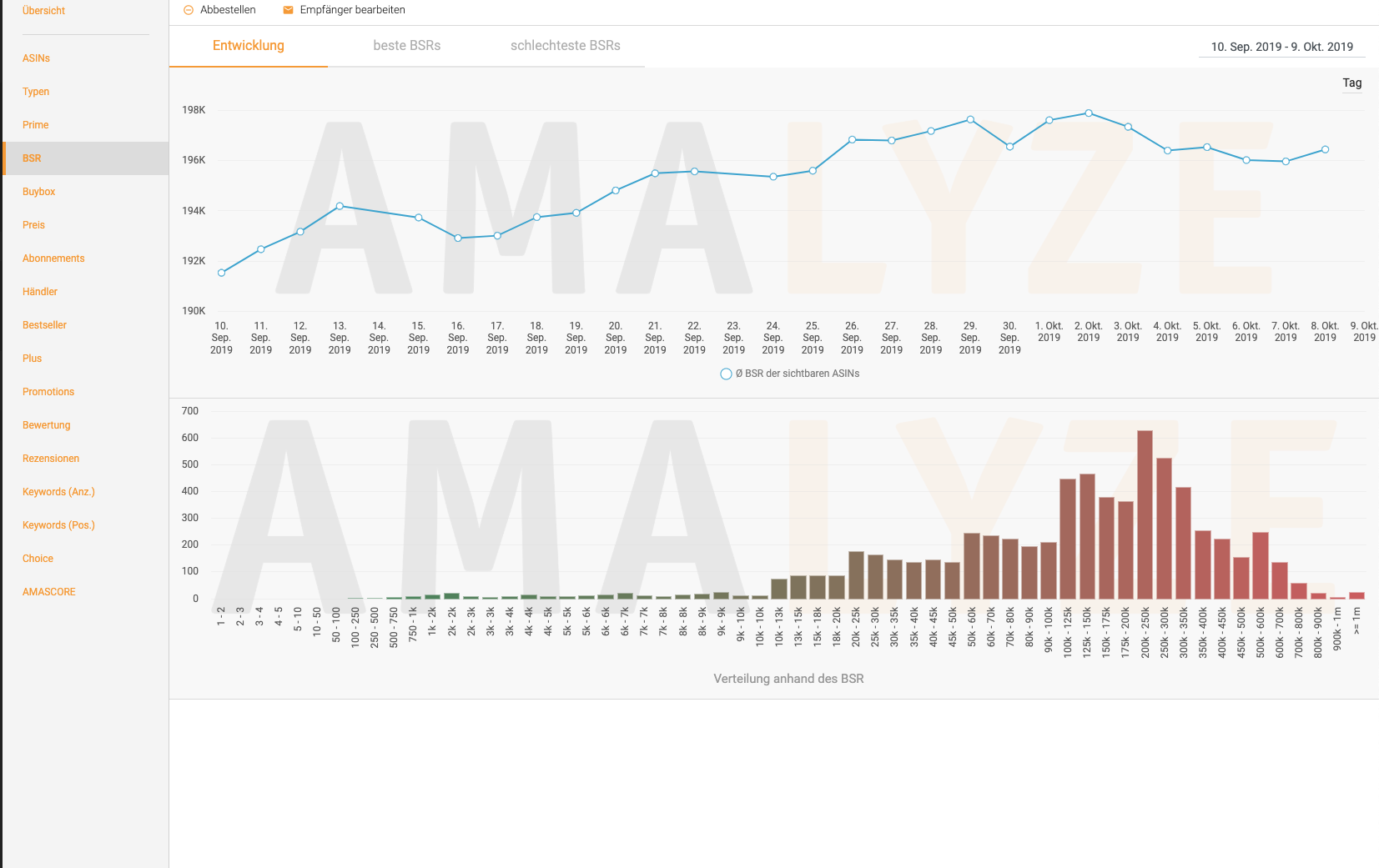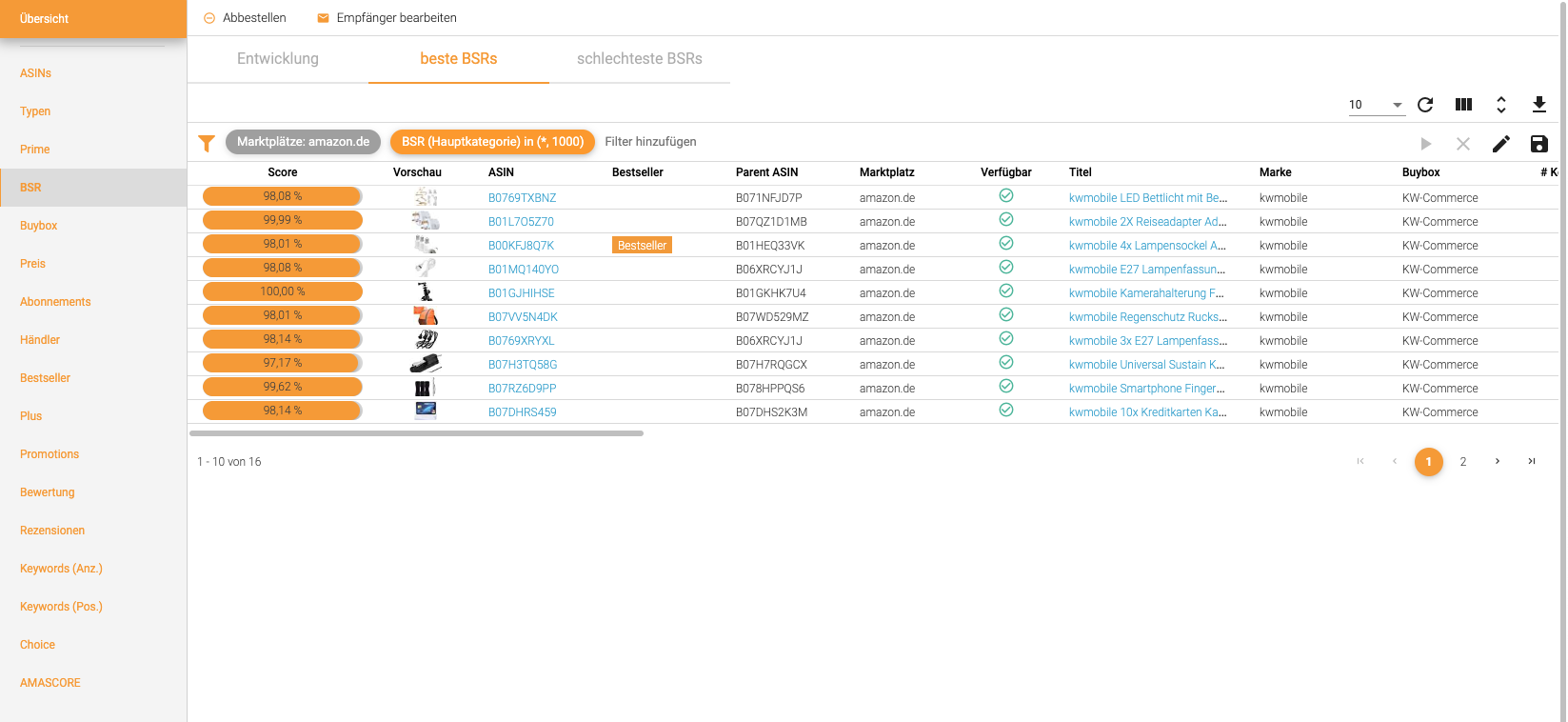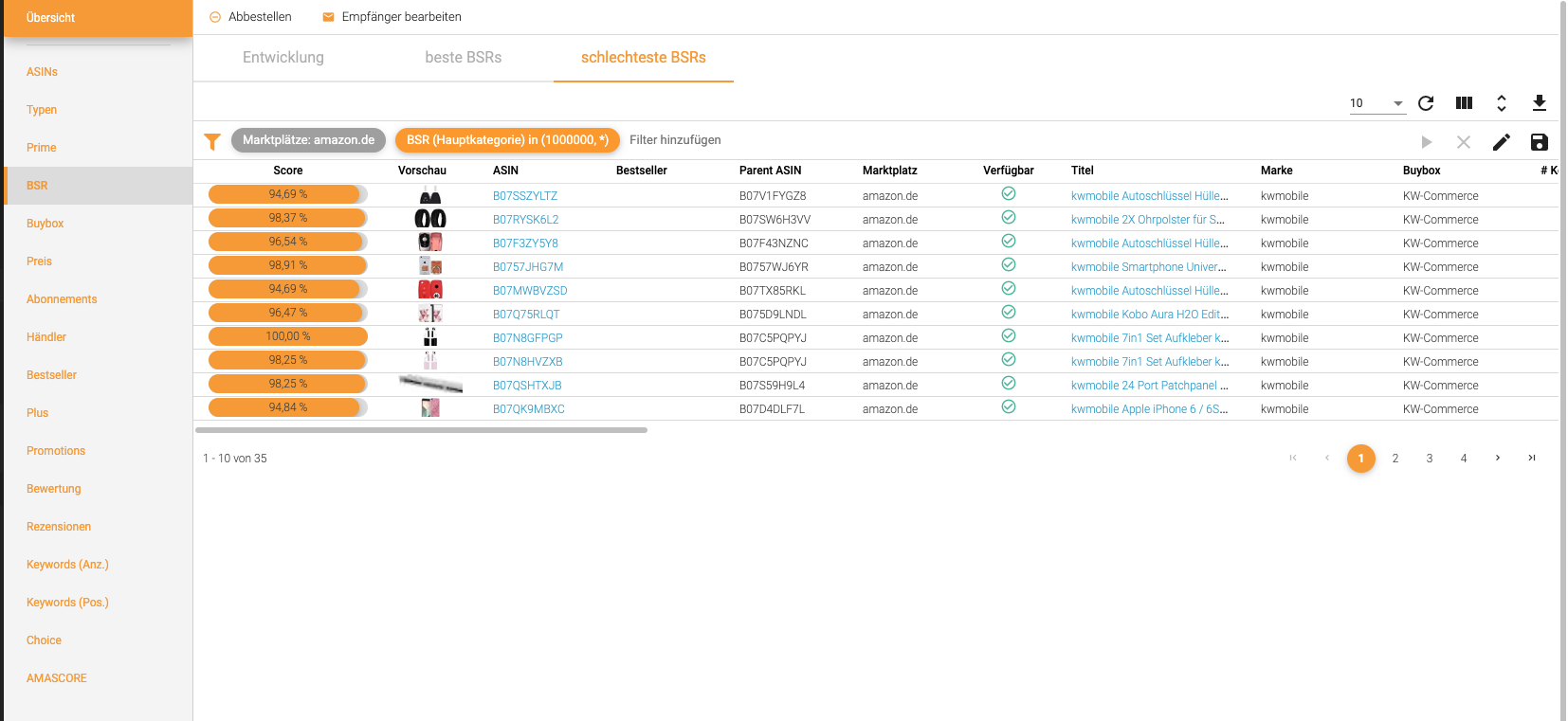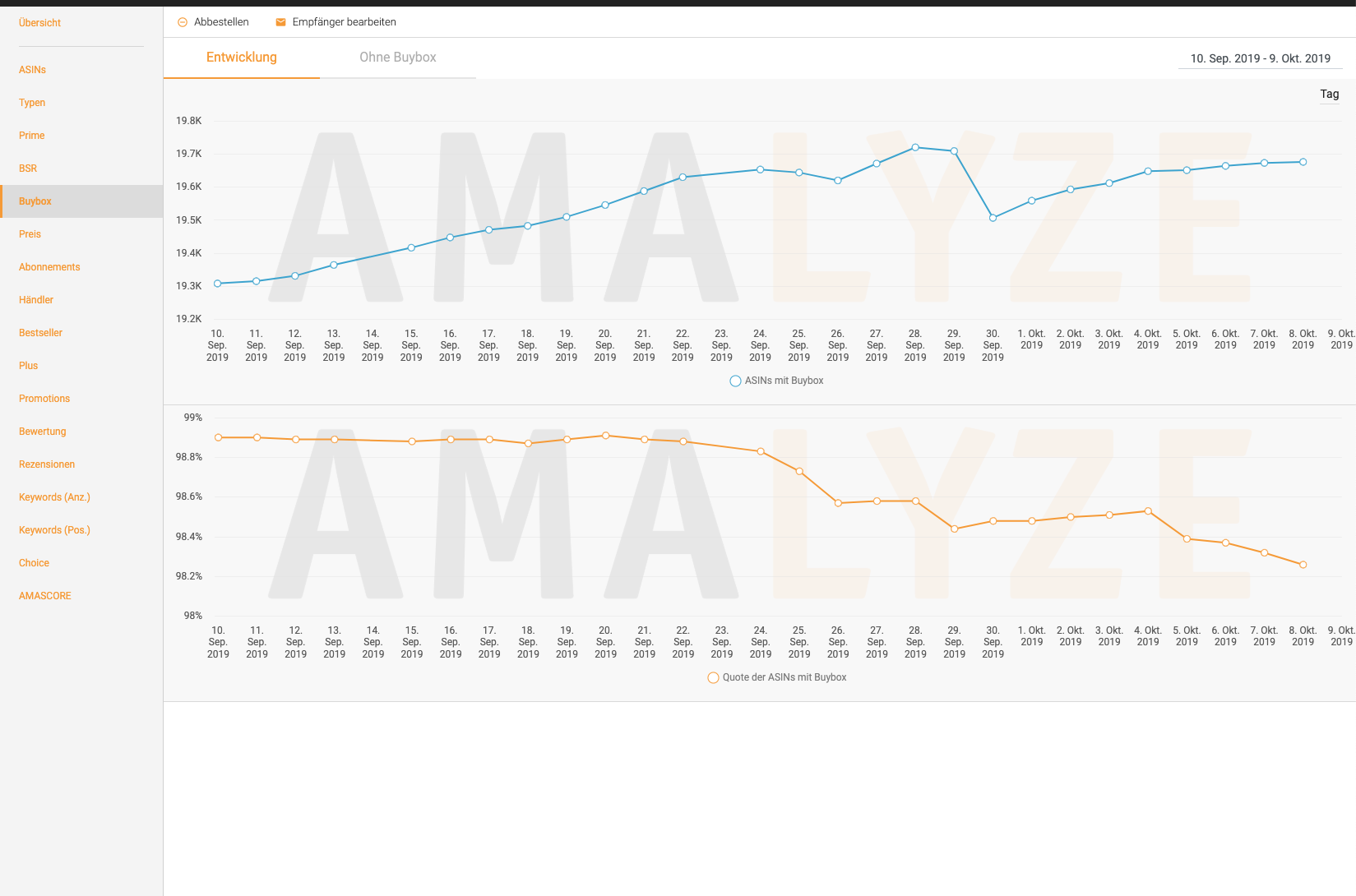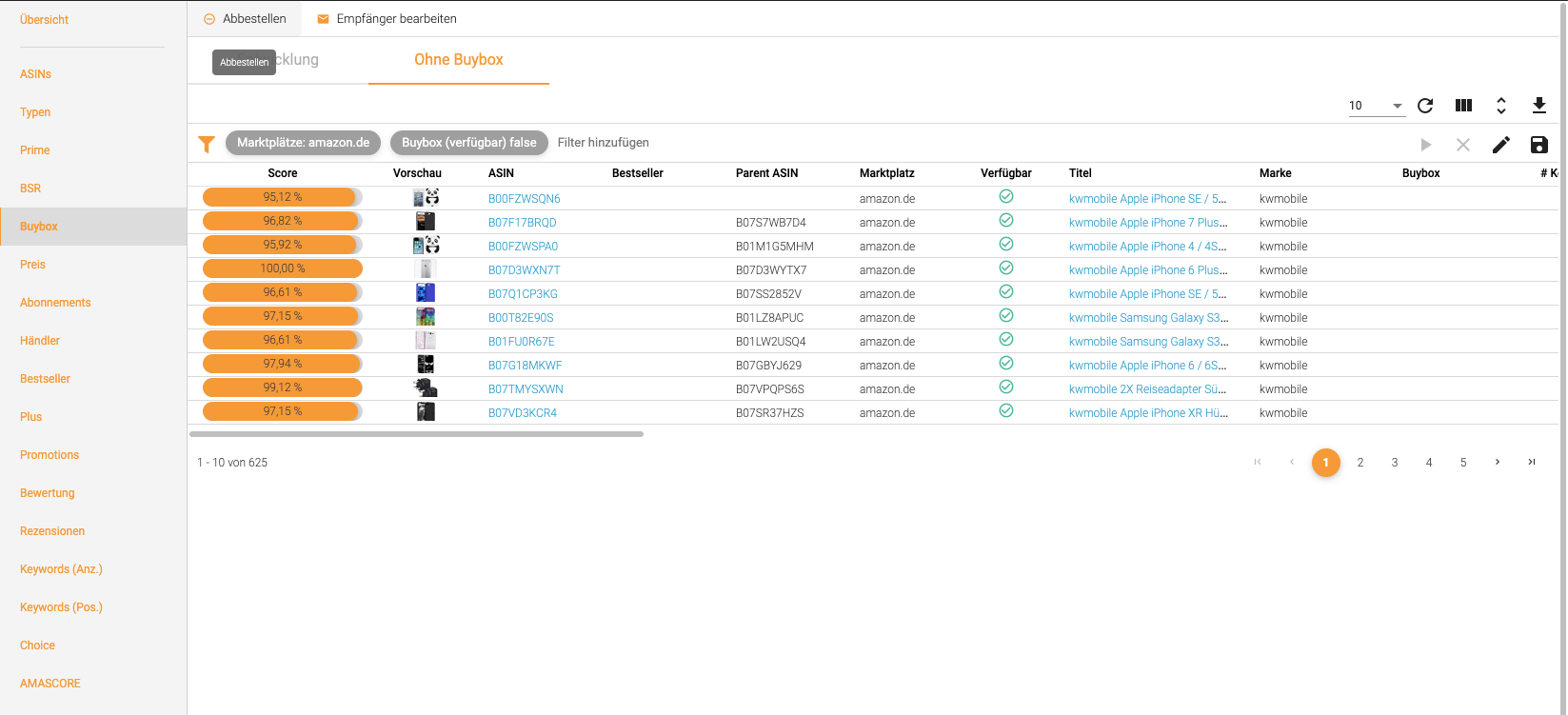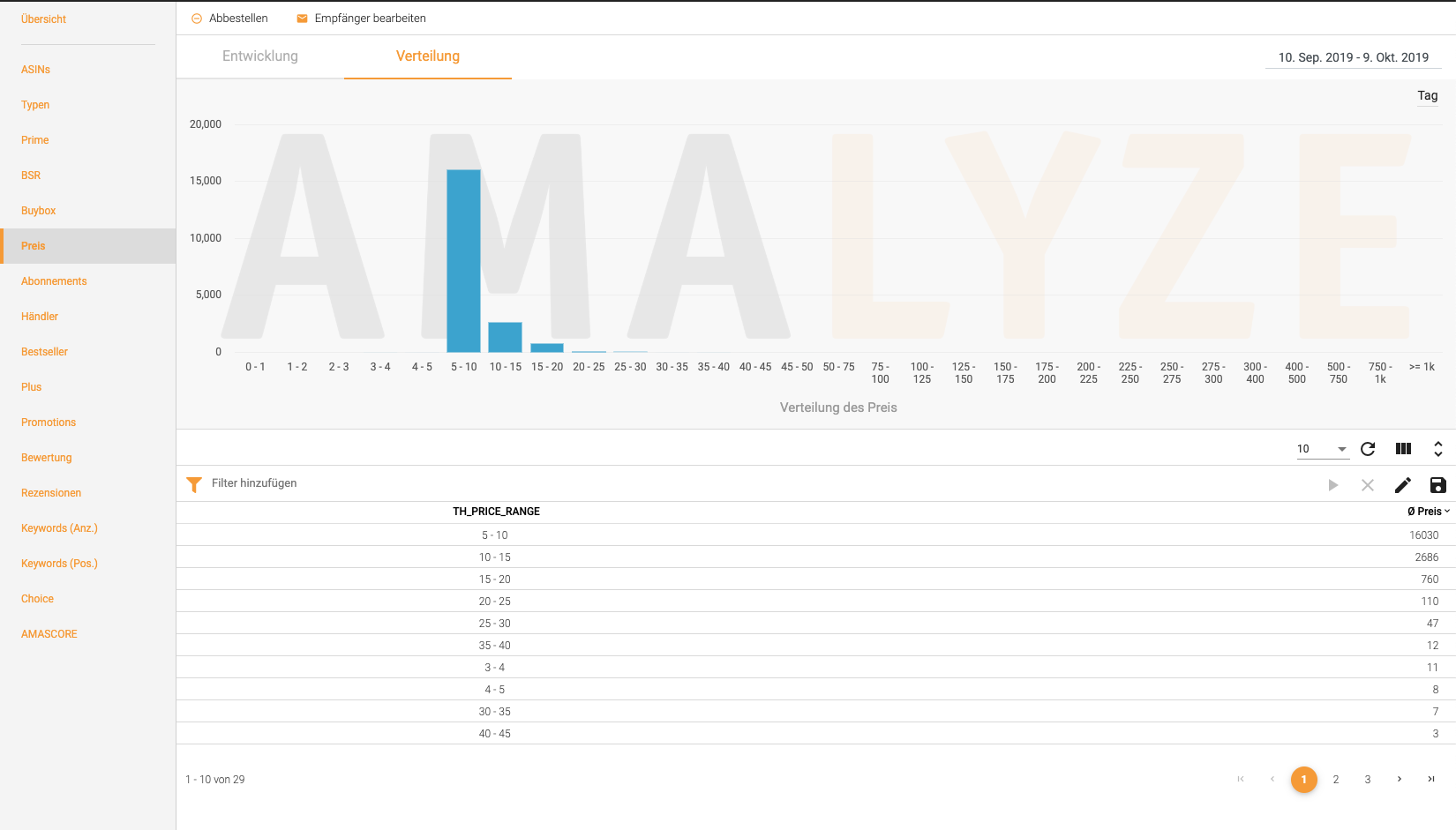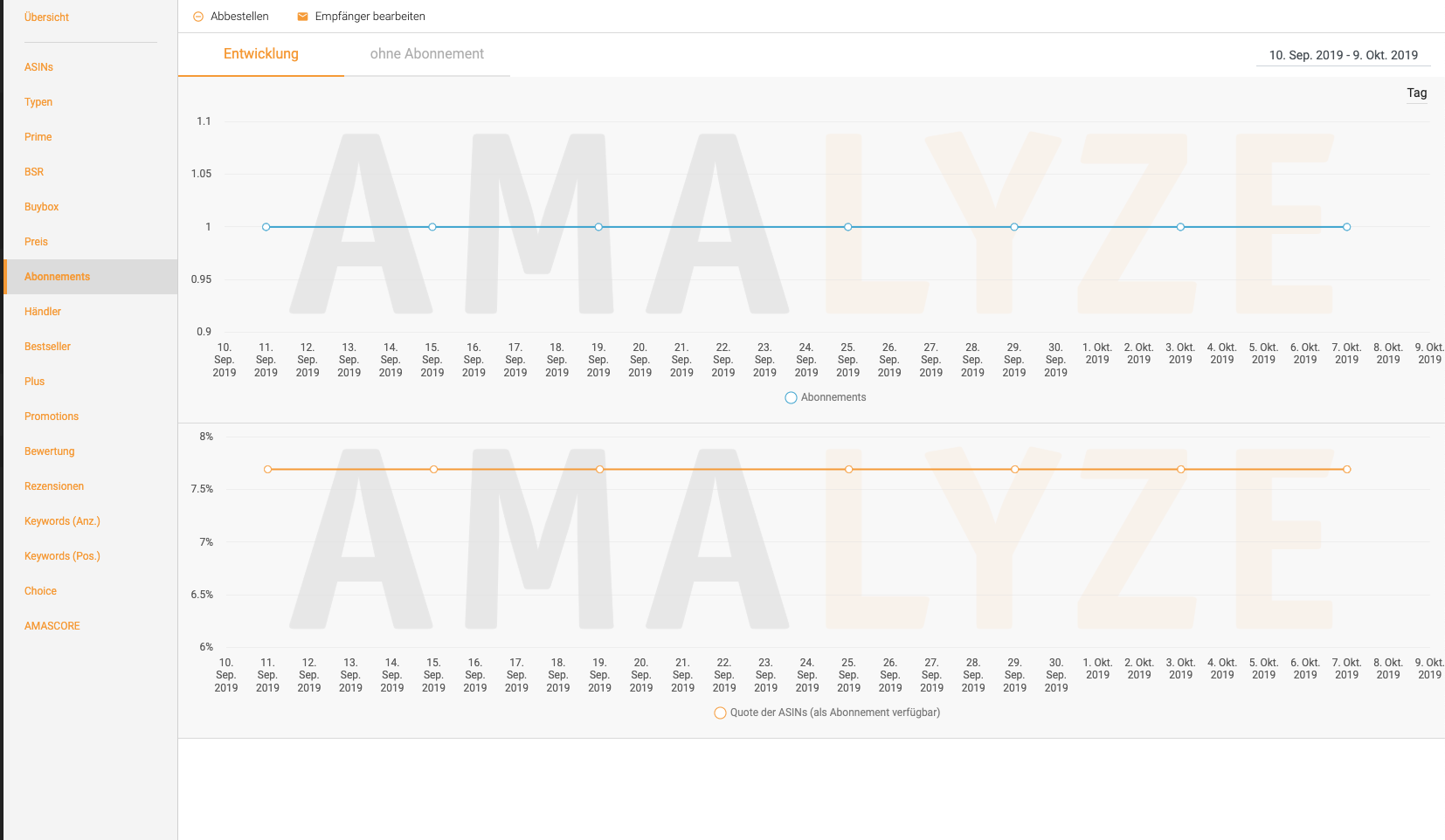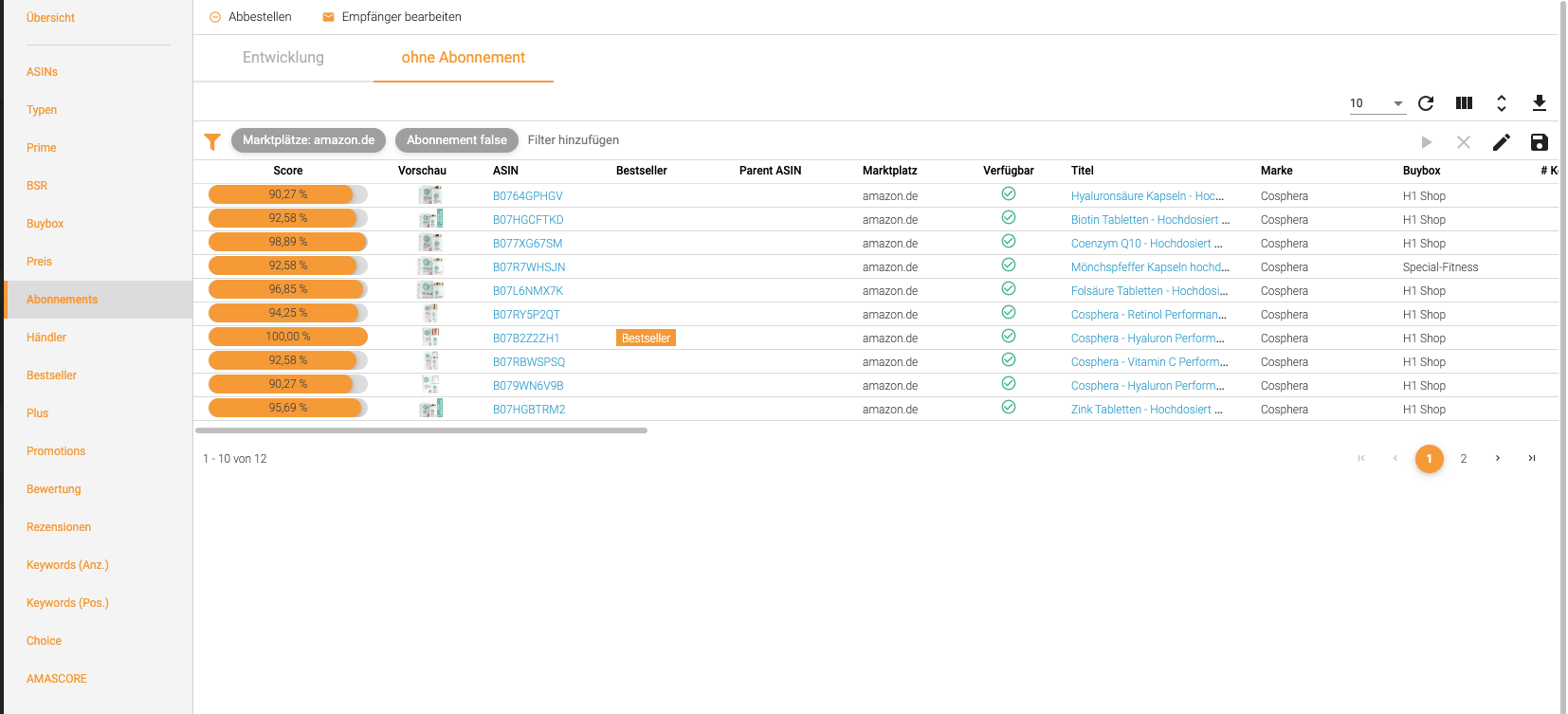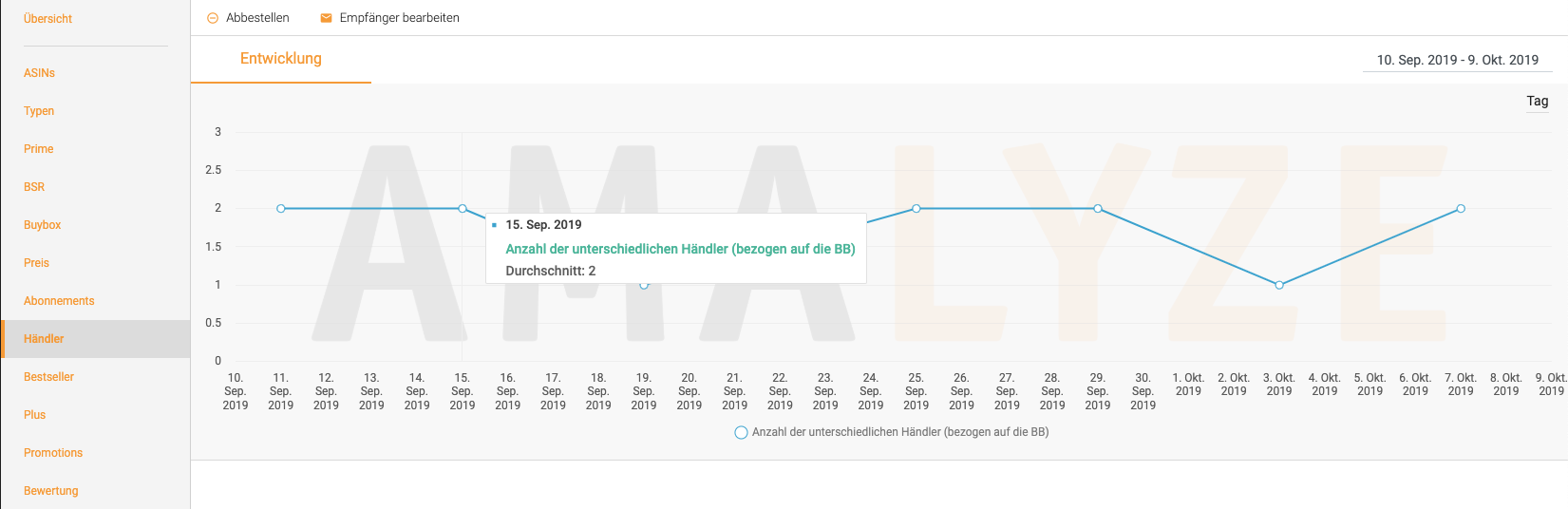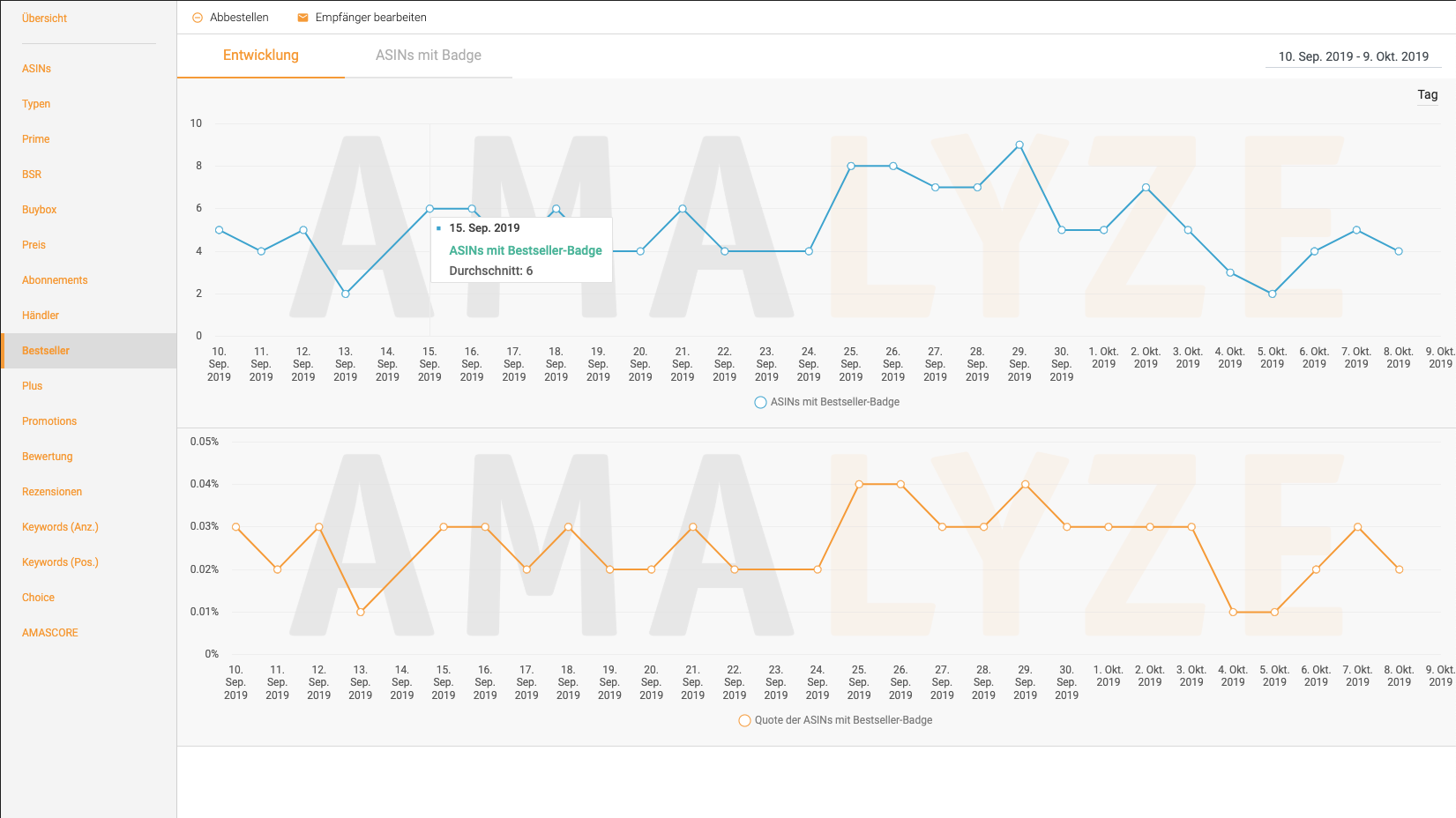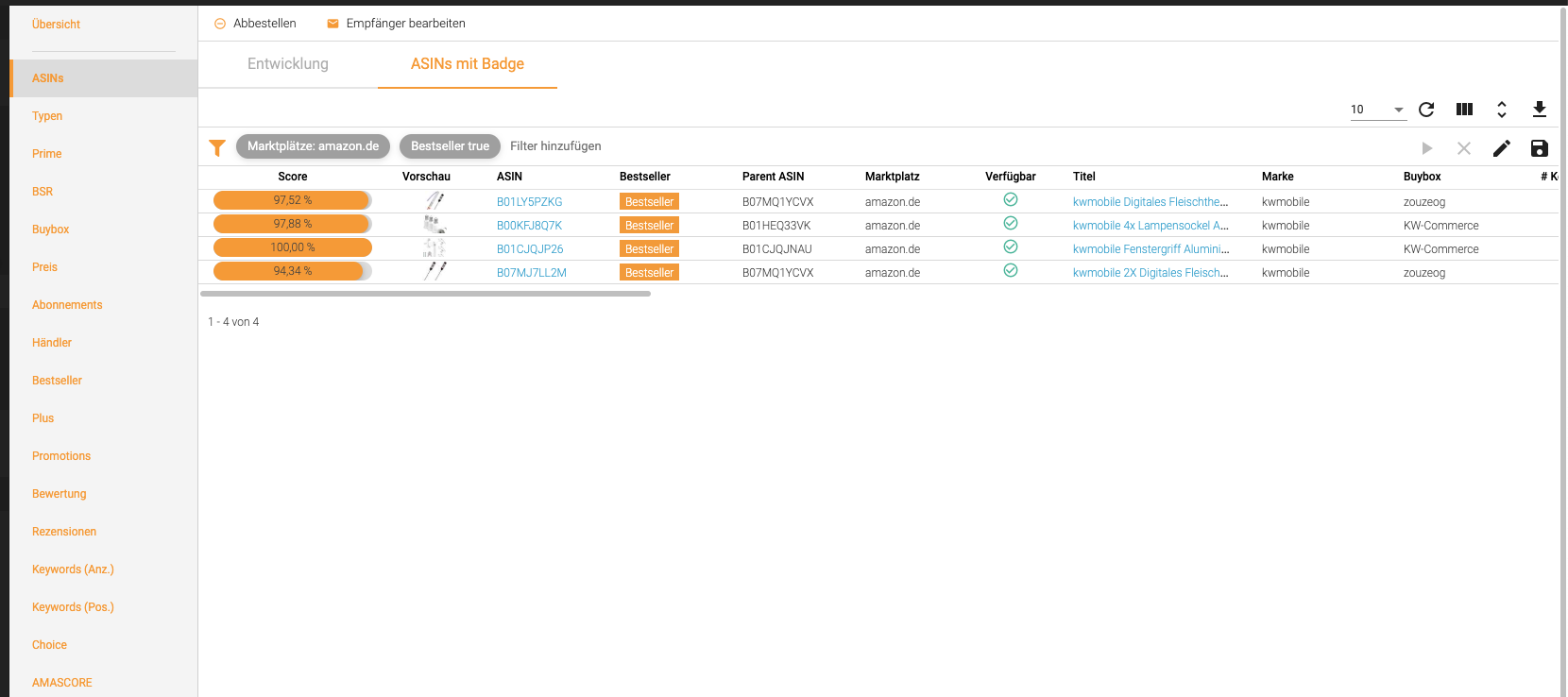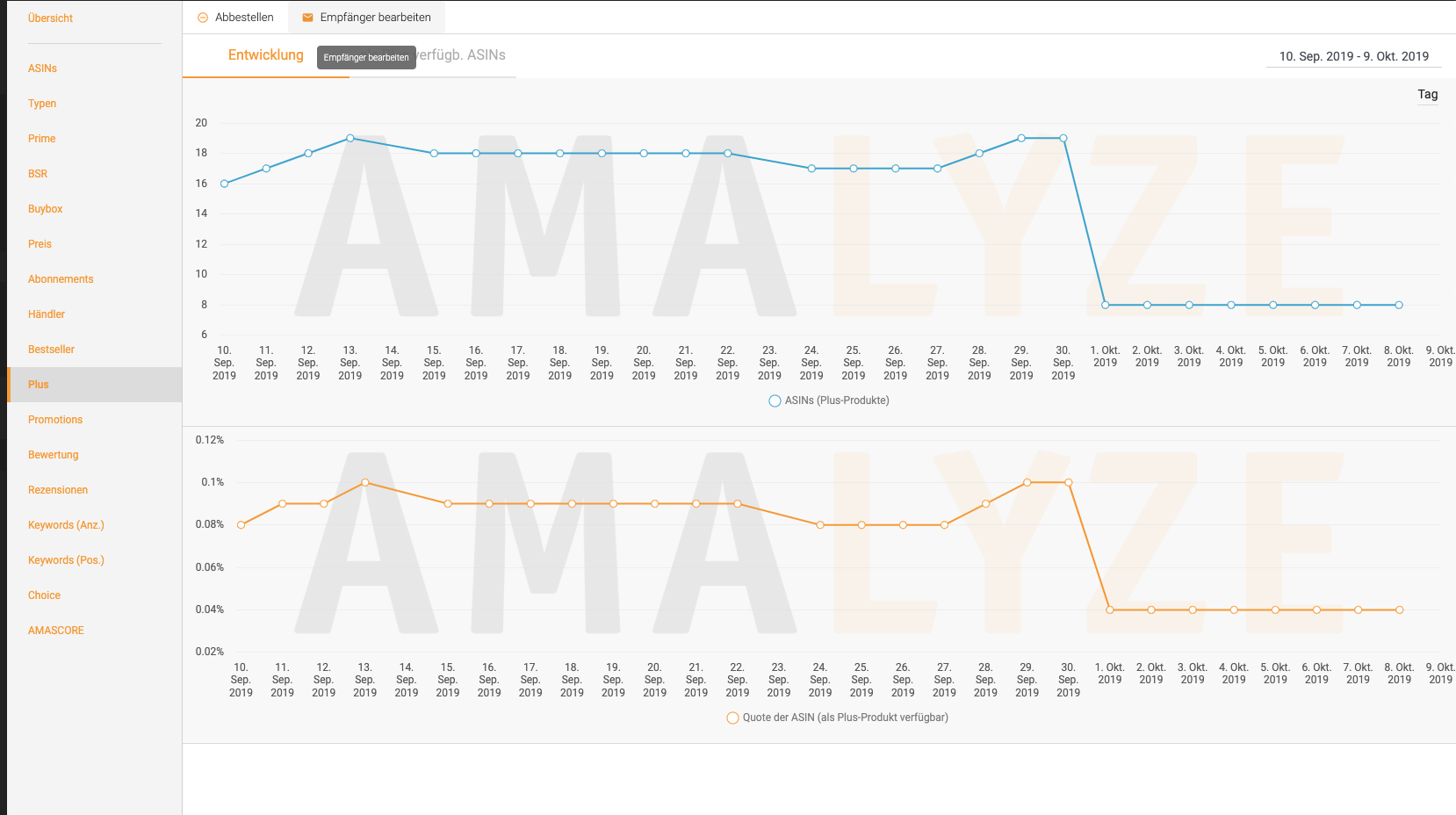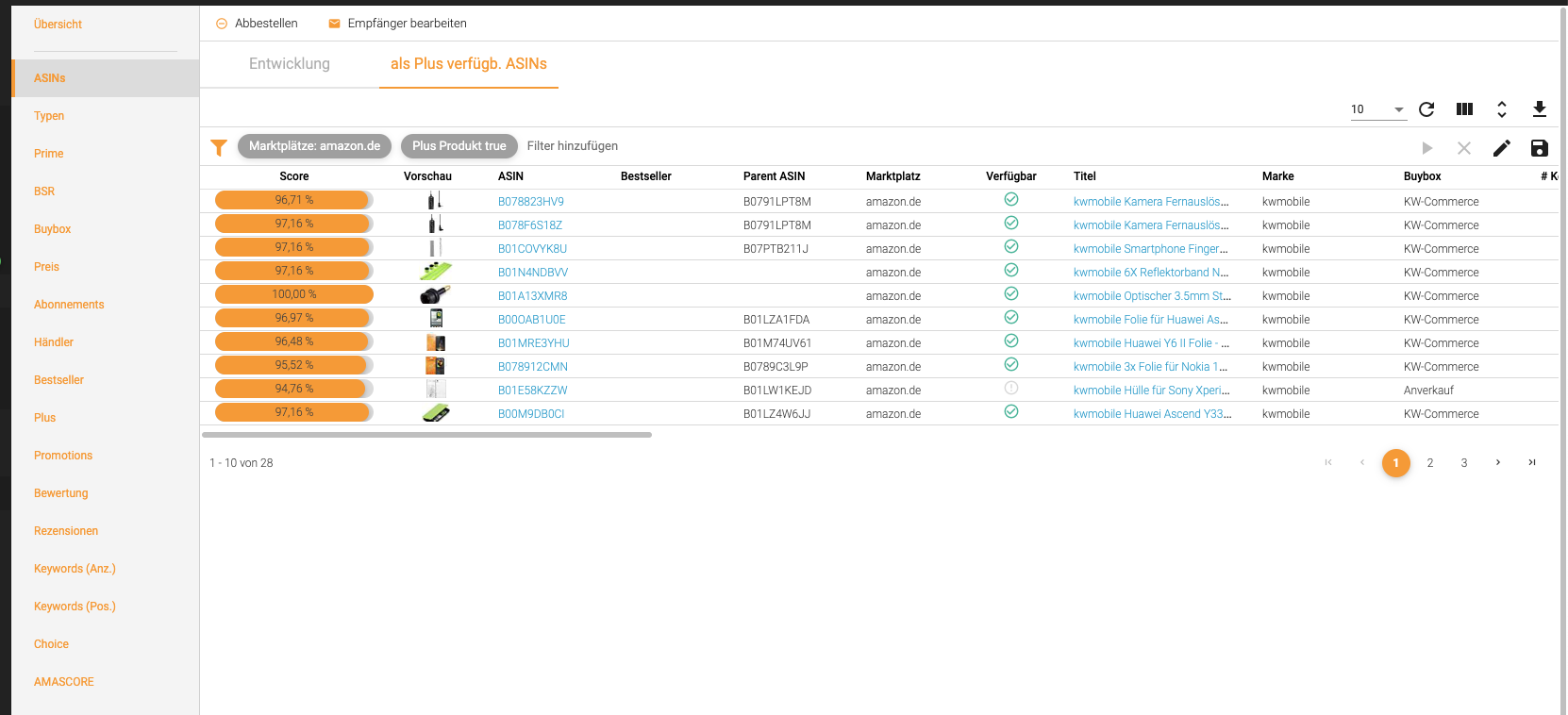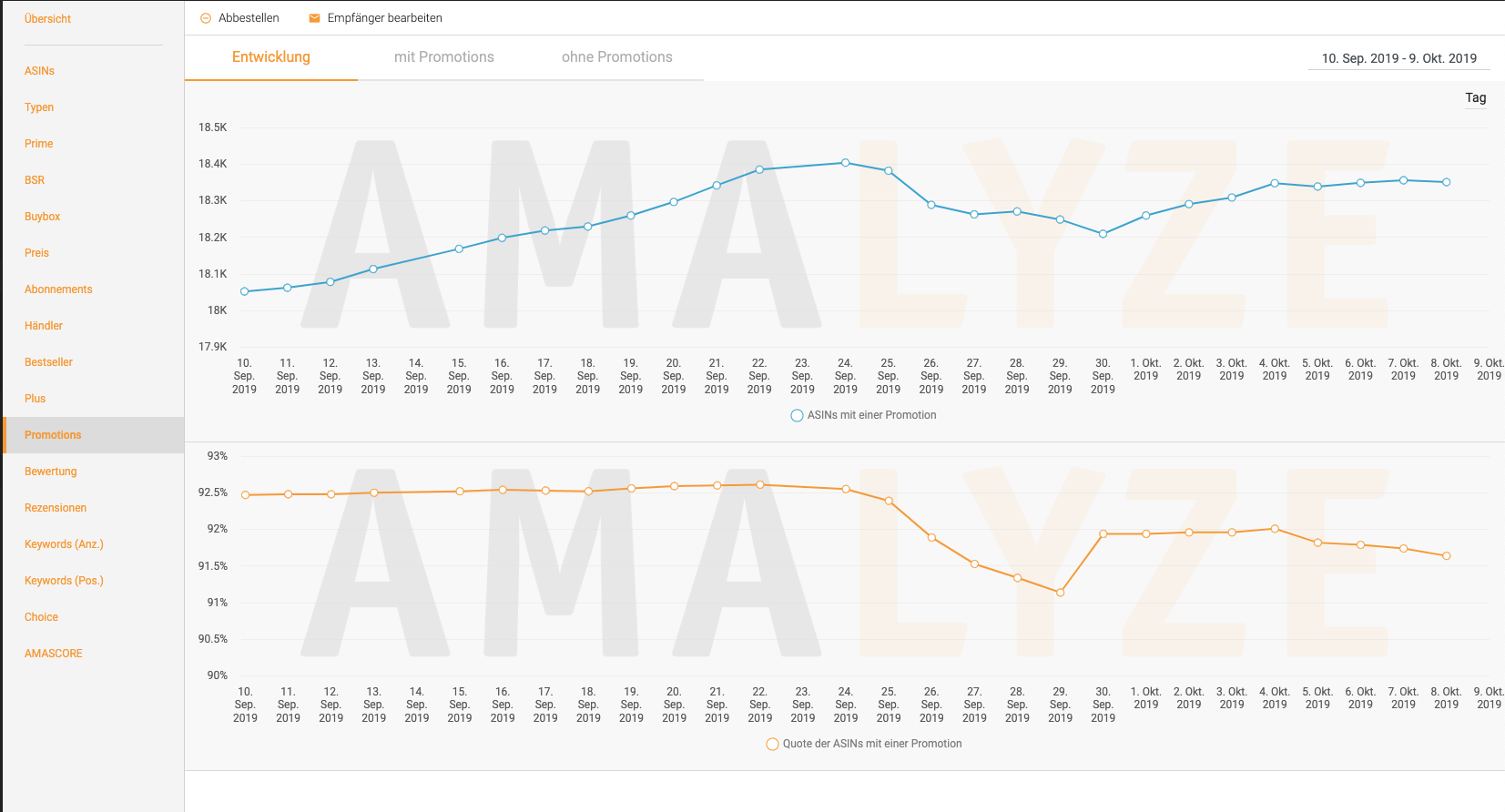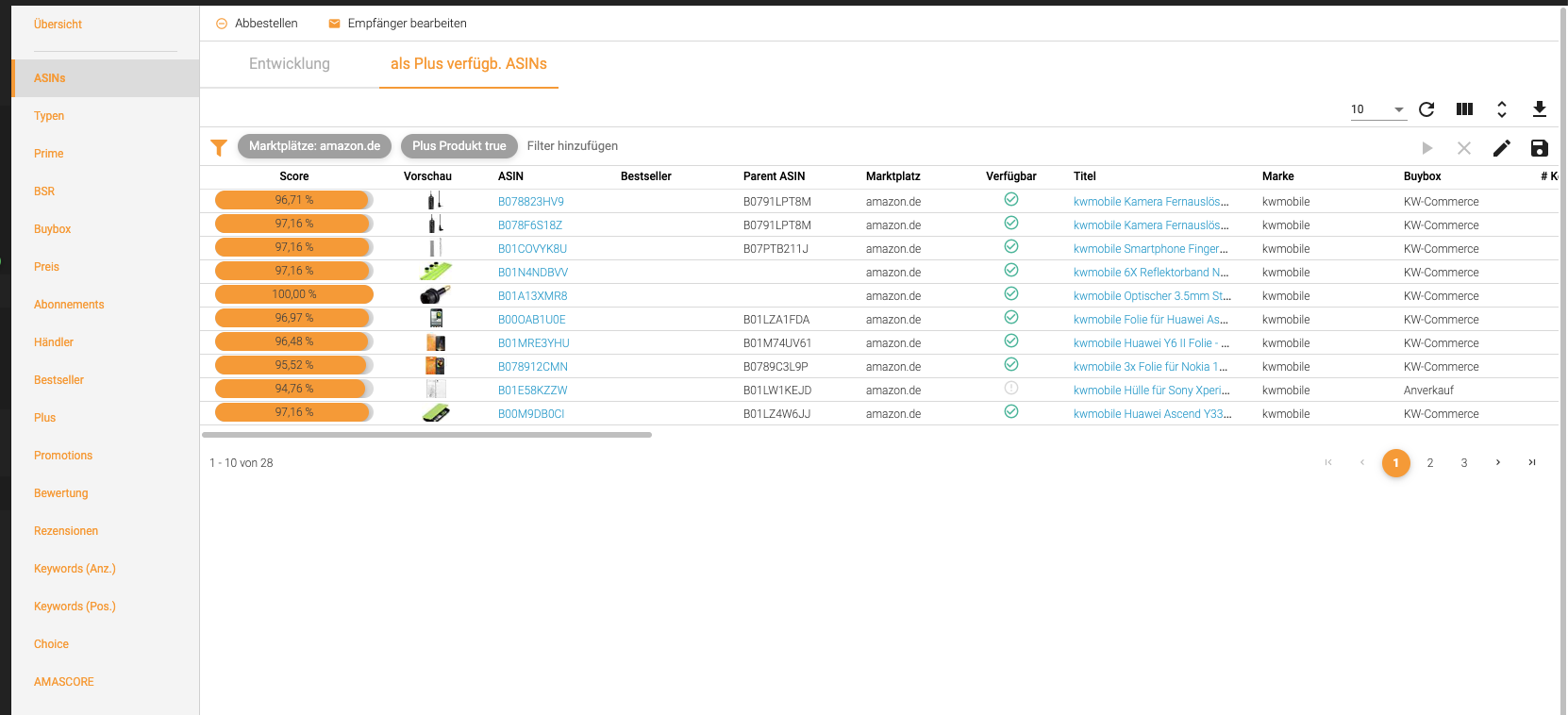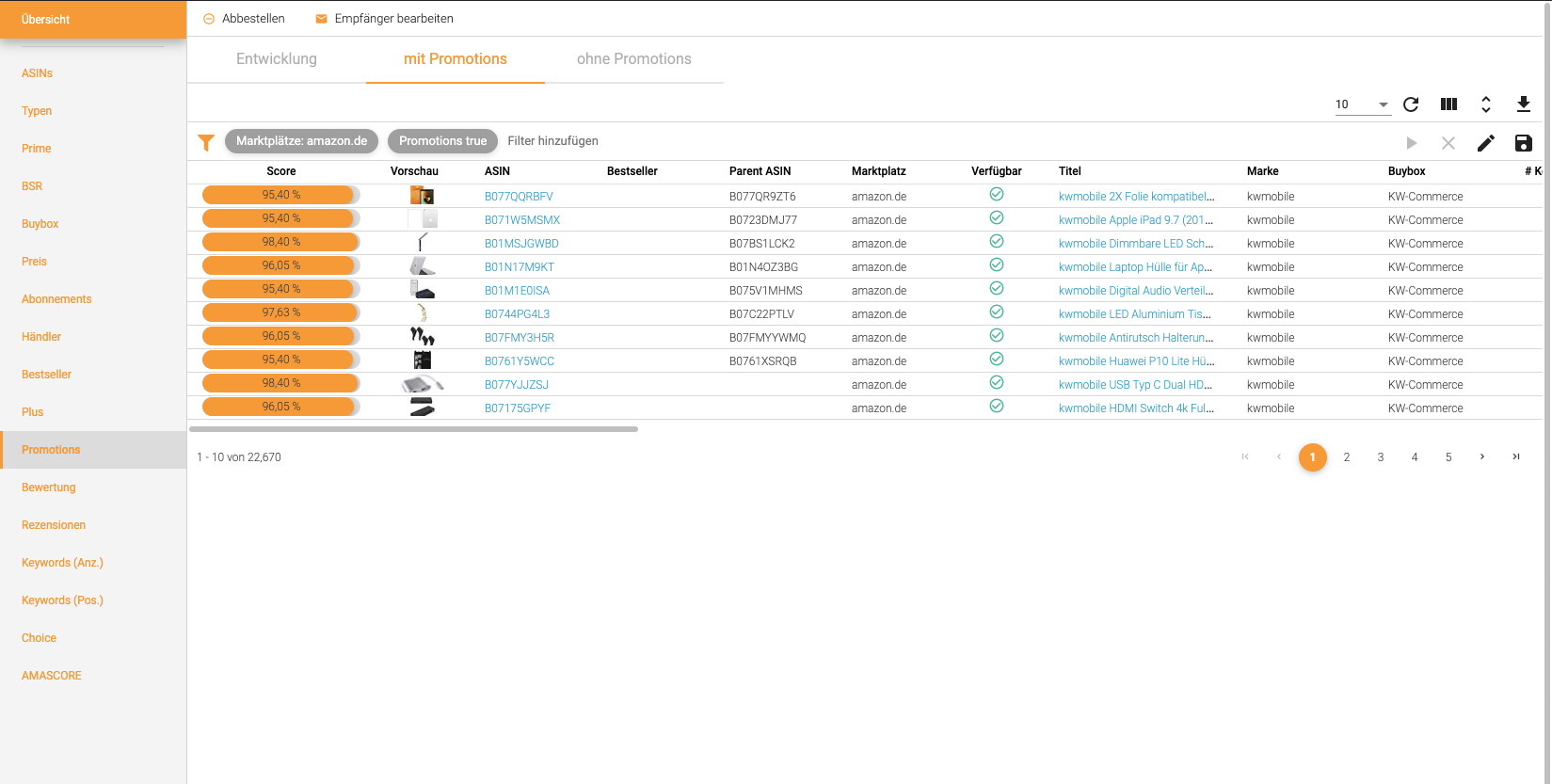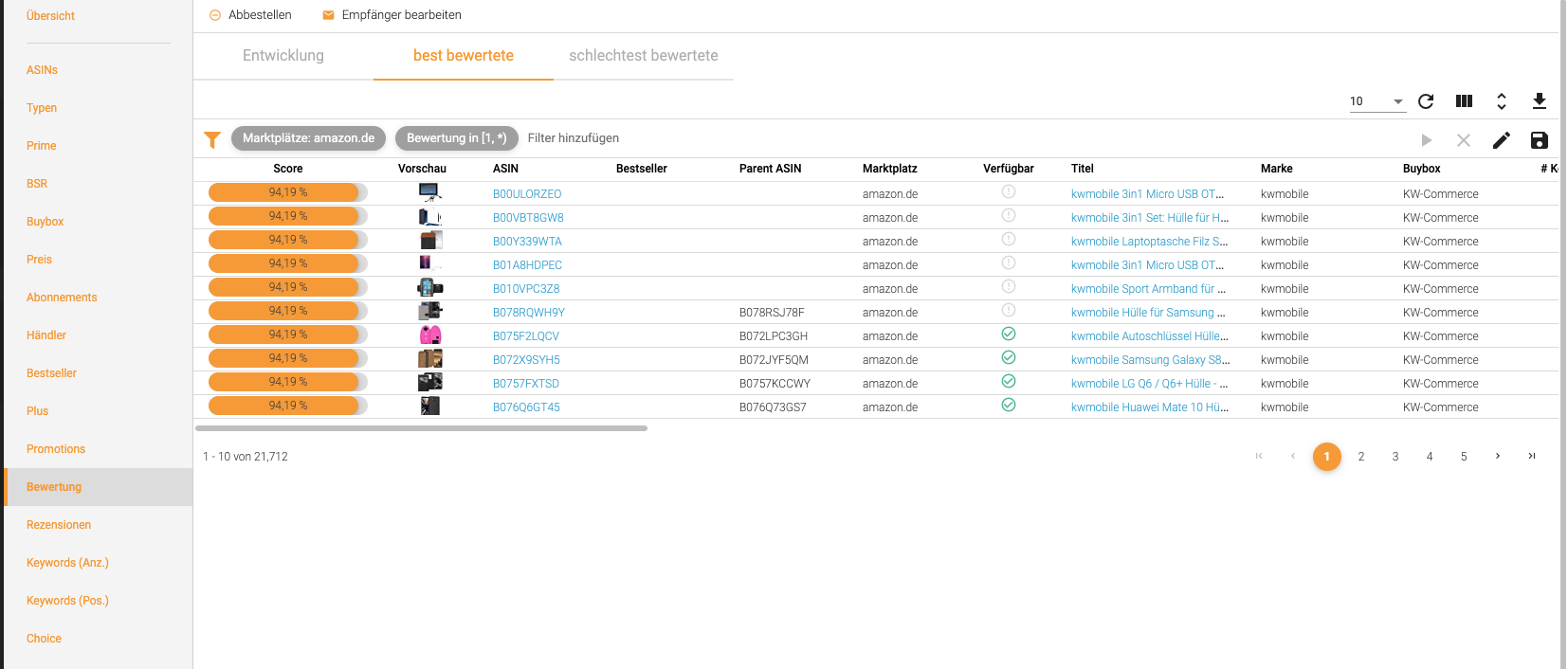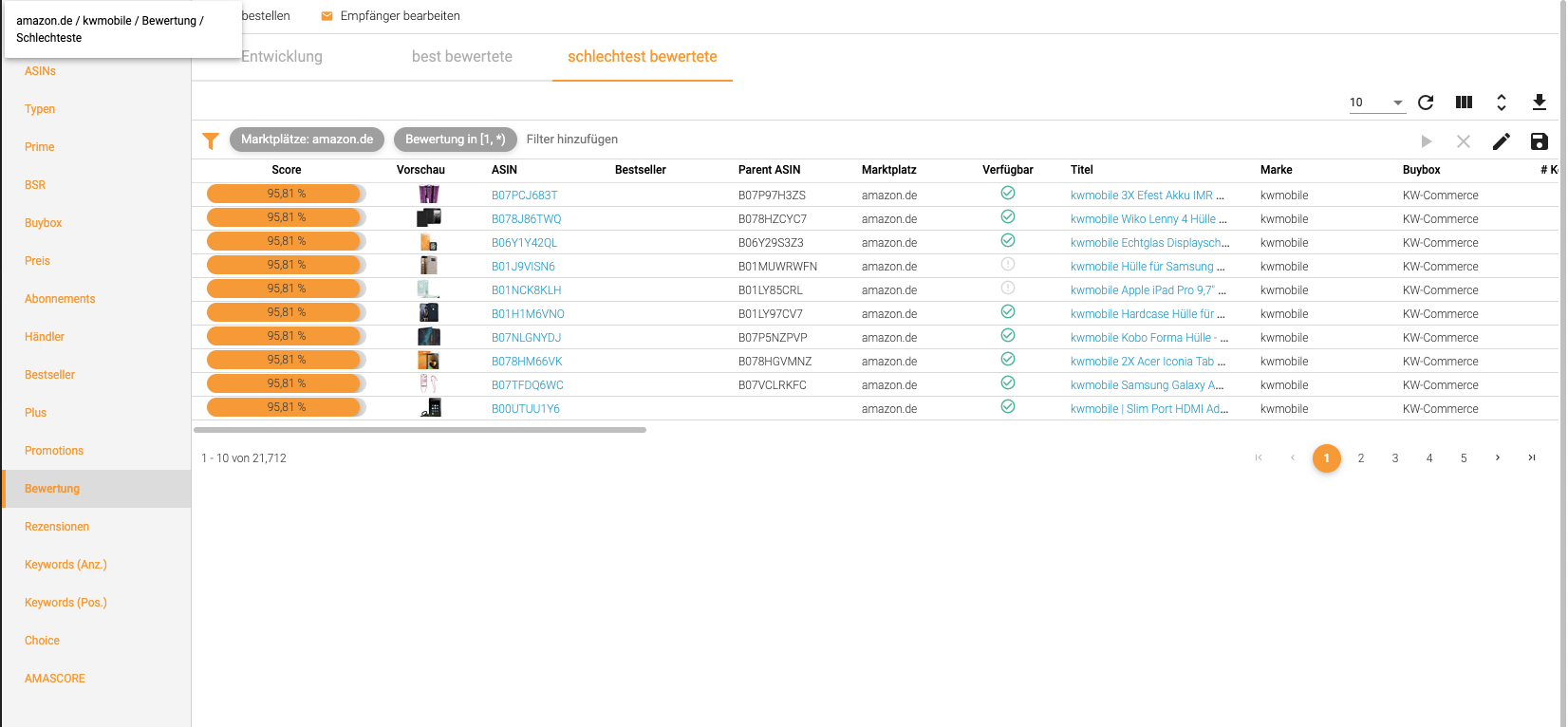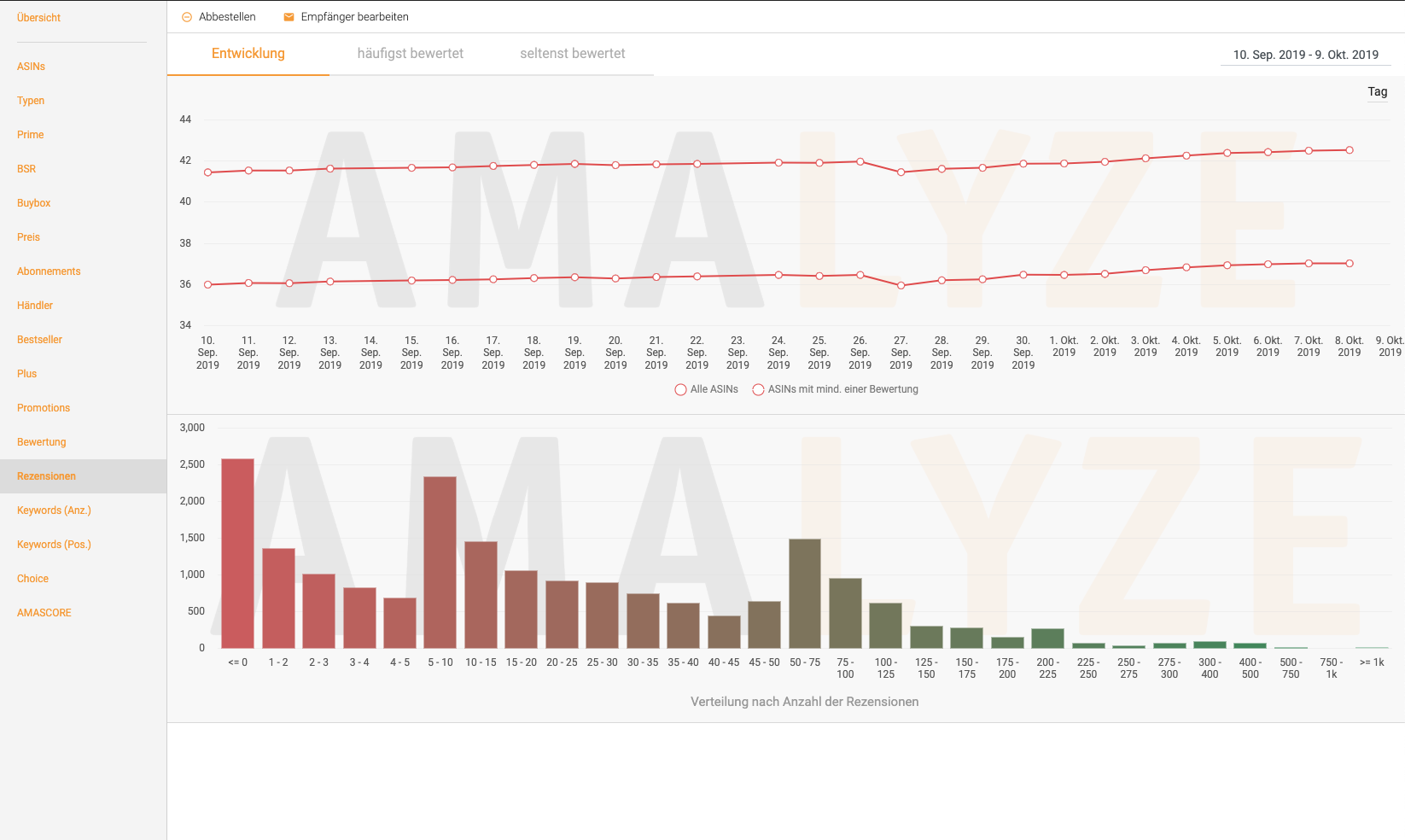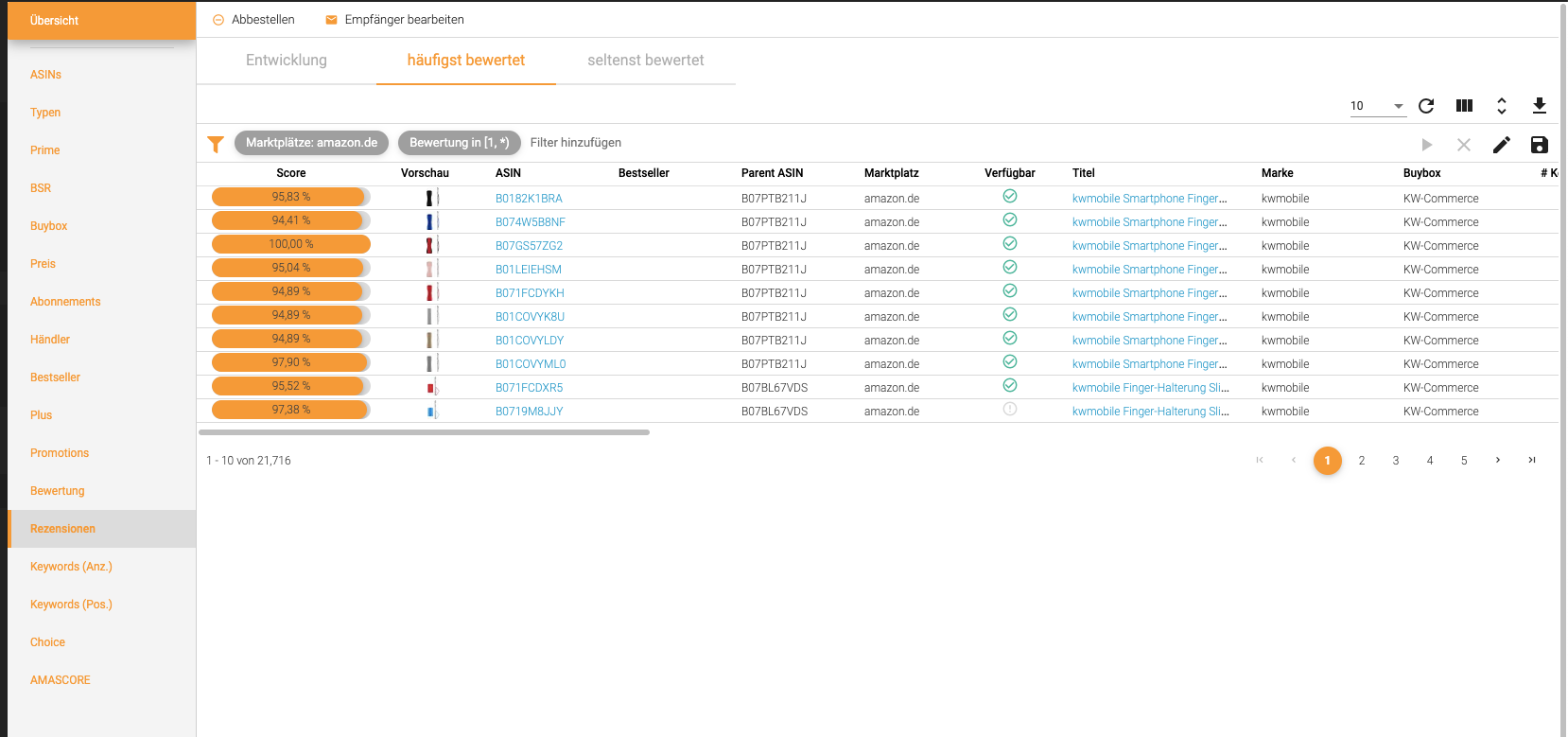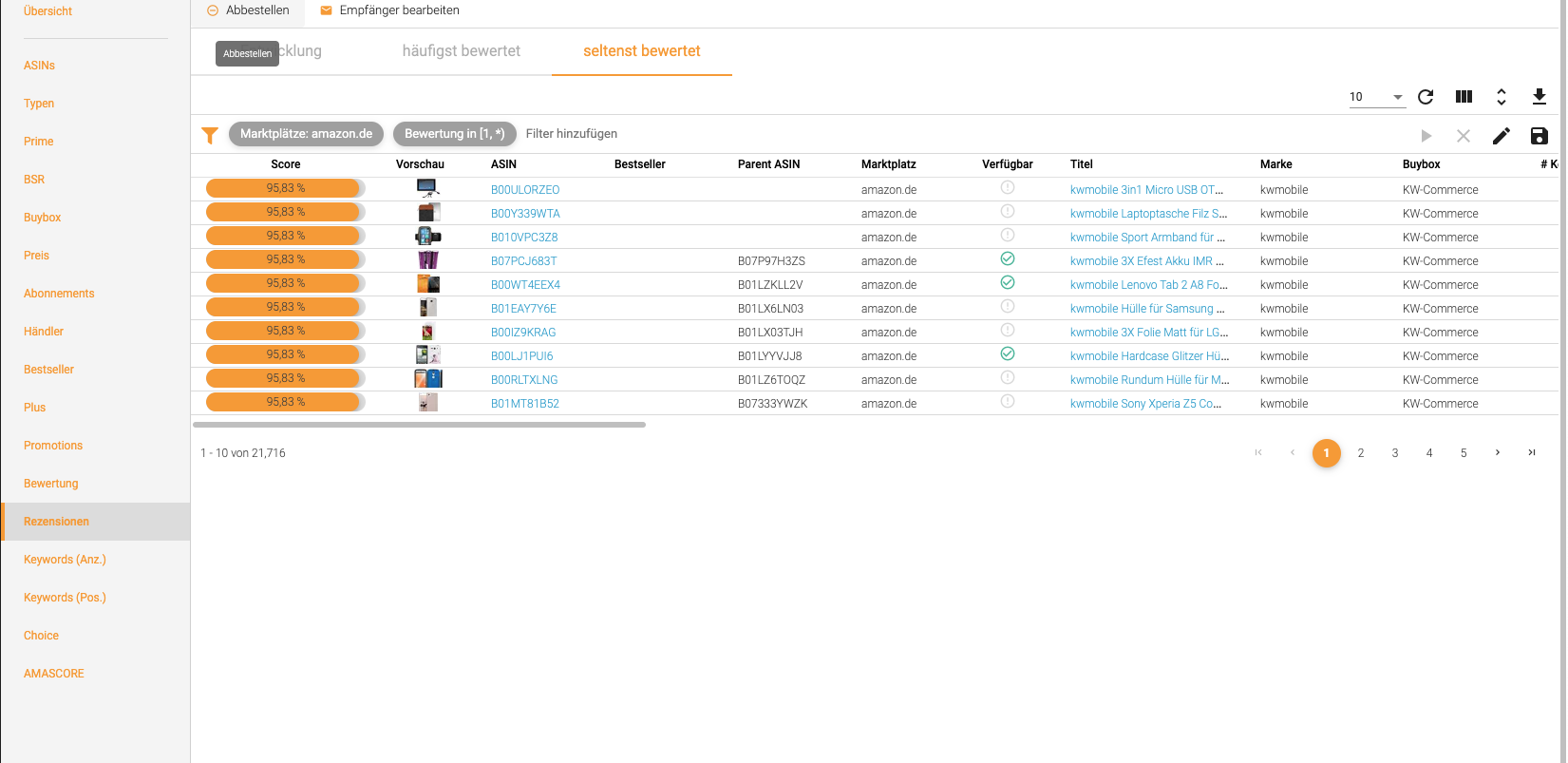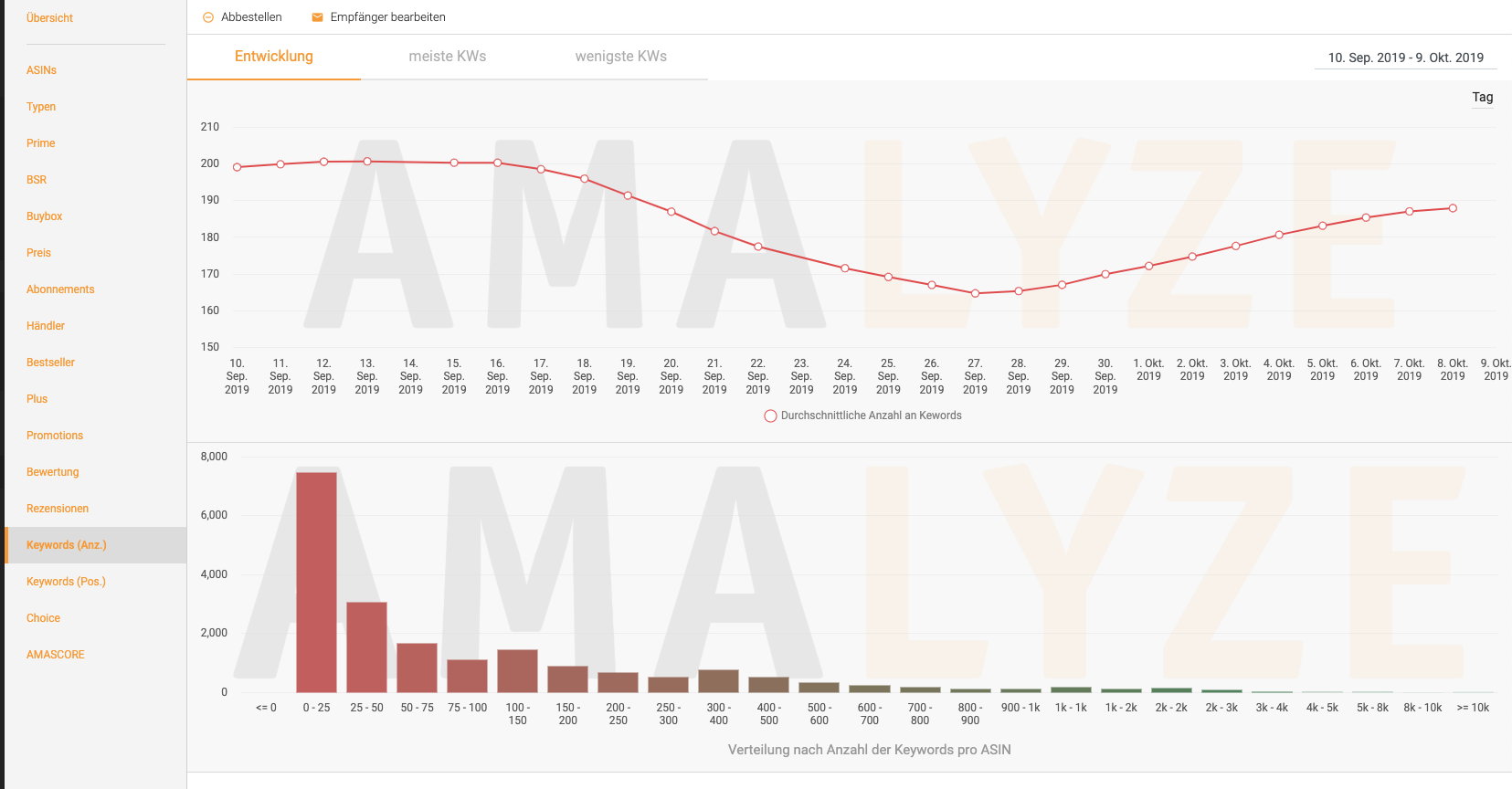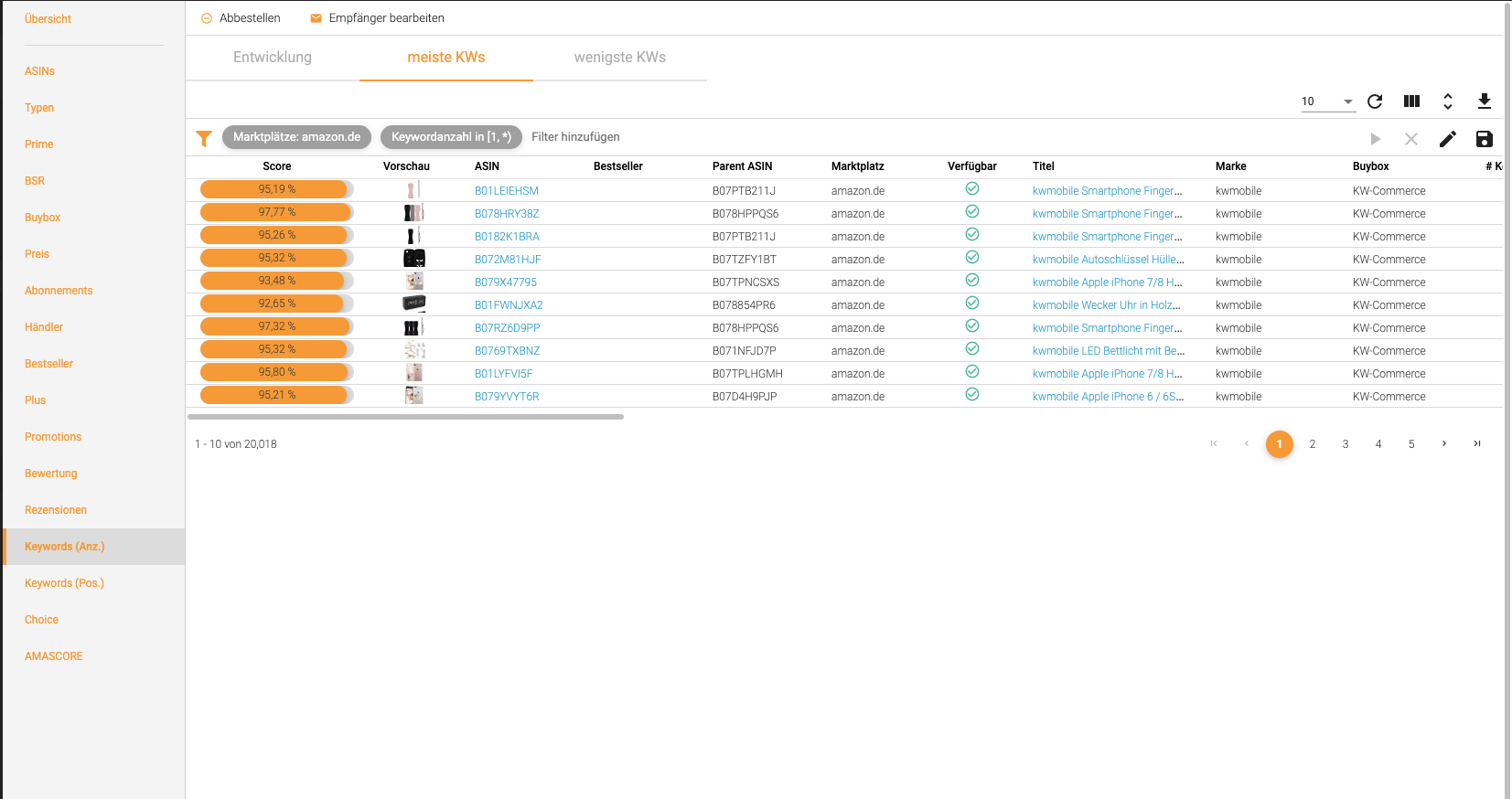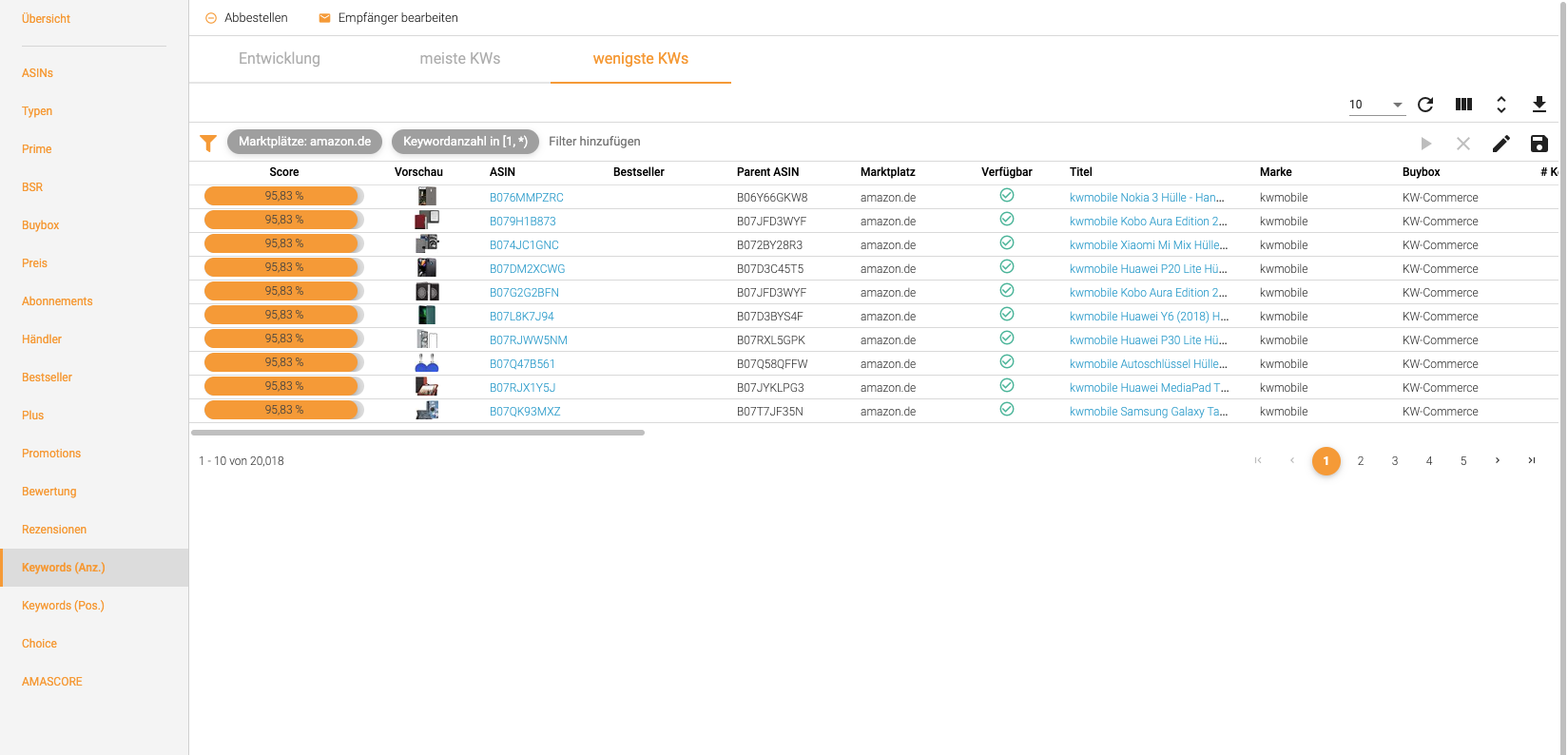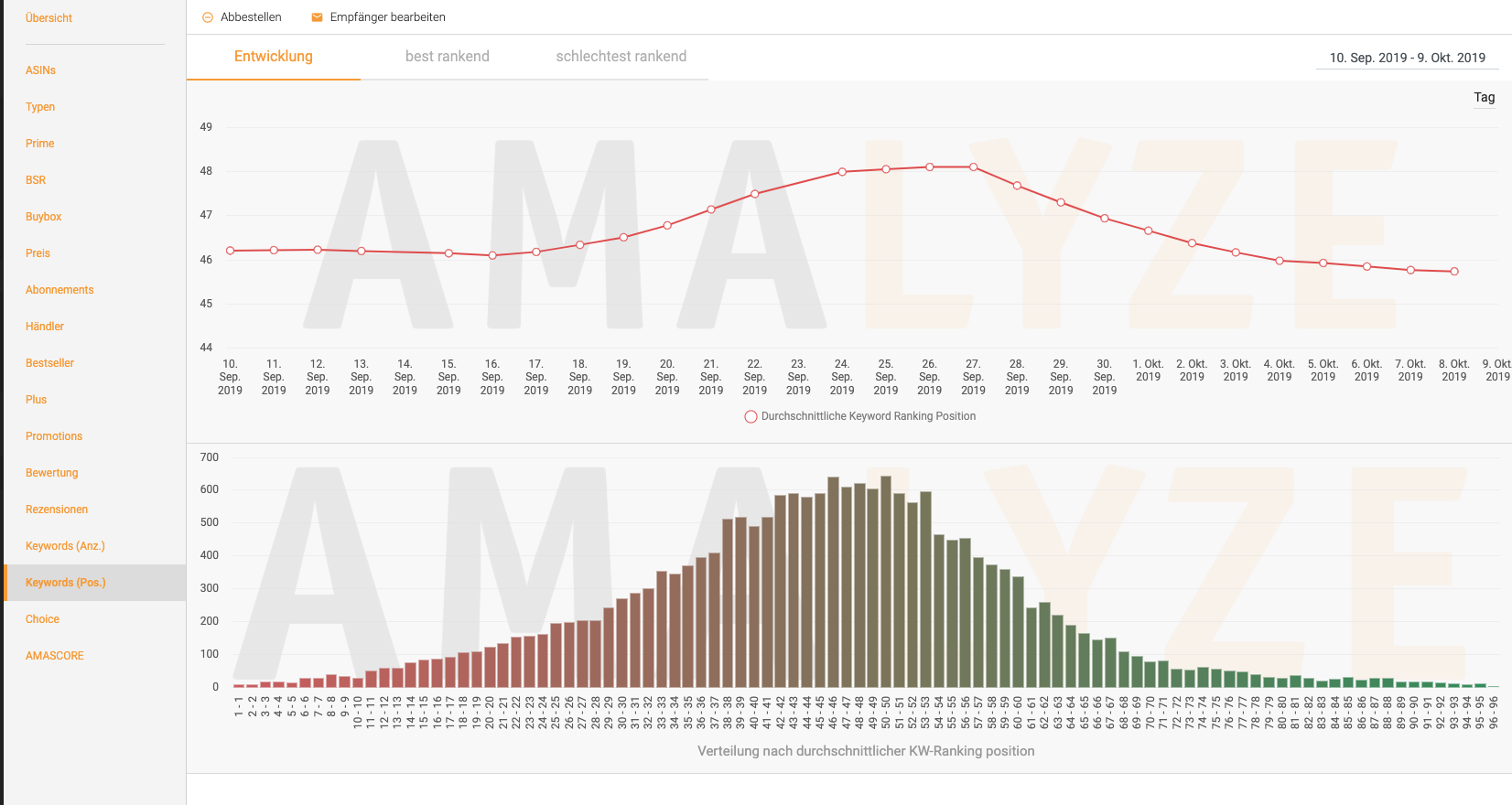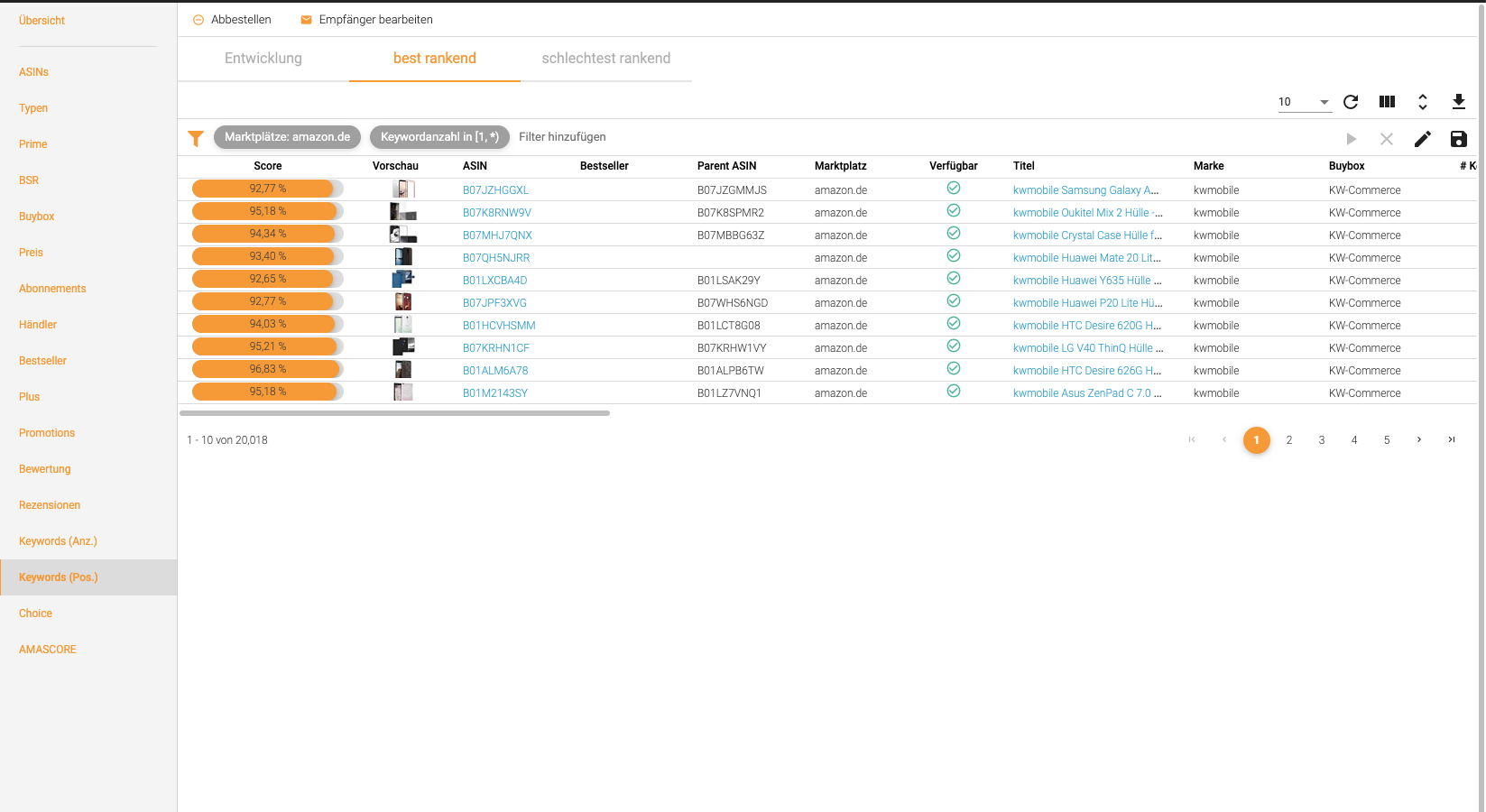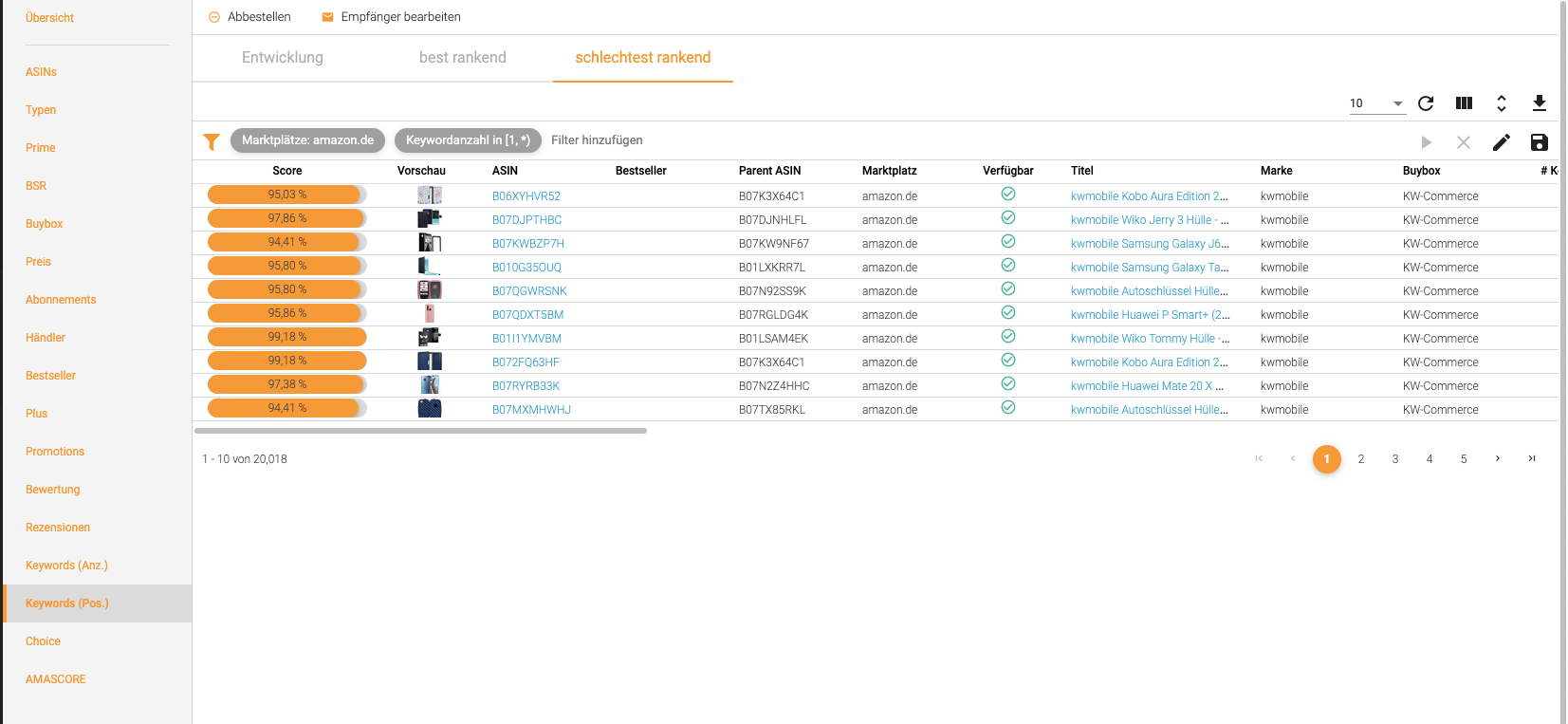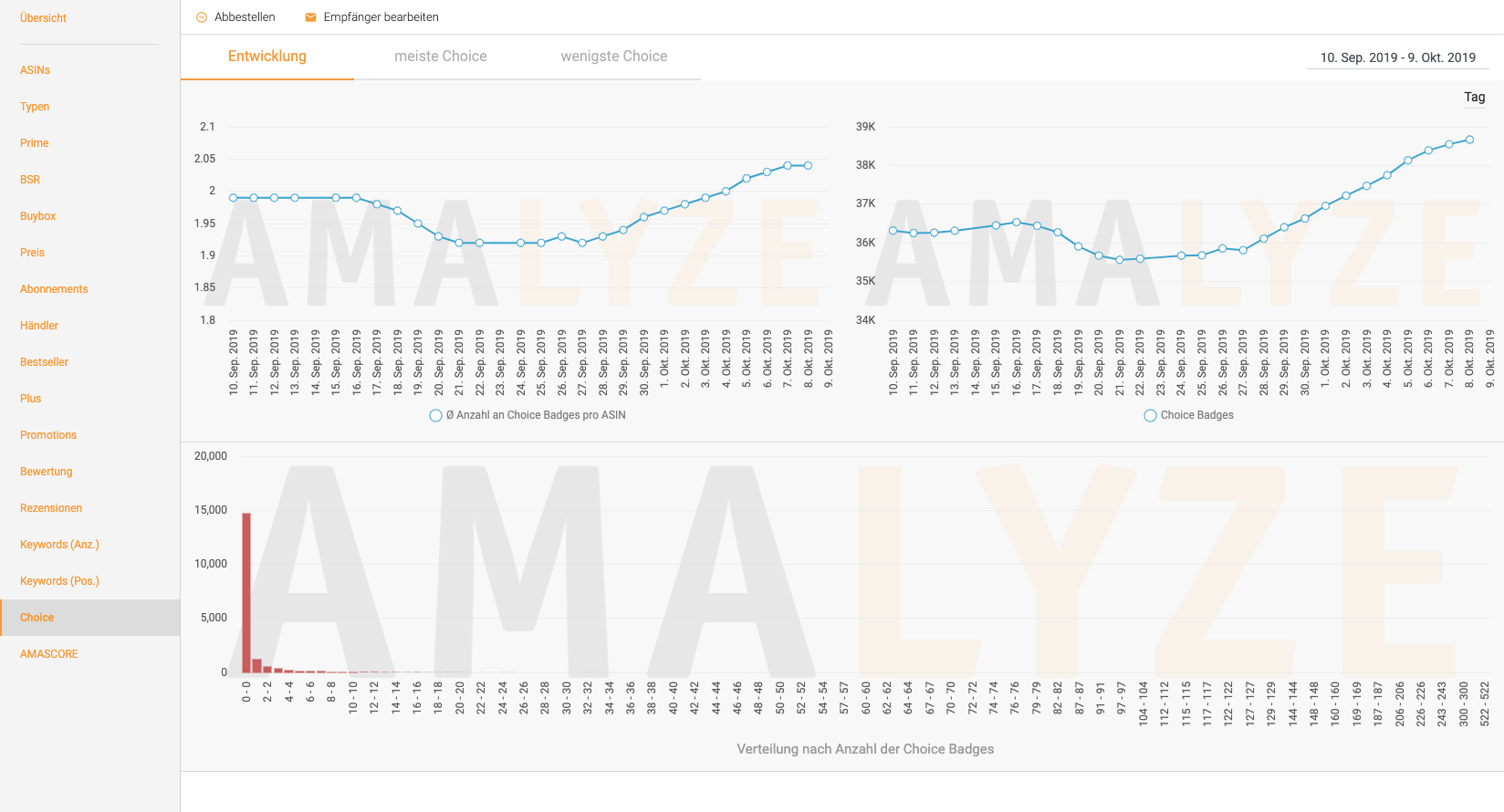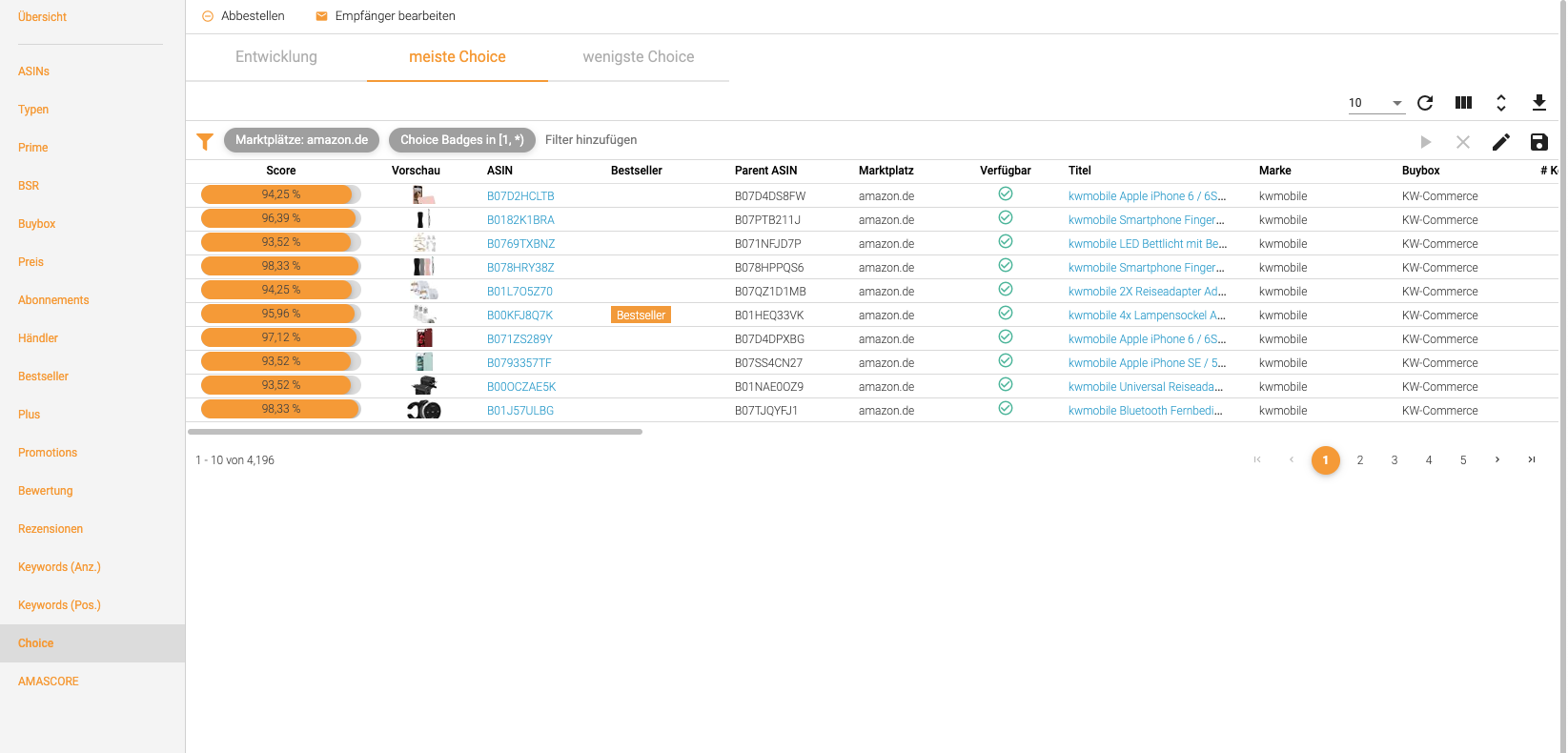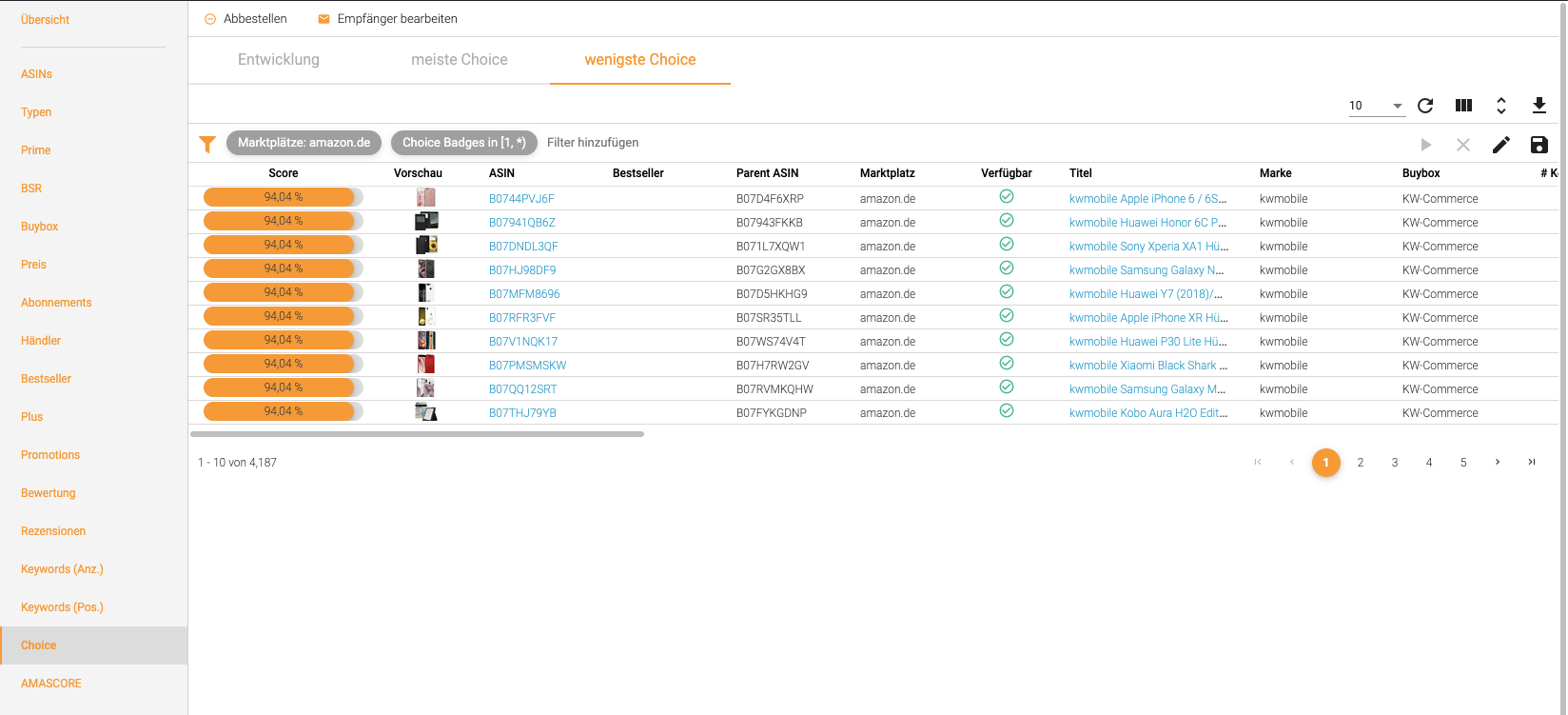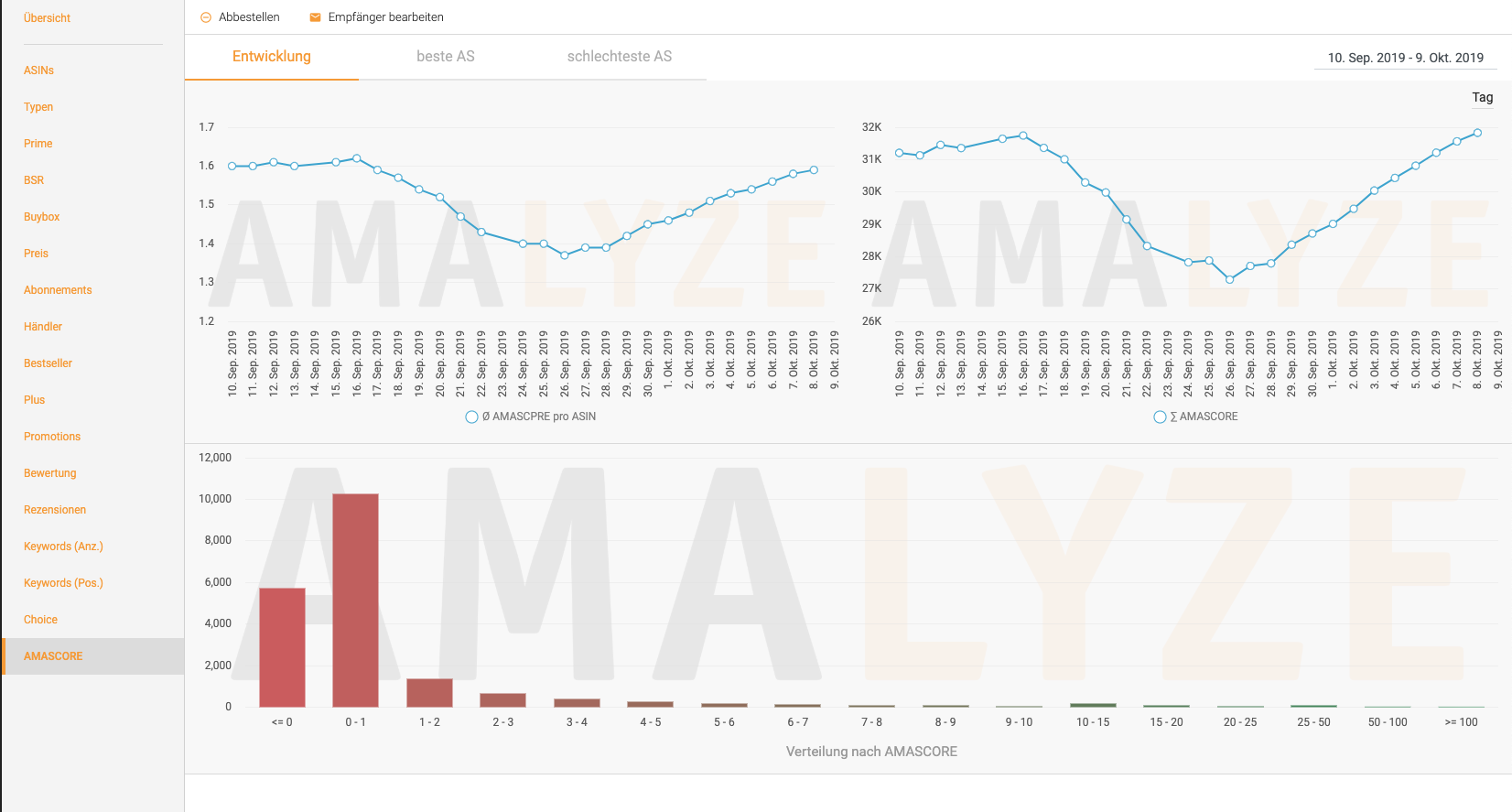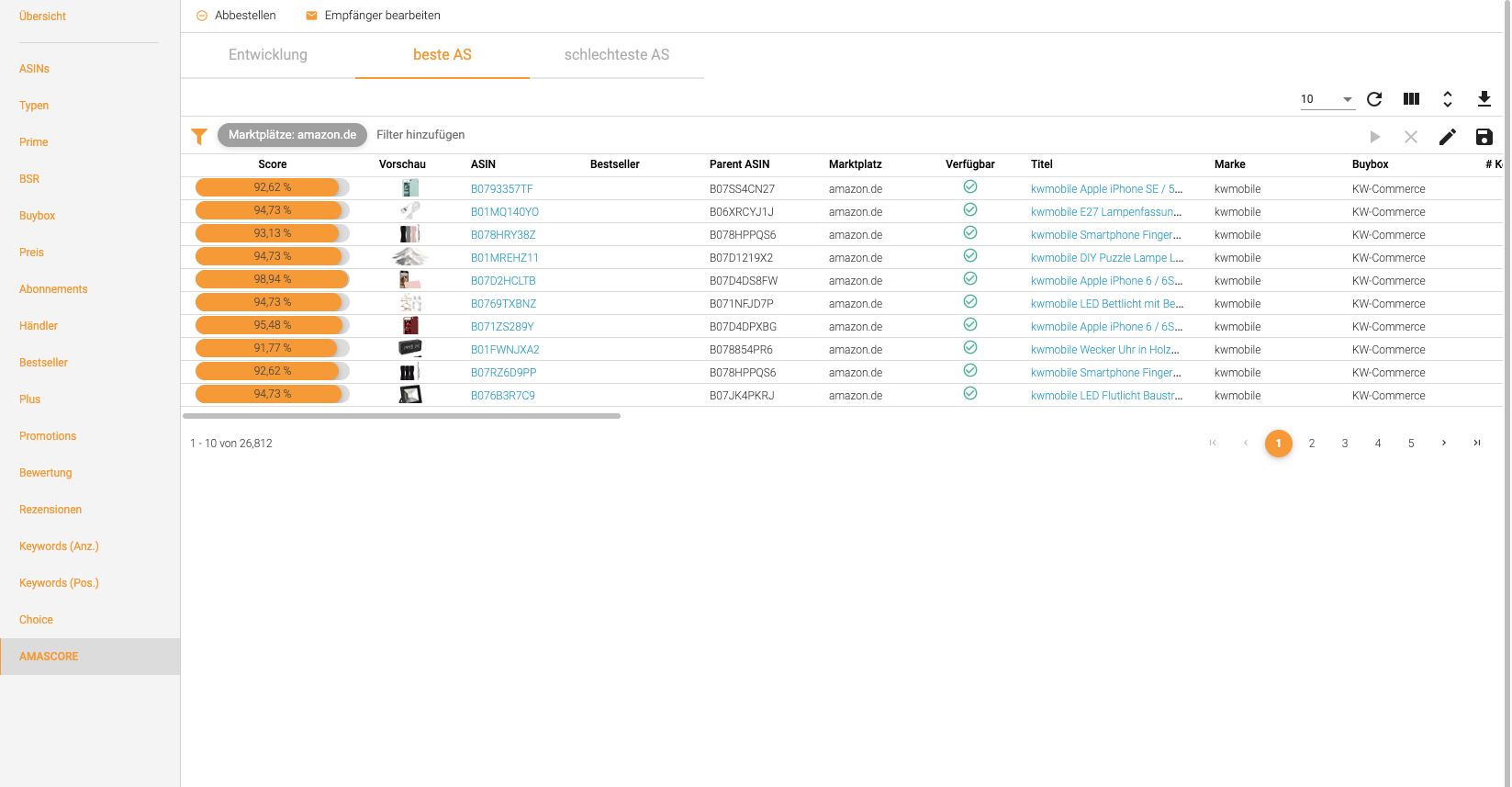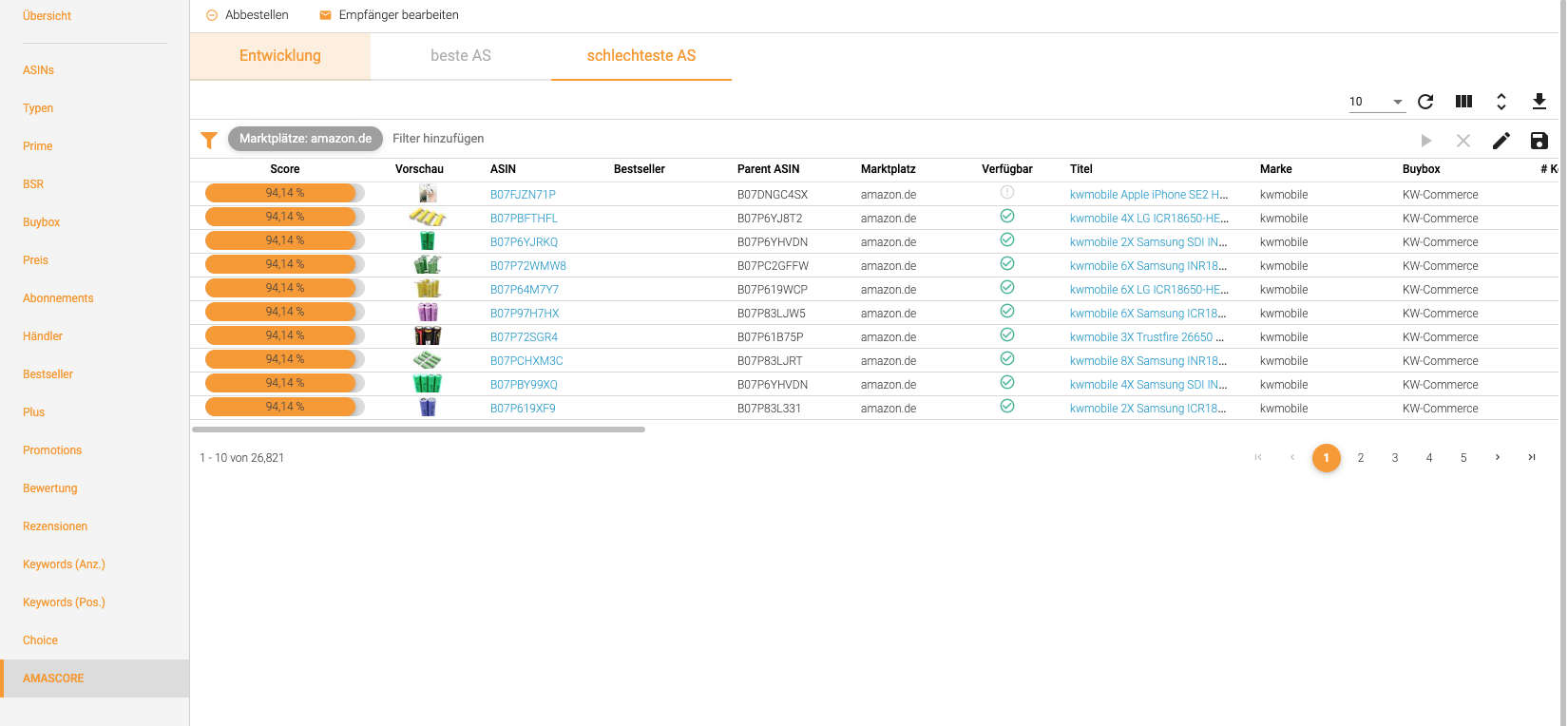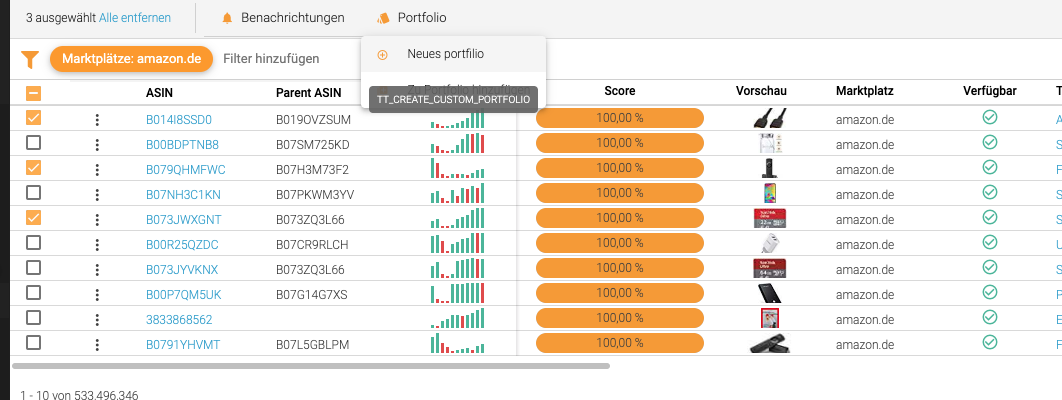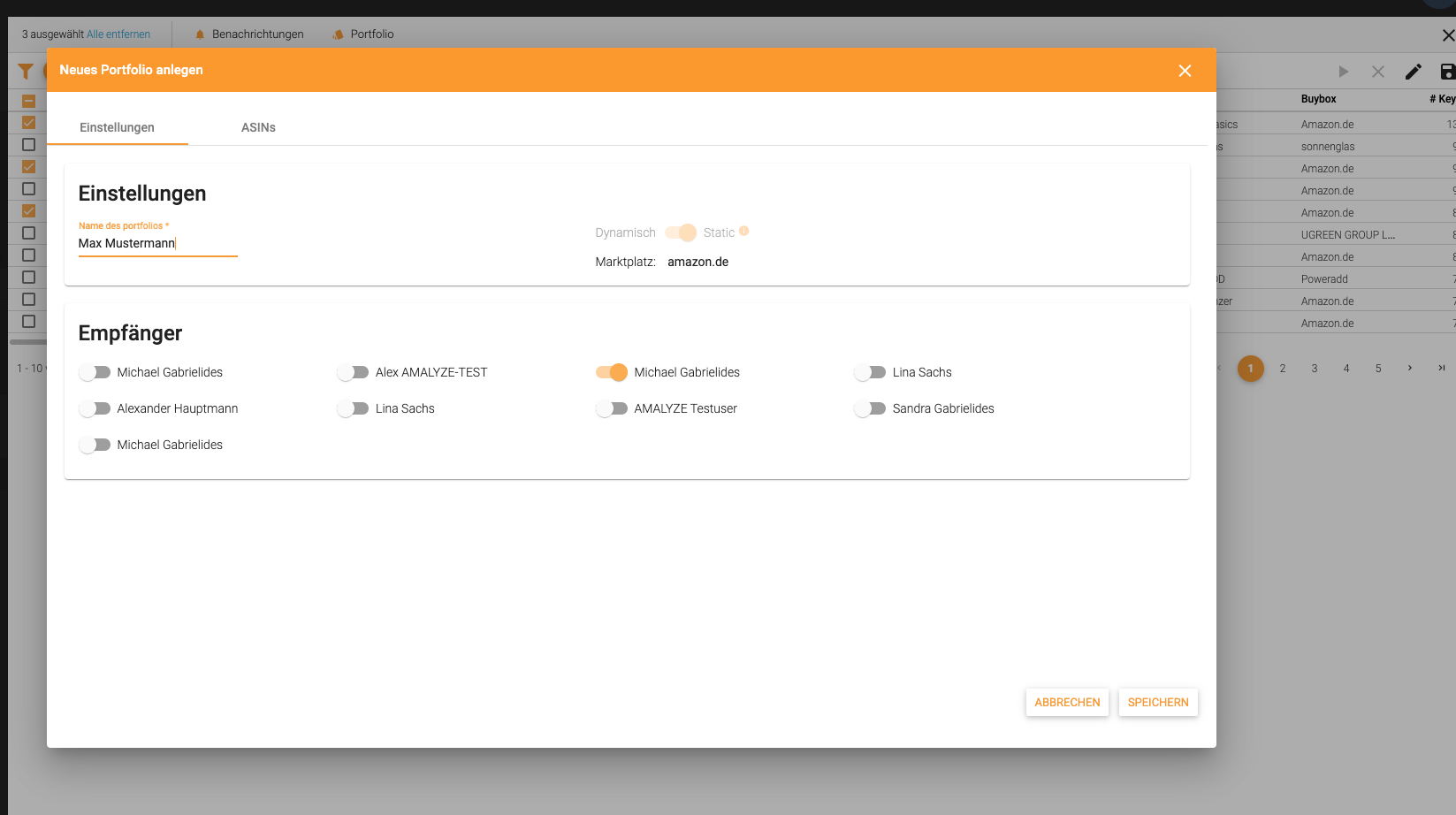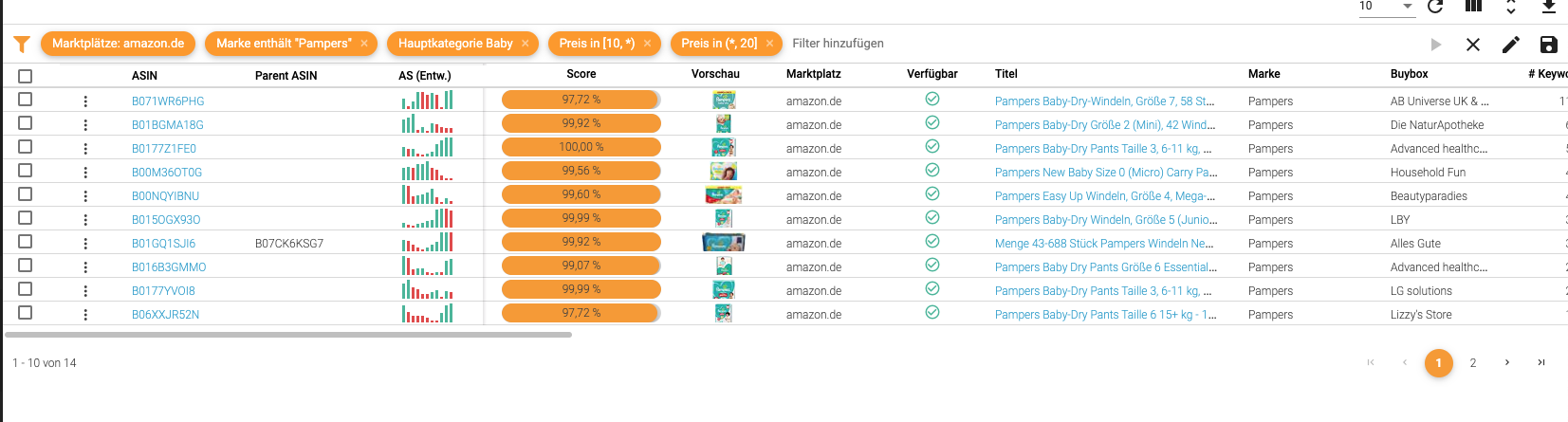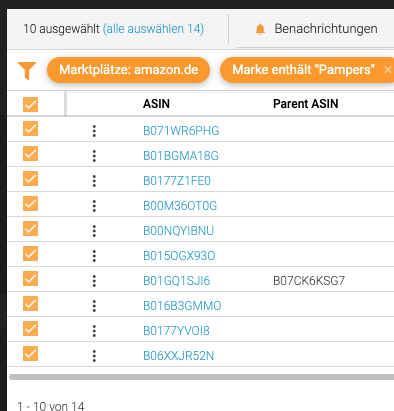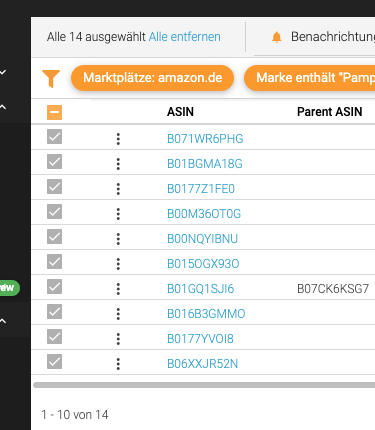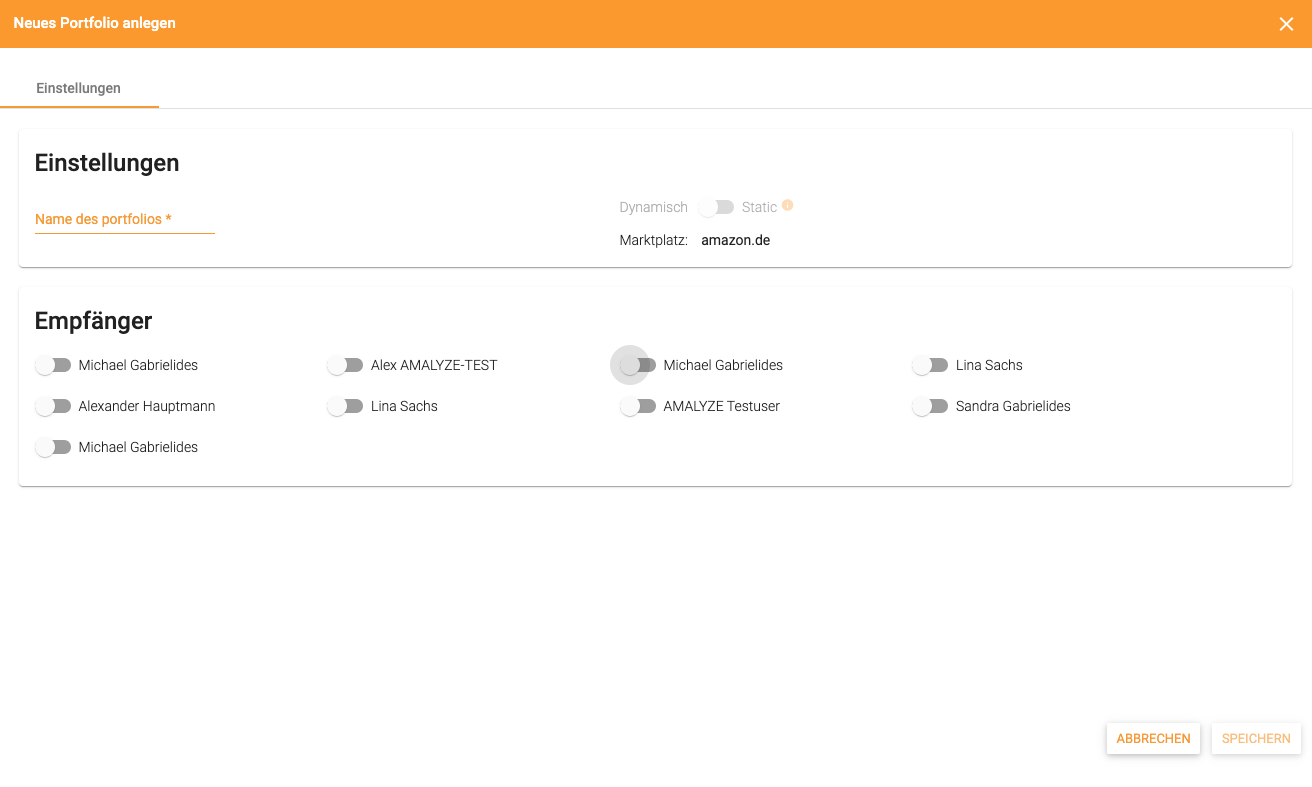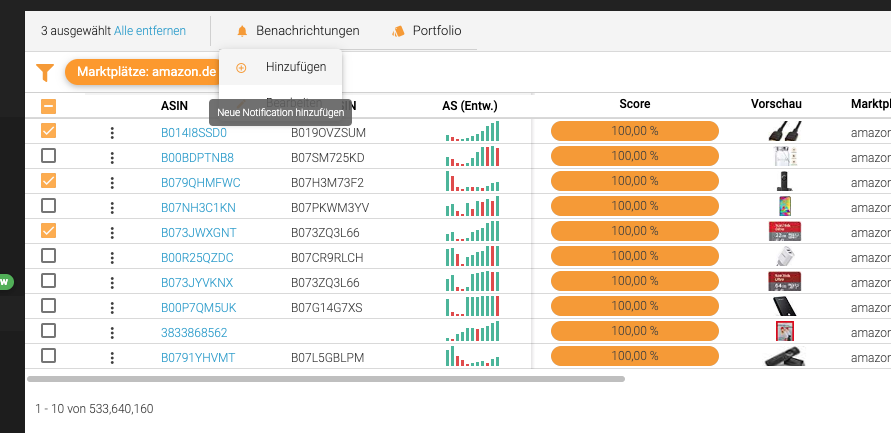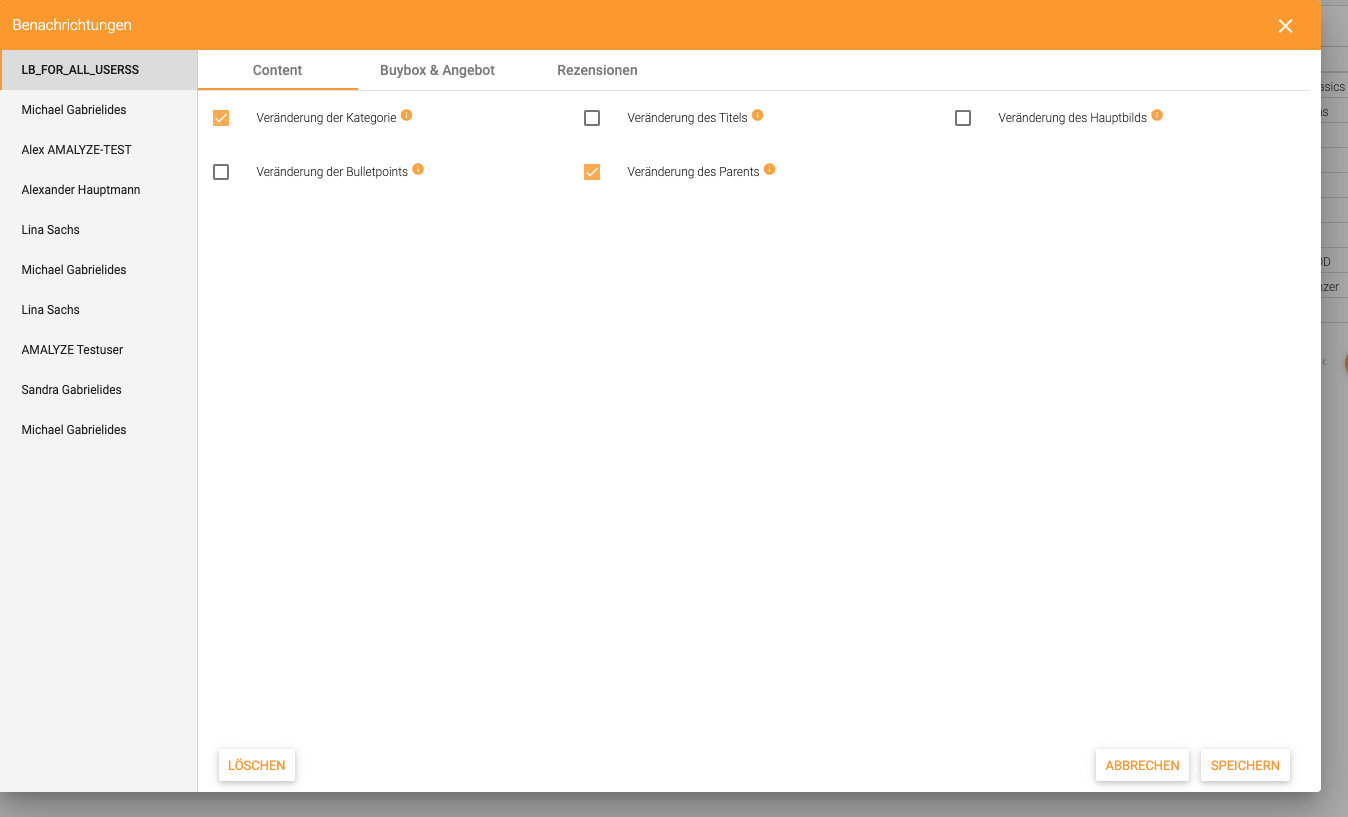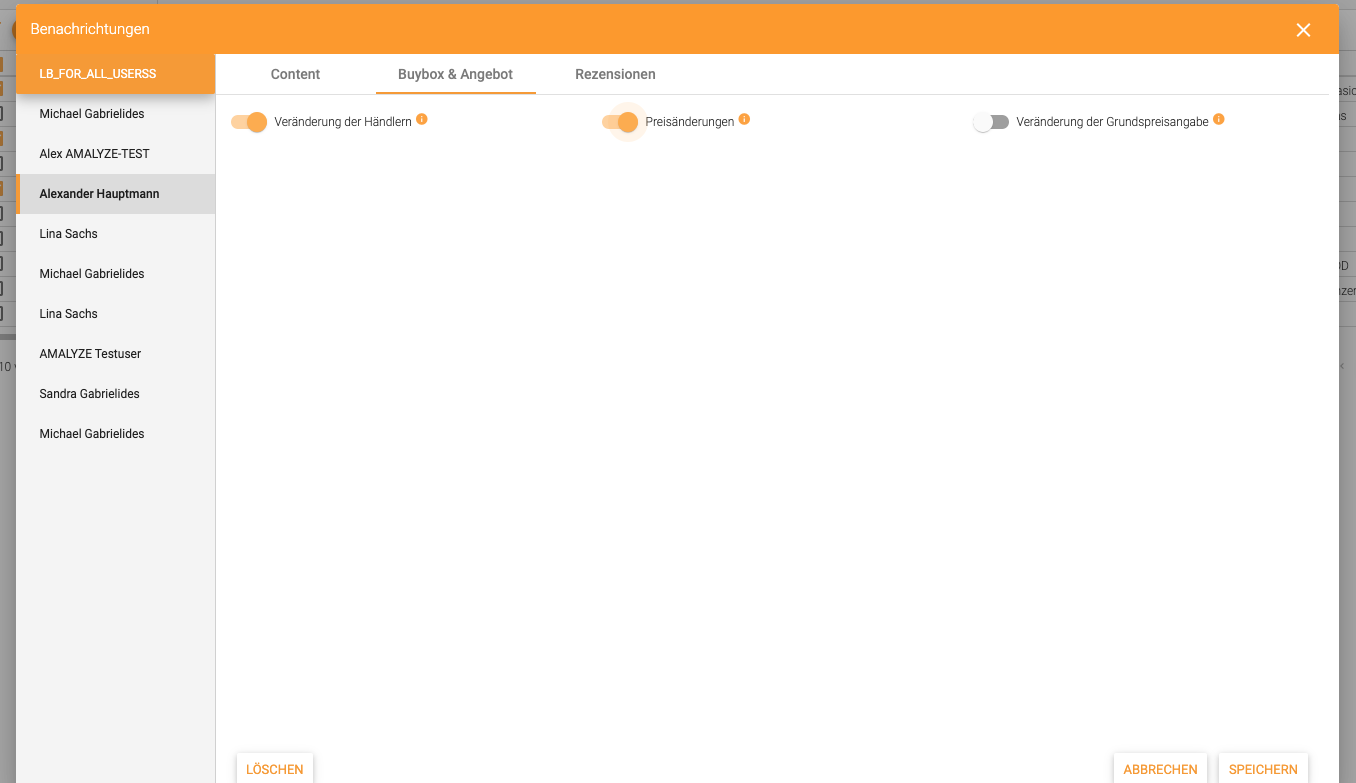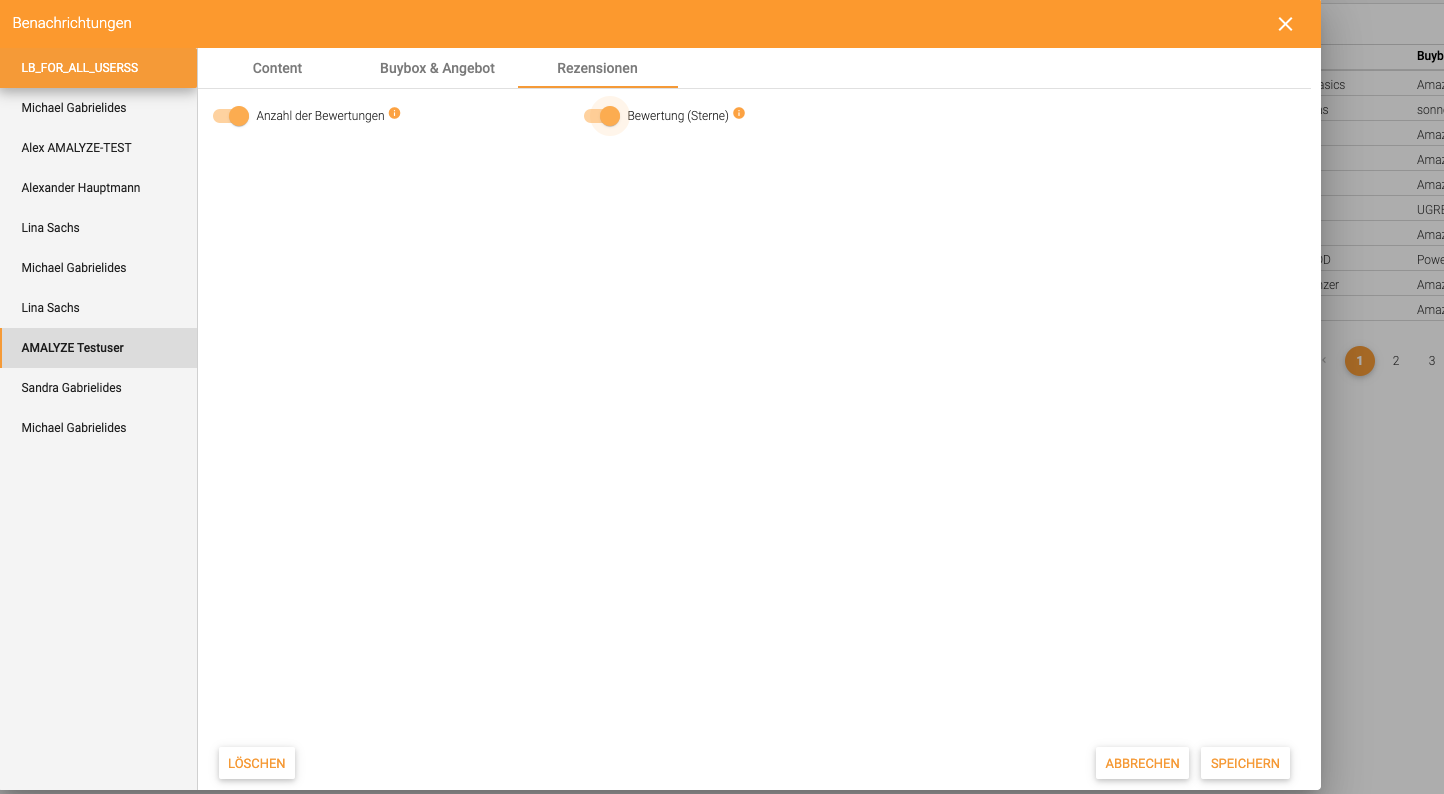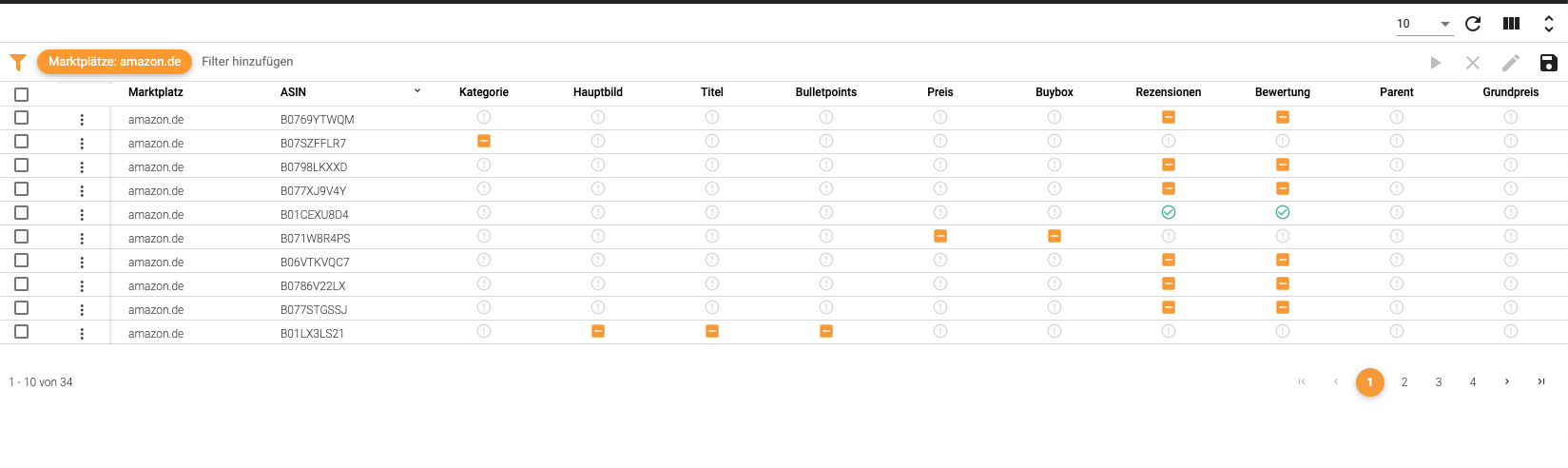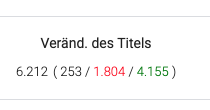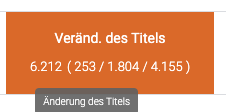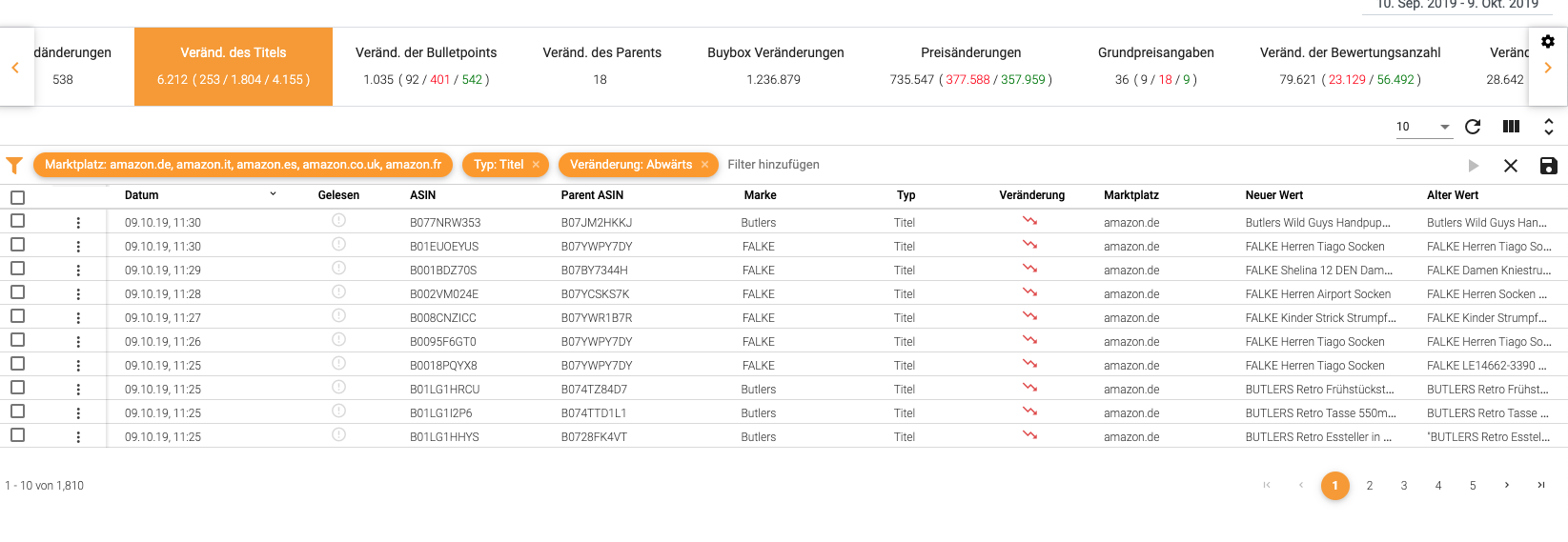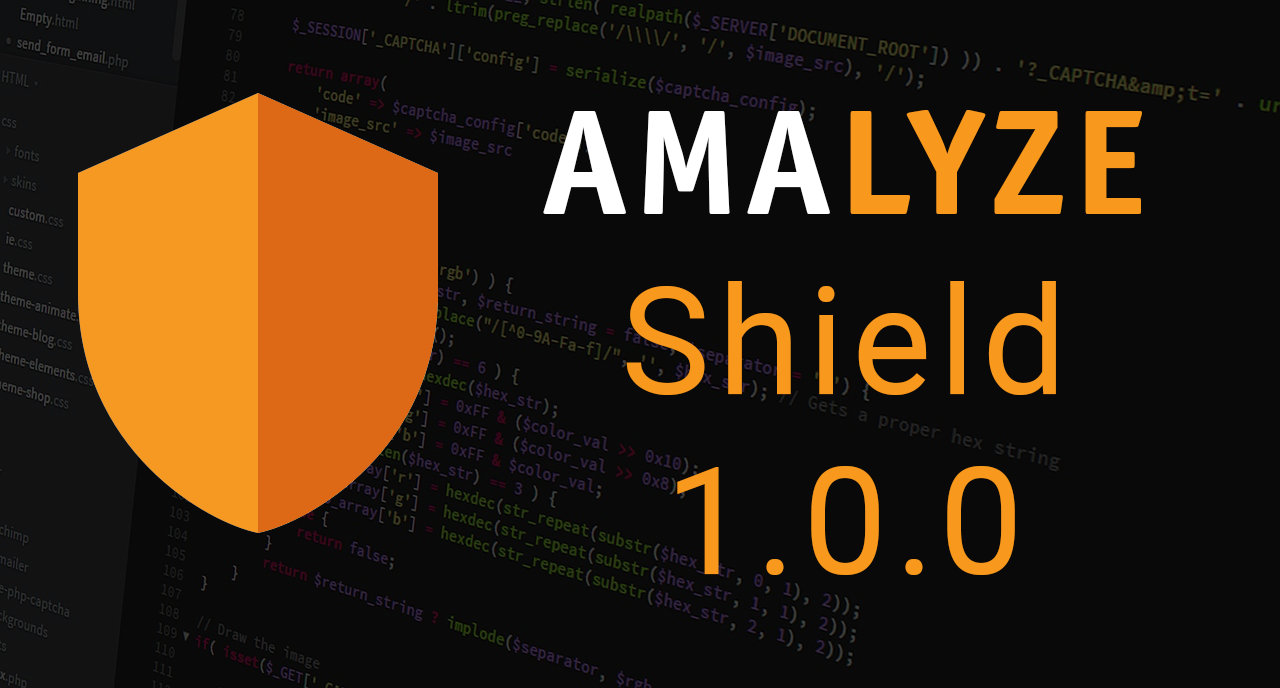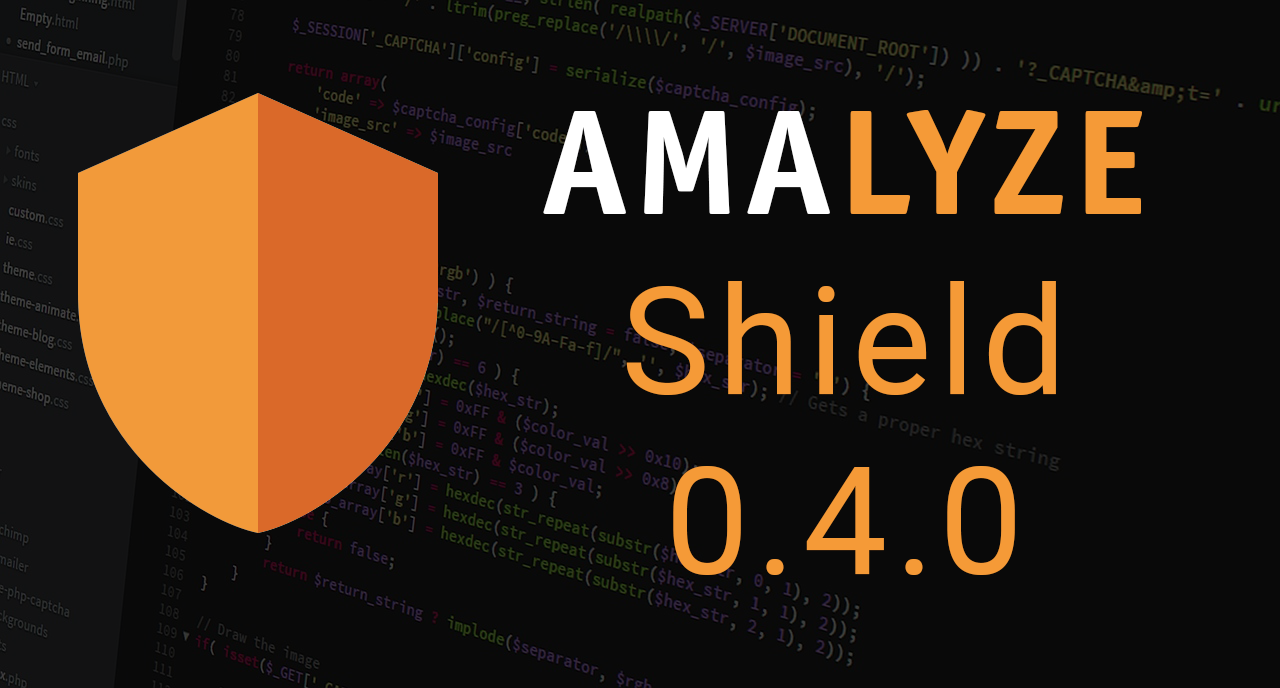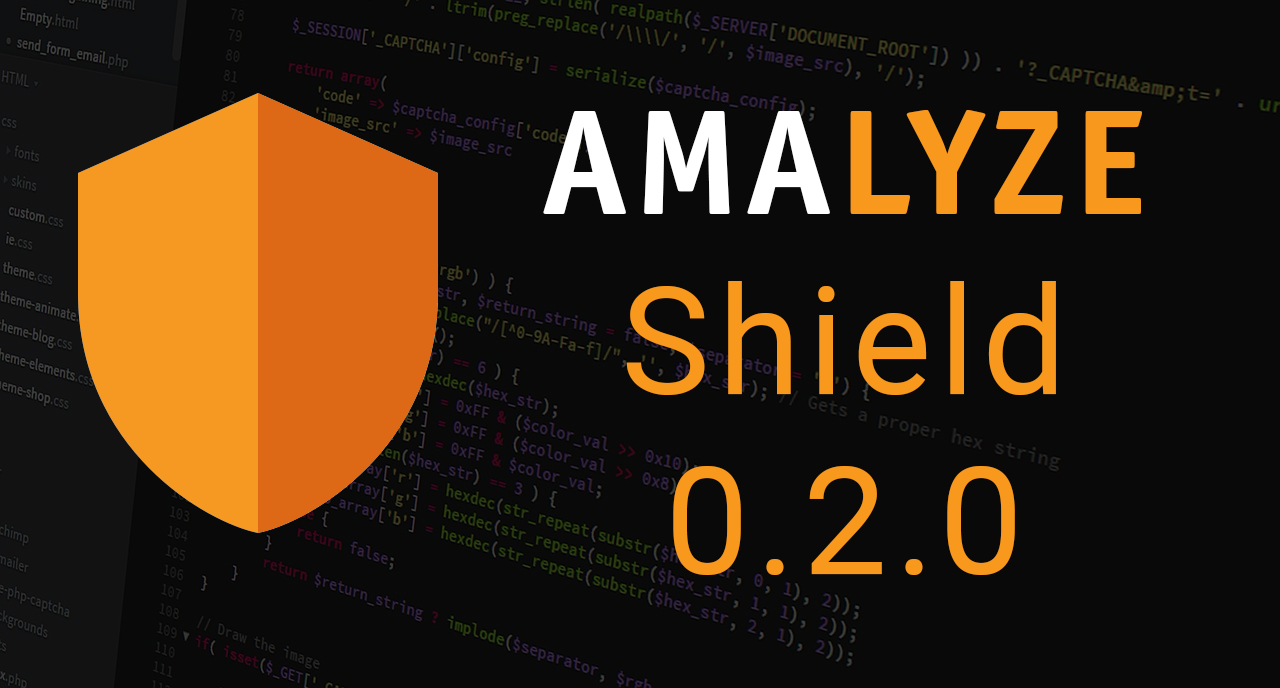Allgemeines
Mit Shield 0.3.0 werden eine ganze Reihe von neuen Funktionen freigegeben. Im Wesentlichen sind dies:
- Research // Notifications
- Analytics
- Analytics // Brands
- Analytics // Merchants
- Portfolios
- Pulse
Nachfolgend gibt es ausführliche Informationen zu den aktuellen Änderungen.
Allgemeines // Tabellen // Aktionen
Aktionen lassen sich auf einzelne Datensätze, ganze Seiten oder die kompletten Ergebnisse der Tabellen anwenden. Dazu wurde für jeden Datensatz eine Checkbox in der Tabellenzeile hinzugefügt. Wählt man diese aus, erscheint oberhalb der Tabelle eine Aktionsleiste.
Es existiert auch die Möglichkeit, alle Datensätze der aktuellen Tabellenseite auszuwählen, indem man die Checkbox im Tabellenkopf auswählt.
Auch kann man sämtliche Datensätze der Tabelle (seitenübergreifend) auswählen, indem man in der Aktionsleiste auf „alle auswählen xxxxxxxx“ klickt.
Über diese Aktionsleiste lassen sich diverse Aktionen für die ausgewählten Datensätze dann auch im Bulk ausführen.
Allgemeines // Tabellen // Spaltenfixierung und Konfiguration
Um die Fixierung zu konfigurieren, wählt man die Spaltenkonfiguration der jeweiligen Tabelle aus.
Im sich dann öffnenden Spaltenkonfiguration-Dialog hat man sog. „Frozen columns“ (also fixierte Spalten) und „Columns“ (normale Spalten), in welchen die jeweiligen Spalten aufgeführt sind. Durch Drag-and-Drop von rechts (Columns) nach links (Frozen columns), lassen sich so die fixierten Spalten auswählen.
Durch ein Verschieben der Spalten innerhalb der beiden Bereiche lässt sich, wie bisher auch, die Reihenfolge der Spalten von links nach rechts definieren.
Pulse
Pulse wurde nun in AMALYZE Shield integriert. Anders als in der freien Version auf der Webseite, kann man in Shield weitere Marktplätze, sowie den betrachteten Zeitraum auswählen. Dieser kann, im Gegensatz zur kostenfreien Version, länger als nur die letzten 30 Tage sein. Die Norm-Volatilität – und damit die Abweichung von dieser – wird dabei immer anhand des ausgewählten Zeitraums berechnet.
Analytics
Mit Shield 0.3.0 werden die Analysen eingeführt. Analysen sind von AMALYZE automatisch angelegte und berechnete Marken- oder Händler-Portfolios. Diese werden aktuell für jede Marke und jeden Händler in dem jeweiligen Marktplatz mit dem ersten „Entdecken“ angelegt und fortan fortgeschrieben. Analysen sind ausführliche Auswertung über die Entwicklung des jeweiligen Händler bzw. Markenportfolios.
In einer Markenanalys sind sämtliche (bekannte) ASINs berücksichtigt, welche zum jeweiligen Aktualisierungszeitpunkt des Portfolios der Marke angehören. In einer Händleranalyse sind sämtliche (bekannte) ASINs berücksichtigt, für welche der jeweilige Händler zum jeweiligen Aktualisierungszeitpunkt die Buybox inne hat(te). Die Analysen stehen sowohl online zur Verfügung, und werden auch jeweils mit Aktualisierung (in der Regel einmal pro Tag) als PDF per email versandt.
Analysen bieten auch historische Werte, zurückgehend zu dem Zeitpunkt, an welchem die Analyse angelegt wurde. Dies ist in der Regel der Tag, an dem AMALYZE das erste Mal eine neue Marke auf den in Shield zur Verfügung stehenden Amazon Marktplätzen bzw. einen neuen Amazon-Händler „entdeckt“ hat, beginnend mit Mitte April 2019.
Unter „Analyse > Verkäufer“ bzw. „Analyse > Marken“ befindet sich eine Tabelle mit allen Händler- bzw. Markenanalysen, welche verfügbar sind. Aktuell sind dies ca 900.000 Händleranalysen, bzw. ca. 7 Mio Markenanalysen. Diese Analysen lassen sich abonnieren. Aktuell gewähren wir jedem (Toolbox)-Abonnenten ein Frei-Kontingent von (insgesamt) 5 Marken- bzw. Händleranalysen. Weitere Kontingente werden sich zu einem späteren Zeitpunkt erwerben lassen. Nach dem Abonnement einer Analyse erhält man Zugriff auf diese.
Abonniert man eine Analyse, erhält man sowohl online Zugriff auf die Daten und bekommt ein ausführliches PDF per E-Mail nach Aktualisierung regelmässig zugestellt. Standardmässig ist der jeweilige Nutzer, welcher die Analyse abonniert hat, im E-Mail Verteiler. Dies kann aber über den Menüpunkt „Empfänger bearbeiten“ aber auch jederzeit geändert werden. Verfügbar sind hierbei diejenigen Nutzer, welche dem jeweiligen AMALYZE Account zugewiesen sind.
Die Analysen sind (unabhängig vom Typ) identisch aufgebaut und gliedern sich in folgende Bereiche:
Übersicht
In der Übersicht werden die wichtigsten KPIs in Kachelansicht dargestellt. Bei den Werten handelt es sich um die aktuellen Werte (d.h. zum Zeitpunkt der letzten Aktualisierung), die für AMALYZE verfügbar waren. Die Balken in den Kacheln beziehen sich auf die letzten 10 Aktualisierungen, d.h. in der Regel auf die letzten 10 Tage. Die Kacheln lassen sich per Drag & Drop neu anordnen. Zu jeder Kachelansicht gibt es ausführliche Charts, die den Untermenüpunkten entsprechend im folgenden erläutert werden:
ASINs // Entwicklung
Im Reiter „Entwicklung“ wird die Entwicklung folgender Metriken dargestellt:
- Anzahl der ASINs innerhalb der Analyse
- Anzahl der sichtbaren ASINs innerhalb der Analyse
- Quote der sichtbaren ASINs innerhalb der Analyse
ASINs // Neu
Im Reiter „Neu“ erhält man eine Tabelle der ASINs in der Analyse, welche in den letzten 30 Tagen neu von Shield „entdeckt“ wurden. So lässt sich schnell auf einen Blick feststellen, welche Produkt ein Händler bzw. eine Marke neu ins Portfolio aufgenommen bzw. gelistet hat.
ASINs // Nicht sichtbare
Im Reiter „Nicht sichtbare“ erhält man eine Tabelle aller ASINs der Analyse, welche über keine Sichtbarkeit verfügen, d.h. zu keinem Keyword – welches AMALYZE beobachtet – ranken. Somit können „Problemfälle“ unter den eigenen Podukten schnell identifiziert und behoben werden.
Prime // Entwicklung
Im Reiter „Prime // Entwicklung“ wird die Entwicklung folgender Metriken dargestellt:
- Anzahl der per Prime verfügbaren ASINs
- Quote der per Prime verfügbaren ASINs
Prime // Ohne Prime
Im Reiter „Prime // Ohne Prime“ befindet sich eine Tabelle, die alle ASINs der Analyse aufführt, welche bei der letzten Aktualisierung nicht per Prime verfügbar waren. Darüber lassen sich etwaige Probleme schnell identifizieren und ggfl. beheben.
BSR // Entwicklung
Im Reiter „BSR // Entwicklung“ wird die Entwicklung folgender Metriken dargestellt:
- Durchschnittlicher BSR der sichtbaren ASINs innerhalb der Analyse
- Verteilung der in der Analyse enthaltenen ASINs auf Basis einen BSR-Korridors
BSR // beste BSRs
Im Reiter „BSR // beste BSRs“ befindet sich eine Tabelle, welche alle ASINs der Analyse aufführt, welche in einem BSR-Bereich von 0 – 1000 liegen; dieser Bereich lässt sich individuell anpassen.
BSR // schlechteste BSRs
Im Reiter „BSR // schlechteste BSRs“ befindet sich eine Tabelle, welche alle ASINs der Analyse aufführt, welche in einem BSR-Bereich ab 1.000.000 liegen; auch dieser Bereich lässt sich individuell anpassen.
Buybox // Entwicklung
Im Reiter „Buybox // Entwicklung“ wird die Entwicklung folgender Metriken dargestellt:
- Anzahl der ASINs mit Buybox
- Quote der ASINs (bezogen auf die in der Analyse enthaltenen ASINs) mit Buybox
Buybox // ohne Buybox
Im Reiter „Buybox // ohne Buybox“ befindet sich eine Tabelle, welche alle ASINs der Analyse aufführt, zum Zeitpunkt der letzten Aktualisierung über keine Buybox verfügten. Hierüber lassen sich Probleme schnell identifizieren und beheben.
Preis // Entwicklung
Im Reiter „Preis // Entwicklung“ lässt sich die Entwicklung des Durchschnittspreis der in der Analyse enthaltenden ASINs nachvollziehen. Man kann also z.B. sehen, ob eine Marke den Durchschnittspreis aller von ihr angebotenen (und bekannten) ASINs hebt oder senkt.
Preis // Verteilung
Im Reiter „Preis // Verteilung“ befindet sich ein Verteilungschart / -tabelle, aus welcher schnell zu erkennen ist, in welchen Preiskorridoren die ASINs der jeweiligen Analyse liegen.
Abonnements // Entwicklung
Im Reiter „Abonnements // Entwicklung“ werden für die Produkte der Analyse, welche per Sparabo („Subscribe & Save“) verfügbar sind, folgende Daten angezeigt:
- Anzahl der per Abonnement / Save & Subscribe angebotenen ASINs innerhalb des Portfolios
- Quote der per Abonnement / Save & Subscribe angebotenen ASINs innerhalb des Portfolios
Abonnements // ohne Abonnement
Im Reiter „Abonnements // ohne Abonnements“ findet sich eine Datentabelle, welche alls ASINs der Analyse aufführt, welche zum Zeitpunkt der letzten Aktualisieren nicht per Abonnement verfügbar waren.
Bestseller // Entwicklung
Im Reiter „Bestseller / Entwicklung“ folgende Metriken angezeigt:
- Anzahl der ASINs innerhalb der Analyse, welche über einen Bestseller-Badge verfügt haben
- Quote der ASINs innerhalb der Analyse mit Bestseller-Badge
Bestseller // ASINs mit Badge
Im Reiter „Bestseller // ASINs mit Badge“ wird eine Datentabelle angezeigt, welche alle ASINs innerhalb der Analyse, welche zum Zeitpunkt der letzten Aktualisierung über einen Bestseller-Badge verfügt haben, ausgibt.
Plus // Entwicklung
Im Reiter „Plus / Entwicklung“ folgende Metriken angezeigt:
- Anzahl der ASINs innerhalb der Analyse, welche als Plus-Produkt verfügbar sind
- Quote der ASINs innerhalb der Analyse, welche als Plus-Produkt verfügbar sind
Plus // als Plus verfügbar ASINs
Im Reiter „Plus // als Plus verfügbare ASINs“ wird eine Datentabelle angezeigt, welche alle ASINs innerhalb der Analyse, welche zum Zeitpunkt der letzten Aktualisierung als Plus-Produkt verfügbar waren, ausgibt.
Promotions
Es gibt die Möglichkeit, auf Promotions auch direkt in den Amazon Suchergebnissen hinzuweisen; sofern das Produkt über einen solchen Hinweis verfügt, wird dies von AMALYZE erfasst und in der Analyse ausgewertet.
Promotions // Entwicklung
Im Reiter „Promotions / Entwicklung“ werden folgende Metriken angezeigt:
- Anzahl der ASINs innerhalb der Analyse, für welche der Hinweis auf eine Promotion existiert
- Quote der ASINs innerhalb der Analyse, für welche der Hinweis auf eine Promotion existiert
Promotions // mit Promotions
Im Reiter „Promotions // mit Promotions“ wird eine Datentabelle angezeigt, welche alle ASINs innerhalb der Analyse, die zum Zeitpunkt der letzten Aktualisierung über den Hinweis auf eine Promotion verfügt haben, ausgibt.
Promotions // ohne Promotions
Im Reiter „Promotions // ohne Promotions“ wird eine Datentabelle angezeigt, welche alle ASINs innerhalb der Analyse, die zum Zeitpunkt der letzten Aktualisierung über keinen Hinweis auf eine Promotion verfügt haben, ausgibt.
Bewertung // Entwicklung
Im Reiter „Bewertung / Entwicklung“ werden folgende Metriken angezeigt:
- oberer Chart
- Durchschnittliche Bewertung aller ASINs innerhalb der Analyse
- Durchschnittliche Bewertung aller ASINs mit mind. einer Bewertung innerhalb der Analyse
- unterer Chart
- Verteilung der ASINs des Portfolios anhand des Bewertungskorridors
Bewertung // best bewertet
Im Reiter „Bewertung // best bewertet“ wird eine Datentabelle angezeigt, welche alle ASINs innerhalb der Analyse aufführt, sortiert nach der Bewertung, wobei das am best bewertete Produkt oben steht. Berücksichtigt werden hierbei nur die ASINs, welche über mindestens eine Bewertung verfügen
Bewertung // schlechtest bewertet
Im Reiter „Bewertung // schlechtest bewertet“ wird eine Datentabelle angezeigt, welche alle ASINs innerhalb der Analyse aufführt, sortiert nach der Bewertung, wobei das am schlechtesten bewertete Produkt oben steht. Berücksichtigt werden hierbei nur die ASINs, welche über mindestens eine Bewertung verfügen
Rezensionen // Entwicklung
Im Reiter „Rezensionen / Entwicklung“ werden folgende Metriken angezeigt:
- oberer Chart
- Durchschnittliche Anzahl an Rezensionen pro ASIN innerhalb der Analyse
- Durchschnittliche Anzahl an Rezensionen pro ASIN mit mind. einer Bewertung innerhalb der Analyse
- unterer Chart
- Verteilung der ASINs des Portfolios anhand der Anzahl an Rezensionen
Rezensionen // häufigst bewertet
Im Reiter „Rezensionen // häufigst bewertet“ wird eine Datentabelle angezeigt, welche alle ASINs innerhalb der Analyse aufführt, sortiert nach der Anzahl an Rezensionen, wobei das am häufigsten bewertete Produkt oben steht. Berücksichtigt werden hierbei nur die ASINs, welche über mindestens eine Rezension verfügen
Rezensionen // seltenst bewertet
Im Reiter „Rezensionen // häufigst bewertet“ wird eine Datentabelle angezeigt, welche alle ASINs innerhalb der Analyse aufführt, sortiert nach der Anzahl an Rezensionen, wobei das am seltensten bewertete Produkt oben steht. Berücksichtigt werden hierbei nur die ASINs, welche über mindestens eine Rezension verfügen
Keywords (Anzahl) // Entwicklung
Im Reiter „Keywords (Anzahl) / Entwicklung“ werden folgende Metriken angezeigt:
- oberer Chart
- Durchschnittliche Anzahl an Keywords pro ASIN innerhalb der Analyse
- unterer Chart
- Verteilung der ASINs des Portfolios anhand der Durchschnittsanzahl an Keywords
Keywords (Anzahl) // meiste Keywords
Im Reiter „Keywords (Anzahl) // meiste Keywords“ wird eine Datentabelle angezeigt, welche alle ASINs innerhalb der Analyse aufführt, sortiert nach der Anzahl an rankenden Keywords, wobei das am Produkt mit den meisten Keywords oben steht.
Keywords (Anzahl) // wenigste Keywords
Im Reiter „Keywords (Anzahl) // wenigste Keywords“ wird eine Datentabelle angezeigt, welche alle ASINs innerhalb der Analyse aufführt, sortiert nach der Anzahl an Keywords, wobei das am Produkt mit den wenigsten Keywords oben steht.
Keywords (Position) // Entwicklung
Im Reiter „Keywords (Position) / Entwicklung“ werden folgende Metriken angezeigt:
- oberer Chart
- Durchschnittliche Keyword-Ranking-Position der ASINs innerhalb der Analyse
- unterer Chart
- Verteilung der ASINs des Portfolios anhand der durchschnittlichen Keyword-Ranking-Position
Keywords (Position) // best rankend
Im Reiter „Keywords (Position) // best rankend“ wird eine Datentabelle angezeigt, welche alle ASINs innerhalb der Analyse aufführt, sortiert nach der durchschnittlichen Keyword-Ranking-Position, wobei das Produkt mit der besten Durchschnittsposition oben steht.
Keywords (Position) // schlechtest rankend
Im Reiter „Keywords (Position) // schlechtest rankend“ wird eine Datentabelle angezeigt, welche alle ASINs innerhalb der Analyse aufführt, sortiert nach der durchschnittlicher Keyword-Ranking-Position, wobei das Produkt mit der schlechtesten Durchschnittsposition oben steht.
Choice // Entwicklung
Im Reiter „Choice / Entwicklung“ werden folgende Metriken angezeigt:
- oberer Chart
- Durchschnittliche Anzahl an Choice-Badges pro ASIN innerhalb der Analyse
- Gesamtanzahl aller Choice-Badges der ASINs innerhalb der Analyse
- unterer Chart
- Verteilung der ASINs des Portfolios anhand der Anzahl an Choice Badges
Choice // meiste Choice
Im Reiter „Choice // meiste Choice“ wird eine Datentabelle angezeigt, welche alle ASINs innerhalb der Analyse aufführt, die über mindestens einen Choice Badge verfügen, sortiert nach der Anzahl an Choice Badges, wobei das Produkt mit den meisten Choice Badges oben steht.
Choice // wenigste Choice
Im Reiter „Choice // meiste Choice“ wird eine Datentabelle angezeigt, welche alle ASINs innerhalb der Analyse aufführt, die über mindestens einen Choice Badge verfügen, sortiert nach der Anzahl an Choice Badges, wobei das Produkt mit den wenigsten Choice Badges oben steht.
AMASCORE // Entwicklung
Im Reiter „AMASCORE // Entwicklung“ werden folgende Metriken angezeigt:
- oberer Chart
- Durchschnittlicher AMASCORE pro ASIN innerhalb der Analyse
- Kumulierter AMASCORE über alle ASINs innerhalb der Analyse
- unterer Chart
- Verteilung der ASINs des Portfolios anhand des AMASCOREs
AMASCORE // beste AMASCOREs
Im Reiter „AMASCORE // beste AMASCOREs“ wird eine Datentabelle angezeigt, welche alle ASINs innerhalb der Analyse aufführt, sortiert nach dem AMASCORE, wobei das Produkt mit dem besten AMASCORE oben steht.
AMASCORE // schlechteste AMASCOREs
Im Reiter „AMASCORE // beste AMASCOREs“ wird eine Datentabelle angezeigt, welche alle ASINs innerhalb der Analyse aufführt, sortiert nach dem AMASCORE, wobei das Produkt mit dem schlechtesten AMASCORE oben steht.
Portfolios
Während die Analysen von AMALYZE erstellt und definiert werden, kann es durchaus Sinn machen, sich sein eigenes beobachtetes Portfolio zusammenzustellen. Grundsätzlich wird hierbei unterschieden zwischen statischen und dynamischen Portfolios:
Statische Portfolios:
Statische Portfolios beziehen sich auf eine im Vorfeld definierte und sich nicht ändernde Menge an ASINs. Alle diese ASINs werden in der Auswertung des Portfolios betrachtet, aber die Menge dieser ASINs bleibt identisch. Angelegt werden statische Portfolios, indem man über die Produkttabellen die entsprechende ASINs (einzeln) auswählt und in der Aktionsleiste den Punkt „Portfolio > Neues Portfolio auswählt“.
Dynamische Portfolios:
Dynamische Portfolios beziehen sich nicht auf im Vorfeld festgelegte ASINs, sonder auf ASINs, welche bestimmte Kriterien erfüllen. Als Kriterien lassen sich alle Filter der Produktrecherche benutzen.
So kann z.B. folgendes Portfolio erzeugt werden. „Betrachte alle Produkte, die der Marke „Pampers“ angehören, in der Kategorie „Baby“ sind und in der Preisspanne von 10 – 20 Euro“.
Klickt man anschliessend auf die Checkbox in der Tabellenzeile und in der Aktionsleiste dann auf „Alle xxx auswählen“, bezieht sich die Auswahl auf alle Produkte, welche die o.g. Kriterien erfüllen.
Bei der Generierung der Auswertung des Portfolios werden nun sämtliche Produkte betrachtet, die zum Zeitpunkt der Generierung die o.g. Bedingungen erfüllen. Das bedeutet: Ein dynamische Portfolio „wächst“ bzw. „schrumpft“ automatisch, eben entsprechend der ASINs, welche die o.g. Bedingungen erfüllen.
Grundsätzlich gilt, dass ein statisches Portfolio nicht in ein dynamisches Portfolio oder umgekehrt umgewandelt werden kann. Zu einem statischen Portfolio lassen sich im Nachhinein jedoch selbstverständlich weitere ASINs hinzufügen, aber nicht entfernen, da dies die Historie verfälschen würde. Allen Toolbox-Abonnenten gewähren wir die Möglichkeit, (kostenlos) bis zu zwei Portfolios anzulegen; Kontingente, die darüber hinaus gehen, müssen separat erworben werden.
Über den Menüpunkt „Portfolios“ gelangt man dann zu den erstellen Portfolios. Hier werden sämtliche für den Account angelegten Portfolios aufgeführt. Portfolios sind Nutzer-, aber nicht Account-übergreifend, d.h. Portfolios stehen nur dem jeweiligen AMALYZE Kunden, welche diese angelegt hat, zur Verfügung. Portfolios können jederzeit pausiert und archiviert werden. Pausierte Portfolios werden nicht mehr aktualisiert, können aber zu einem späteren Zeitpunkt wieder aktiviert werden; archivierte Portfolios können nicht mehr aktiviert werden!
Die Aktualisierung und Erstellung von Portfolios erfolgt erst ab dem Zeitpunkt der Erstellung. Insofern steht direkt nach Erstellung des Portfolios nur der initiale Datenpunkt zur Verfügung und wird von dort an – solange das Portfolio aktiv ist – in der Regel täglich aktualisiert (und per email versandt).
Die zur Auswertung kommenden Daten sind identisch mit denen der Analysen (siehe oben).
Notifications
Mit Shield 0.3.0 führen wir die Notifications des Recherchemoduls ein. Jeder Toolbox-Abonnent kann (kostenlos) für bis zu 5.000 ASINs Notifications anlegen. Wir haben im Rahmen der Migration die Notifications für sämtliche Produkte, wie sie in der Toolbox angelegt waren, übernommen (siehe dazu auch unten „Migration“). Notifications stehen aktuell für folgende Veränderungen zur Verfügung:
- Content
- Veränderung der (Haupt)kategorie
- Veränderung des Titels
- Veränderung des (Haupt)bildes
- Veränderung der Bulletpoints
- Veränderung des Parents
- Buybox & Angebot
- Veränderung des Buybox-Inhabers
- Veränderung des Preises (Buybox)
- Veränderung der Grundpreisangabe
- Rezensionen
- Veränderung bei der Anzahl der Bewertungen
- Veränderung bei der Produktbewertung
Notifications können nutzerabhängig angelegt werden; d.h. man kann z.B. den Nutzer A nur über Rezensionen und den Nutzer B nur über Veränderung des Grundspreises informieren lassen. Auch lassen sich natürlich Rezensionen für alle Nutzer gleichzeitig einstellen.
Anlage von Notifications
Um Notifications für Produkte anzulegen, ist eine Auswahl in der Produkttabelle zu treffen; dies geschieht entweder über die Auswahl einzelner Datensätze, die Auswahl sämtlicher Datensätze auf der aktuellen Tabellenseite oder über die Bulk-Auswahl.
Aktuell sind folgende Beschränkungen definiert:
Einzelne Benachrichtigungen können gleichzeitig auf bis zu 100 unterschiedliche Produkte gesetzt werden, über den Bulk auf bis zu 500 gleichzeitig. Natürlich kann man auch mehrfach in 100er Schritten „einzeln“ setzen.
Hat man die Produkte, für welche man Notifications setzen will, ausgewählt, wählt man in der Aktionsleiste den Punkt „Benachrichtigungen / Hinzufügen“ aus. Es öffnet sich ein Dialogfenster, in welchem man die o.g. Notifications entweder für alle Nutzer des Accounts oder individuell pro Nutzer festlegen kann.
Übersicht der angelegten Notifications
Hat man Notifications angelegt, so erhält man im Menupunkt „Recherche / Benachrichtigungen / Einstellungen“ eine Übersicht, für welche ASINs man welche Art von Notifications angelegt hat. Auch wird dargestellt, ob die jeweilige Notification benutzerübergreifend, d.h. für alle Benutzer des Accounts erfolgt oder nur für einen bestimmten Nutzer.
Hier lassen sich auch die Notifications entsprechend bearbeiten, in dem man entweder zeilen- oder seitenweise auswählt und über die Aktion „Benachrichtigungen / Bearbeiten“ die neuen Eigenschaften setzt.
Übersicht über die erhaltenen Notifications
Über den Menupunkt „Recherche / Benachrichtigungen / Übersicht“ gelangt man zu den erhaltenen d.h. „eingegangenen“ Notifications. Im oberen Bereich lässt sich die Datumseinstellung vornehmen, so dass hier nur Notifications angezeigt werden, die in dem ausgewählten Bereich liegen.
Die Ansicht teilt sich dabei in zwei Bereich auf:
Datentabelle
In der Datentabelle werden die jeweiligen Notifications individuell angezeigt. Dabei wird angezeigt:
- Datum / Uhrzeit der Notification
- Gelesen
- ASIN
- Parent ASIN
- Marke
- Typ der Notification
- Richtung der Veränderung
- Marktplatz
- Neuer Wert
- Alter Wert
Die Tabellen lassen sich wie gewohnt filtern und konfigurieren. Durch markieren der jeweiligen Notification, können Notifications als „gelesen“ markiert werden.
Zusammenfassung
Im oberen Bereich befindet sich eine Zusammenfassung der jeweiligen Notifications. Diese Zusammenfassung lässt sich – identisch wie die des Inventars auch – auf das Dashboard legen; dazu wird einfach das Einstell-Icon angewählt und der Befehl „Dem Dashboard hinzufügen“ ausgeführt. Anschließend befindet sich das Widget auch auf dem Dashboard.
Die Übersicht teilt sich dann in die jeweiligen Notifications auf:
- Alle Änderungen
- Kategorieänderungen
- Bildänderungen
- Veränderung des Titels
- Inhaltliche Änderung ohne Veränderung der Länge
- Verkürzung und Verlängerung
- Veränderung der Bulletpoints
- Inhaltliche Änderung ohne Veränderung der Länge
- Verkürzung und Verlängerung
- Veränderung des Parents
- Händlerwechsel in der Buybox
- Preisänderungen
- Erhöhung des Preises
- Verringerung des Preises
- Grundpreisangaben
- Inhaltliche Änderung ohne Veränderung der Länge
- Verkürzung und Verlängerung
- Veränderung der Bewertungsanzahl
- Gewonnene Bewertungen
- Verlorene Bewertung
- Veränderung der Bewertung
- Verbesserung der Bewertung
- Verschlechterung der Bewertung
Durch Klick auf die jeweilige Kachel bzw. die Anzahl der jeweiligen Veränderungen (inhaltlich, auf oder ab) wird die darunter liegenden Datentabelle entsprechend gefiltert. So zeigt z.B. ein Klick auf die graue 1804 bei Veränderung des Titels in der Datentabelle nur noch die Notifications an, welche sich einerseits auf Titeländerungen, gleichzeitig auf Titelkürzungen beziehen.
Migration
Mit Shield 0.3.0 betreten wir nun die finale Phase der Migration von der AMALYZE Toolbox zu AMALYZE Shield, was letztlich in der Abschaltung der Toolbox enden wird. Die erste Version von Shield ist im August 2018 online gegangen und seither betreiben wir den „Luxus“ einer Parallelführung beider Systeme. Mit der Einführung der Notifications geht gleichzeitig einher, dass die Notifications in der Toolbox deaktiviert werden um Inkonsistenzen zu vermeiden; d.h. wir haben im Rahmen der Vorbereitung von Shield 0.3.0 sämtliche Notification-Einstellungen, wie sie in der Toolbox gesetzt wurden (und in Shield verfügbar sind) übernommen, so dass Ihr die Notifications nicht manuell übernehmen müsst. Mit diesem Import müssen wir aber gleichzeitig sicherstellen, dass in der Toolbox nun keine neuen Notifications mehr angelegt werden, da diese sonst von Euch „manuell“ auch in Shield übertragen werden müssten.
Shield verfügt inzwischen über die unfassbare Anzahl von 1,9 Mrd. ASINs.
Damit werden wir mit Release 0.3.0 jetzt auch die Aktualisierung der Daten in der Toolbox abstellen. Die historischen Daten in der Toolbox bleiben Euch jedoch weiterhin erhalten, wir werden hier keine Daten löschen. Die Toolbox wird voraussichtlich vollständig Ende Dezember 2019 abgeschaltet. Bis dahin werden wir mit den kommenden Releases von Shield und Falcon noch etliche wesentliche Funktionen, welche aktuell noch fehlen, integrieren. Dies werden u.a. auch die Sales-Daten sein. Bei der Gelegenheit sei auch unser Featurerequest-System nochmals erwähnt, welches Ihr unter https://amalyze.featureupvote.com/ findet.